Page 1
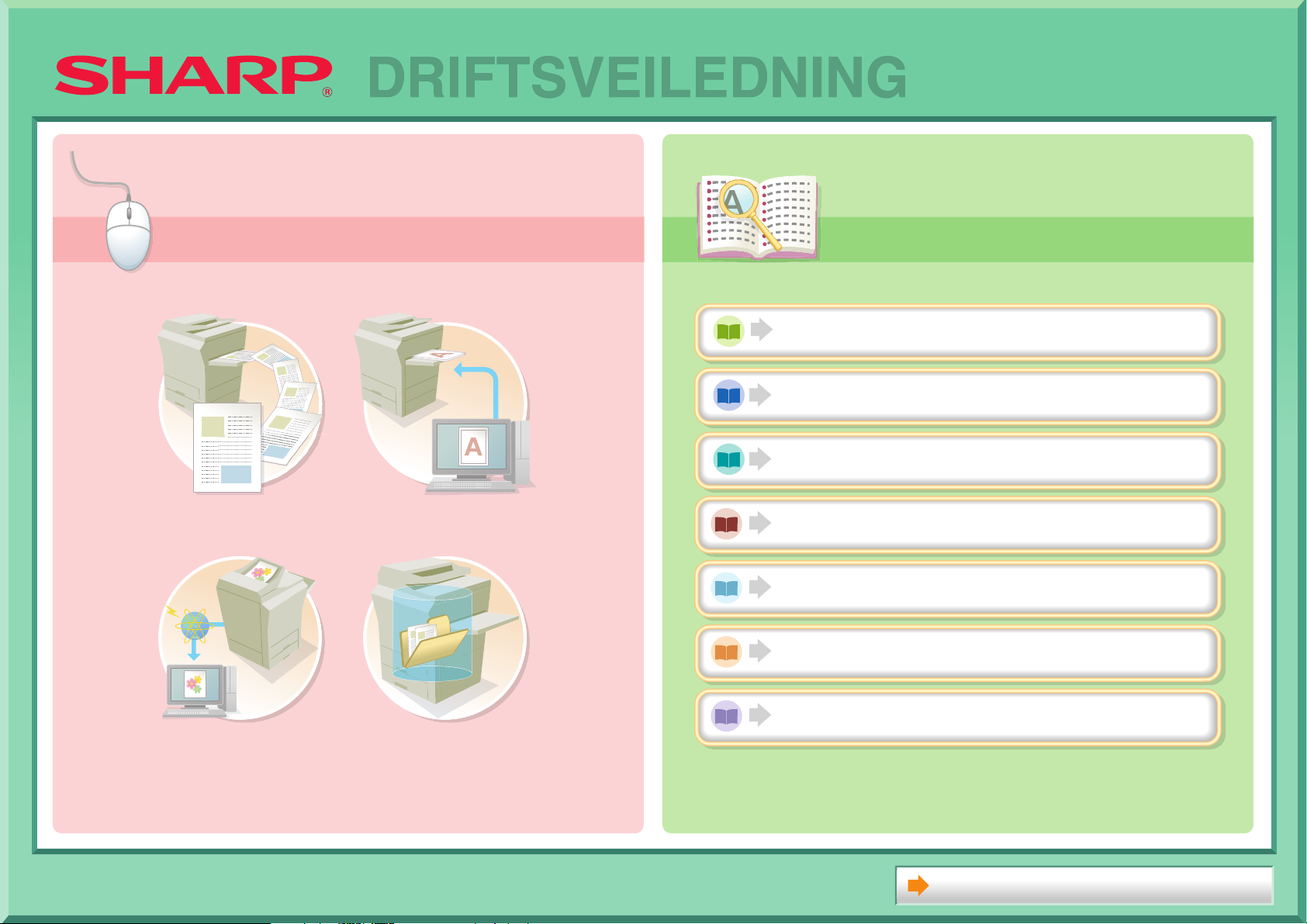
Søk basert på hva
du ønsker å gjøre
Søk ved hjelp av
innholdsfortegnelsen
DRIFTSVEILEDNING
Søk basert på hva
Søk ved hjelp av
du ønsker å gjøre
LAG EN KOPI SKRIV UT ET DOKUMENT
innholdsfortegnelsen
FØR DU BRUKER MASKINEN
KOPIMASKIN
SKRIVER
SKANNER / INTERNETTFAKS
DOKUMENTARKIVERING
SYSTEMINNSTILLINGER
SKANN ET BILDE /
SEND EN
INTERNETTFAKS
PROBLEMLØSNING
LAGRE EN JOBB
OG BRUK DEN
PÅ NYTT SENERE
Om Driftshåndboken
Page 2
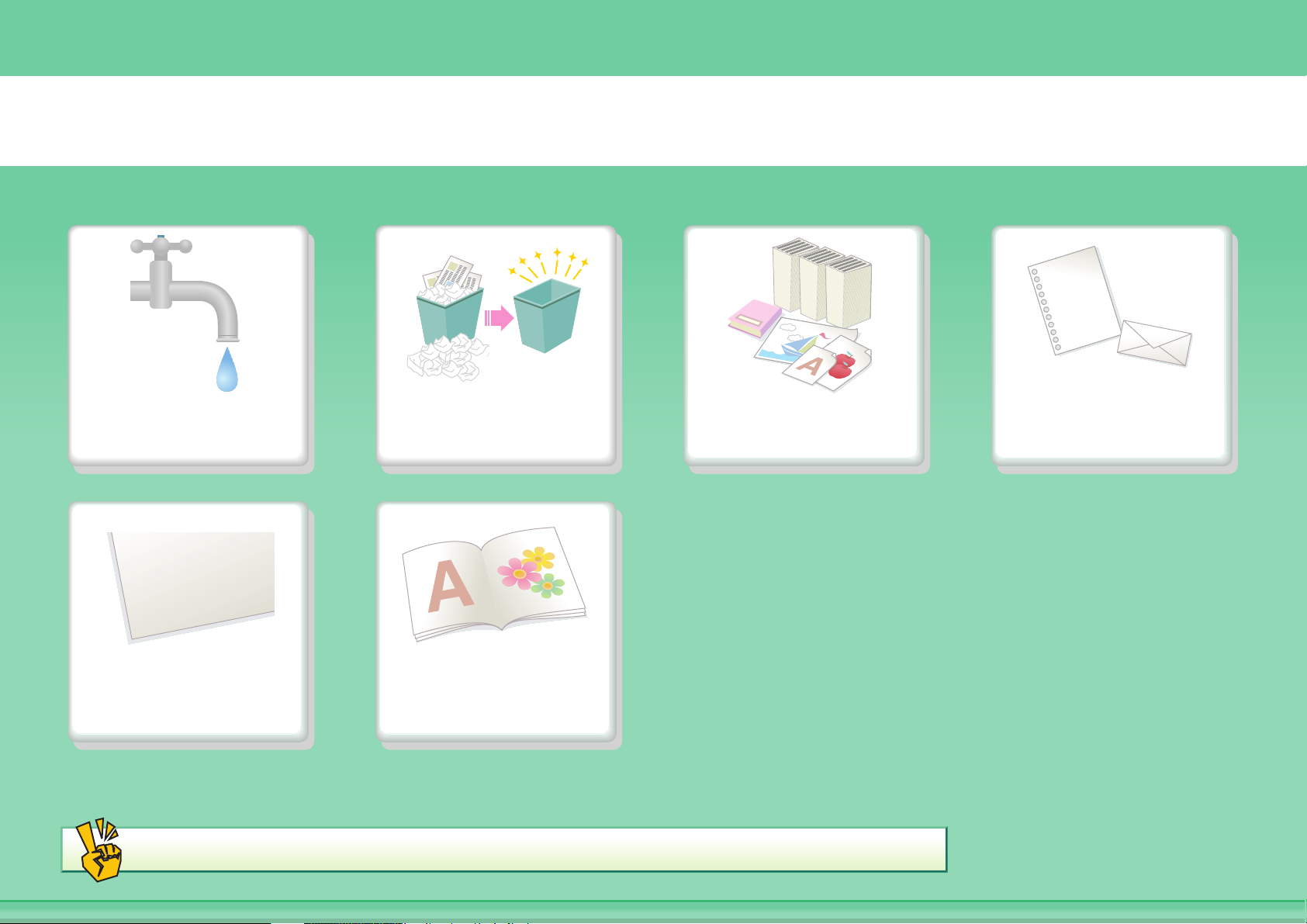
LAG EN KOPI
Spar Reduser
2010/04/04
Legg til dato eller
sidenumre
Andre nyttige funksjoner
kopieringsfeil
Lag et hefte av
utskriften
Lag en kopi av denne
originaltypen
Lag en kopi på
denne papirtypen
Page 3
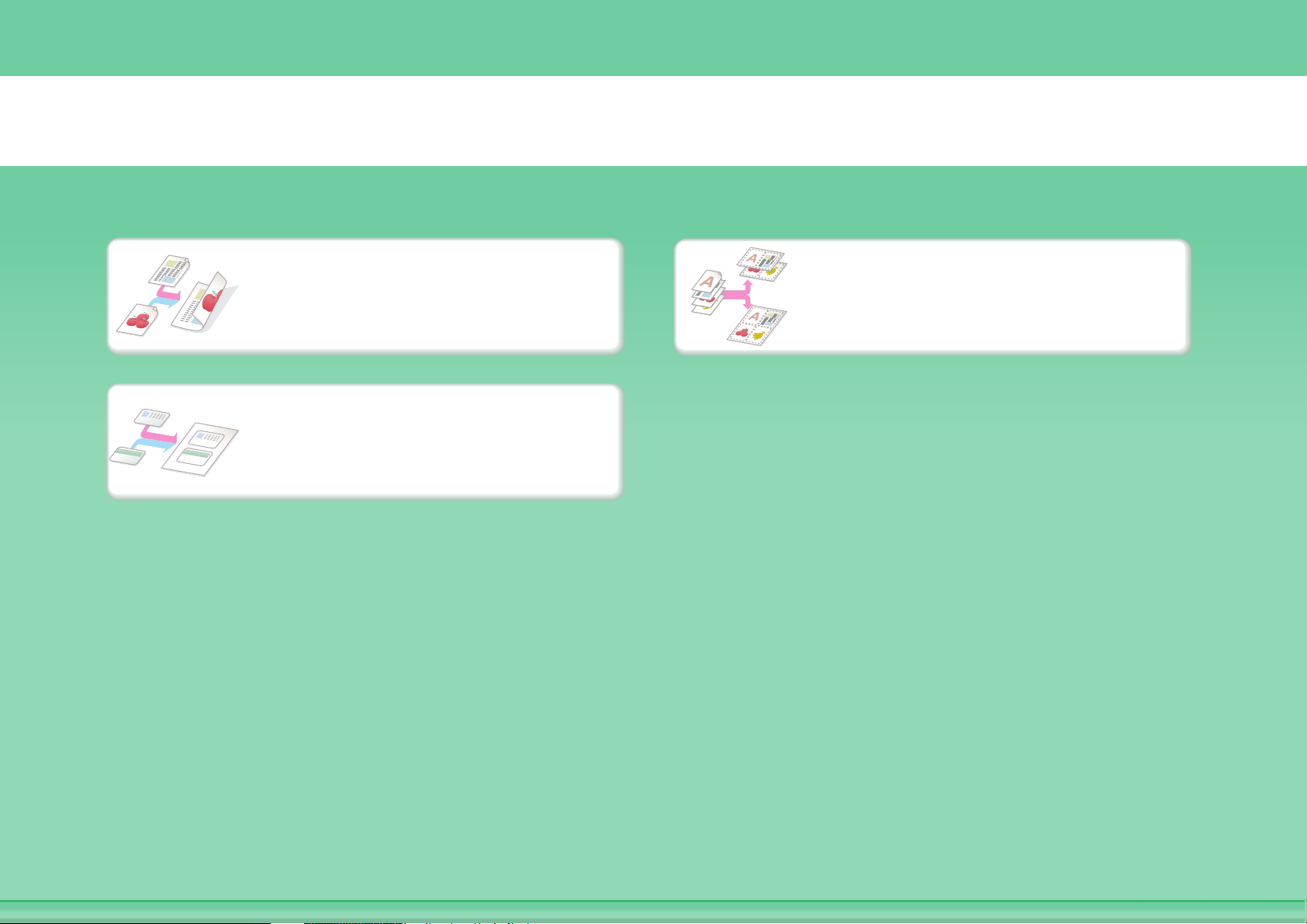
Spar
Kopier flere sider på én
Kopier på begge sider av
papiret
Kopier på for- og baksiden
av et kort
side av ett ark
Page 4
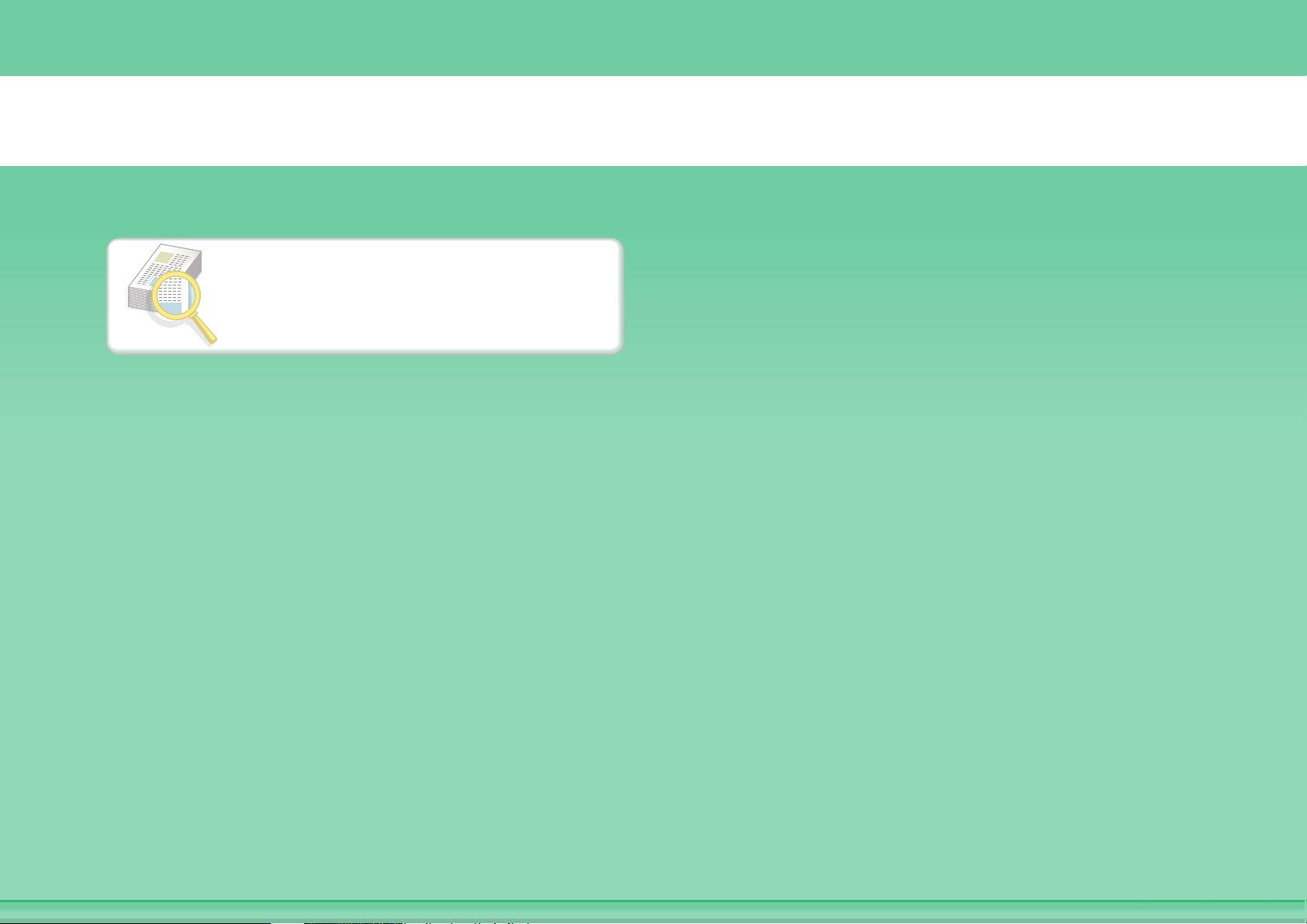
Reduser kopieringsfeil
Skriv ut ett sett med kopier
for korrekturlesing
Page 5
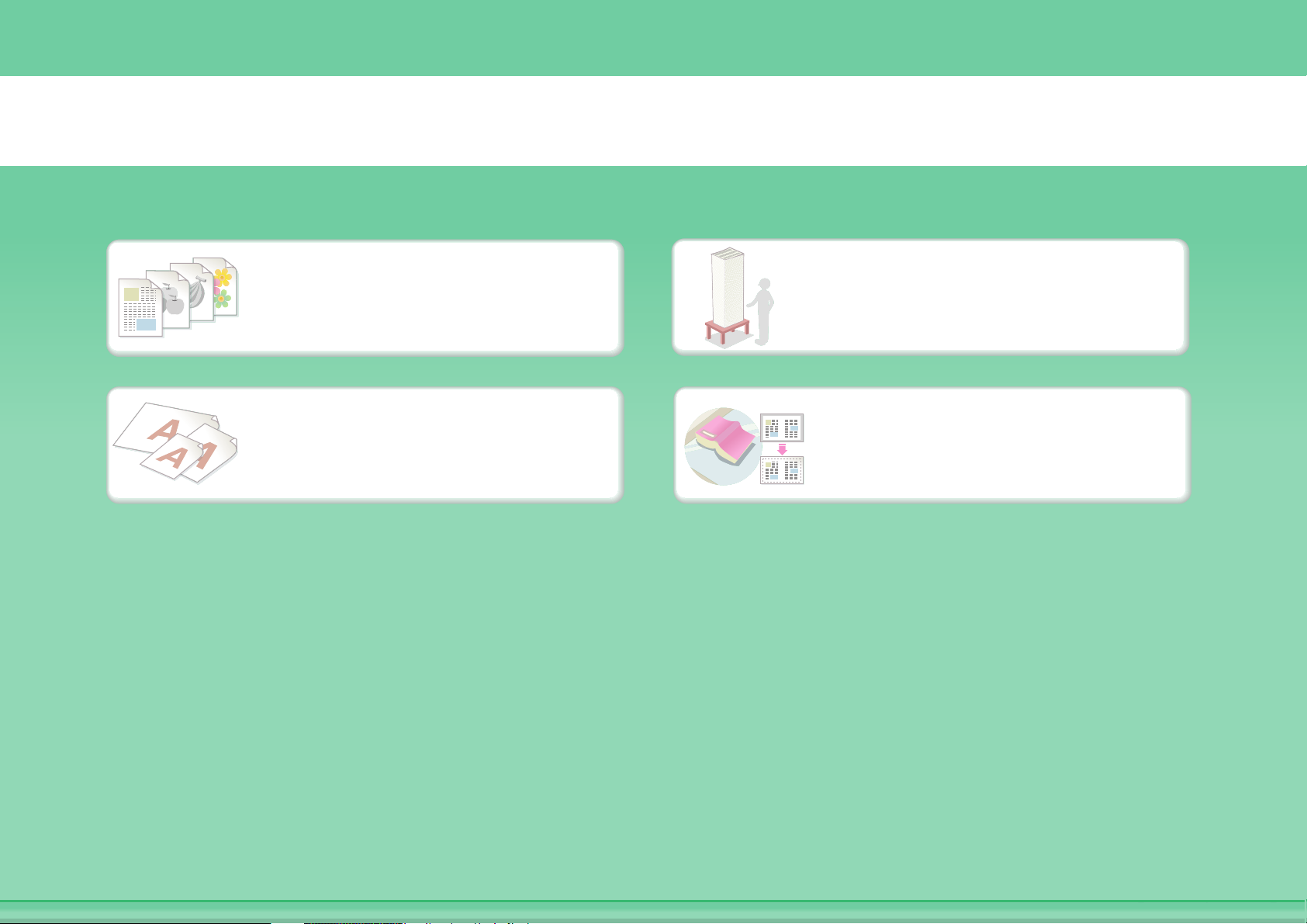
Lag en kopi av denne originaltypen
Blandede farge- og
svart/hvitt-originaler
Originaler av blandede
størrelser
Flere originalsider enn antallet
som kan lastes samtidig
Tykk original (skygger
vises langs kantene)
Page 6
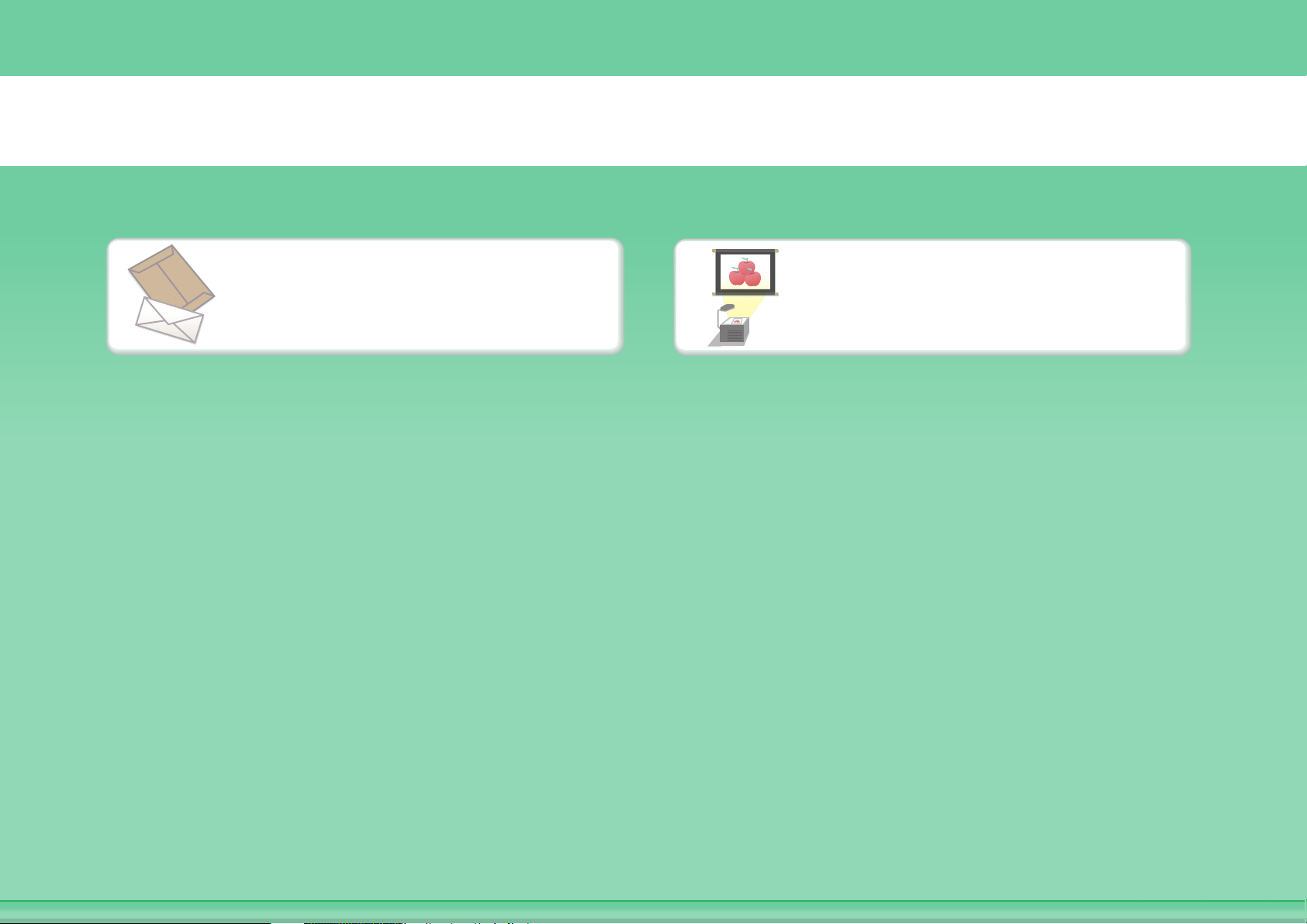
Lag en kopi på denne papirtypen
Konvolutter og annet
spesialpapir
Transparenter
Page 7
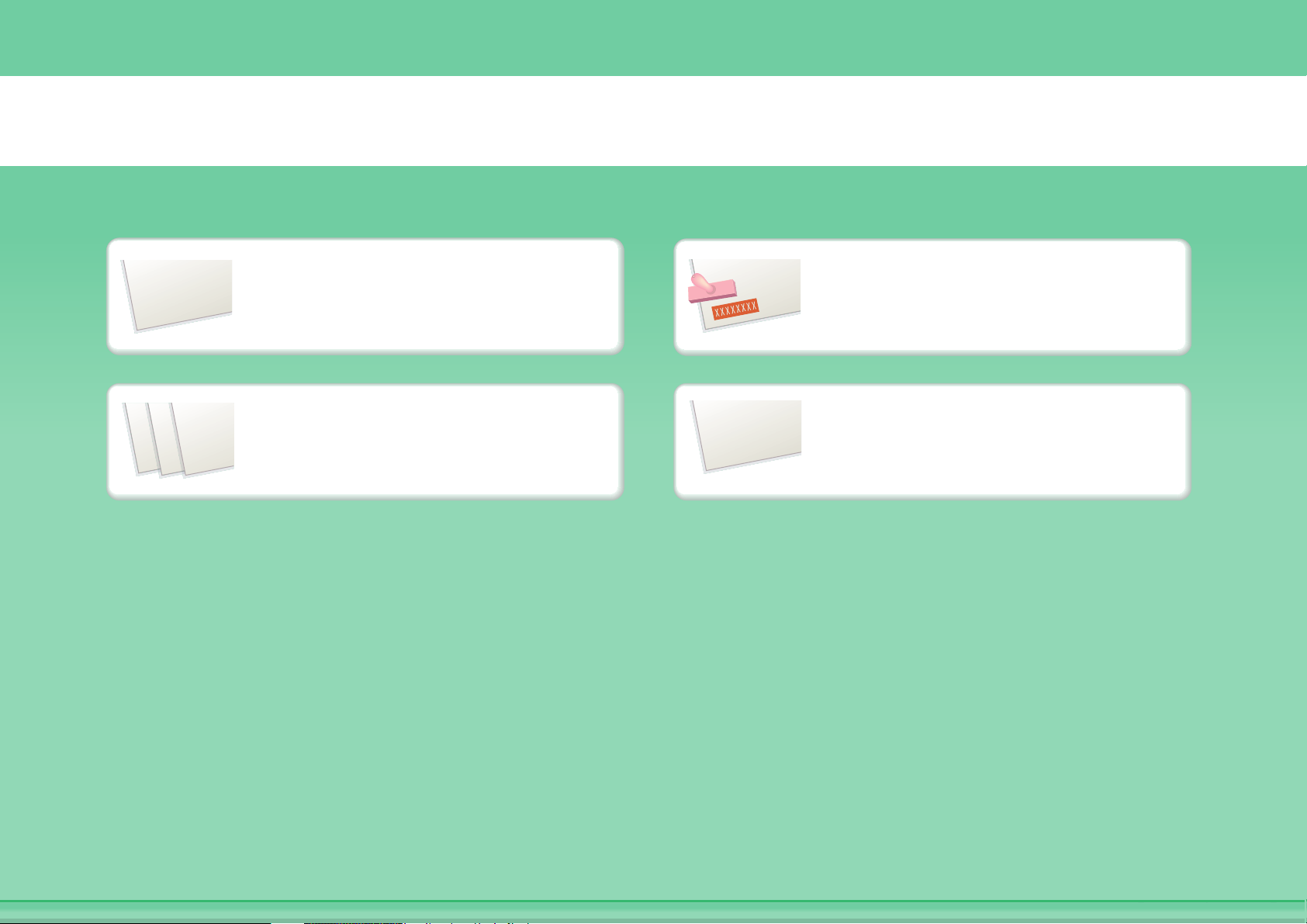
Legg til dato eller sidenumre
2010/04/04
9
10
11
Legg til dato
Legg til sidenumre
Legg til et stempel
Legg til tekst
ABCDEFG
Page 8

Lag et hefte av utskriften
Lag et hefte
Lag en tom marg for hulling
Stift sammen utskriften
Page 9
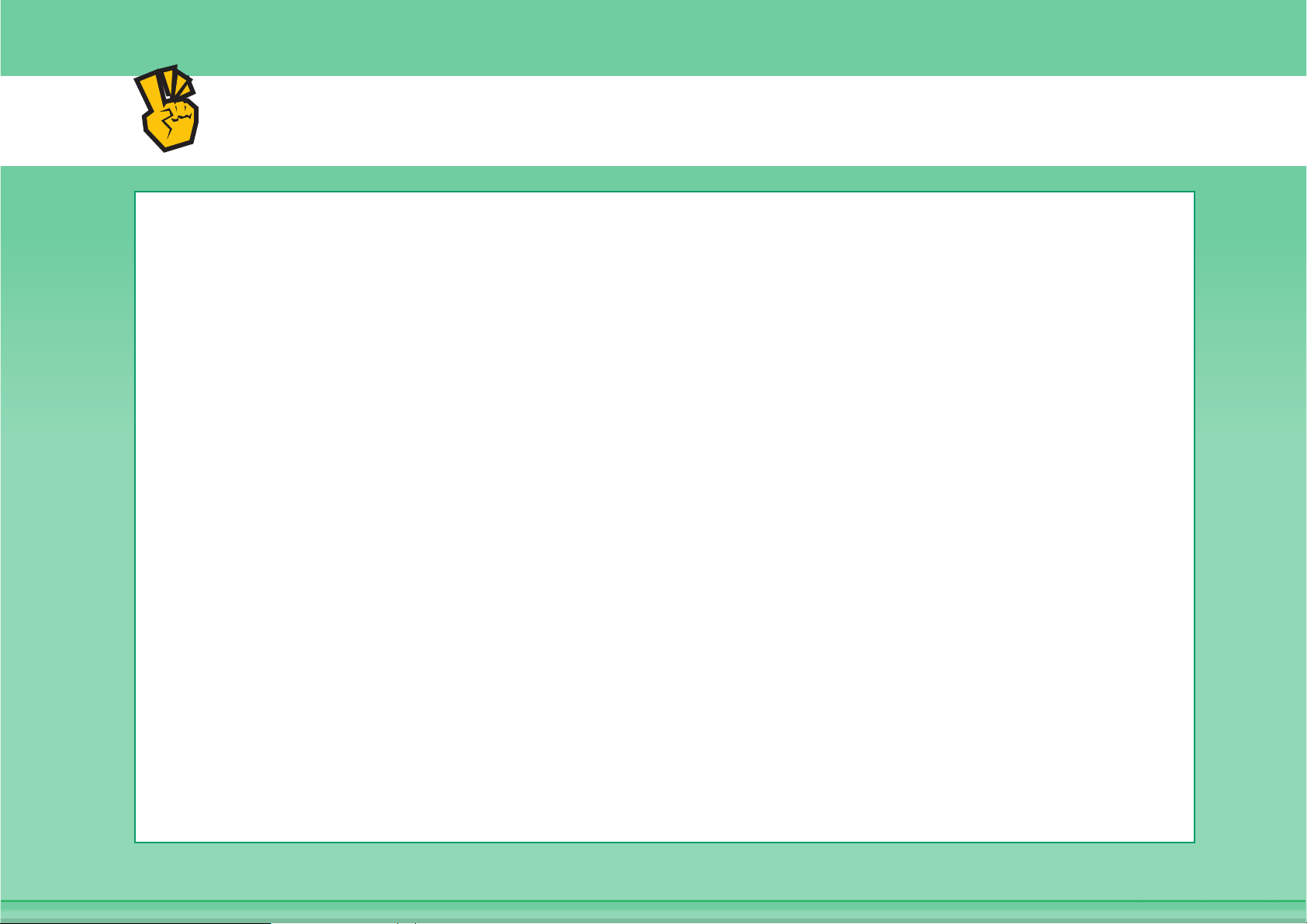
Andre nyttige funksjoner
Funksjoner som brukes for spesifikke formål
z Lag en kopi av grupperte fotografier
z Lag en speilvendt kopi
z Kopier på midten av papiret
z Lag en negativ kopi
Nyttige funksjoner
z Gi prioritet til en kopieringsjobb
z Sjekk statusen for en reservert jobb
z Kopier en tynn original
z Juster fargen
Page 10
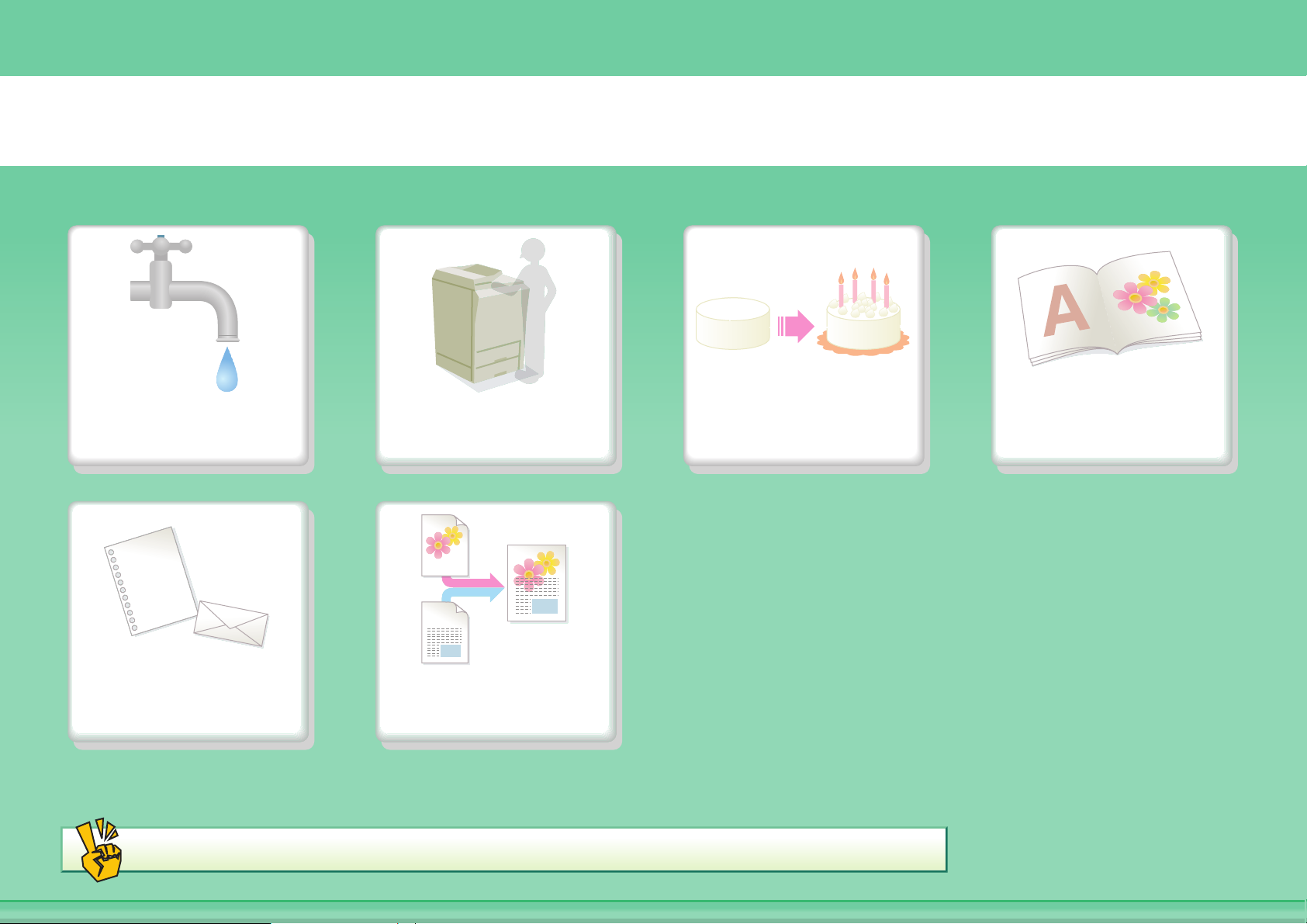
SKRIV UT ET DOKUMENT
Spar Skriv ut uten en
Skriv ut på denne
papirtypen
Andre nyttige funksjoner
datamaskin
Legg til tekst
eller bilde
Skriv ut tiltalende
utskrifter
Lag et hefte av
utskriften
Page 11
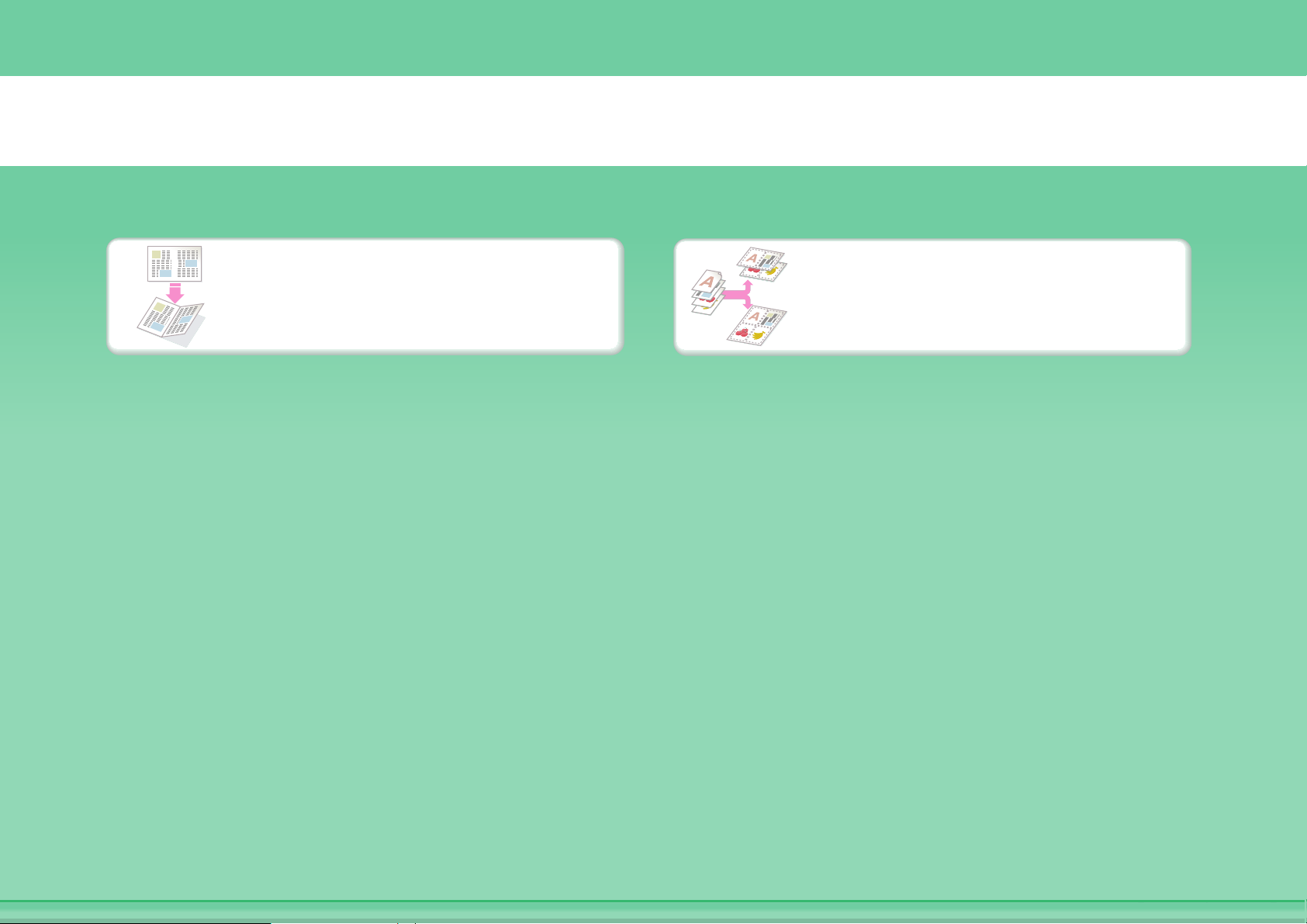
Spar
Skriv ut på begge sider av
papiret
Skriv ut flere sider på én
side av papiret
Page 12
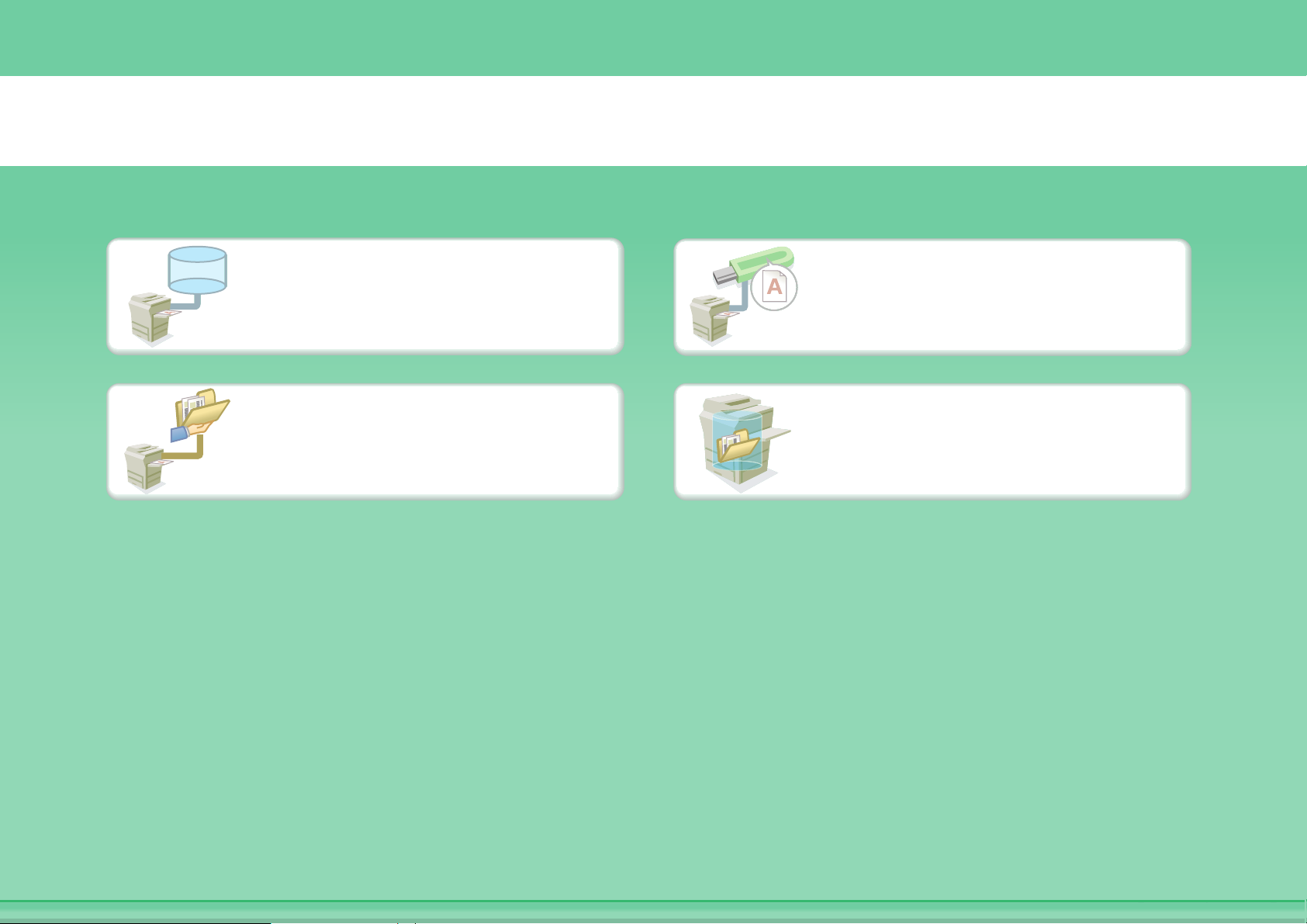
FTP
Skriv ut uten en datamaskin
Skriv ut en fil på en
FTP-server
Skriv ut en fil i en
nettverksmappe
Skriv ut en fil på en
USB-minneenhet
Skriv ut en fil som er lagret
på maskinen
Page 13
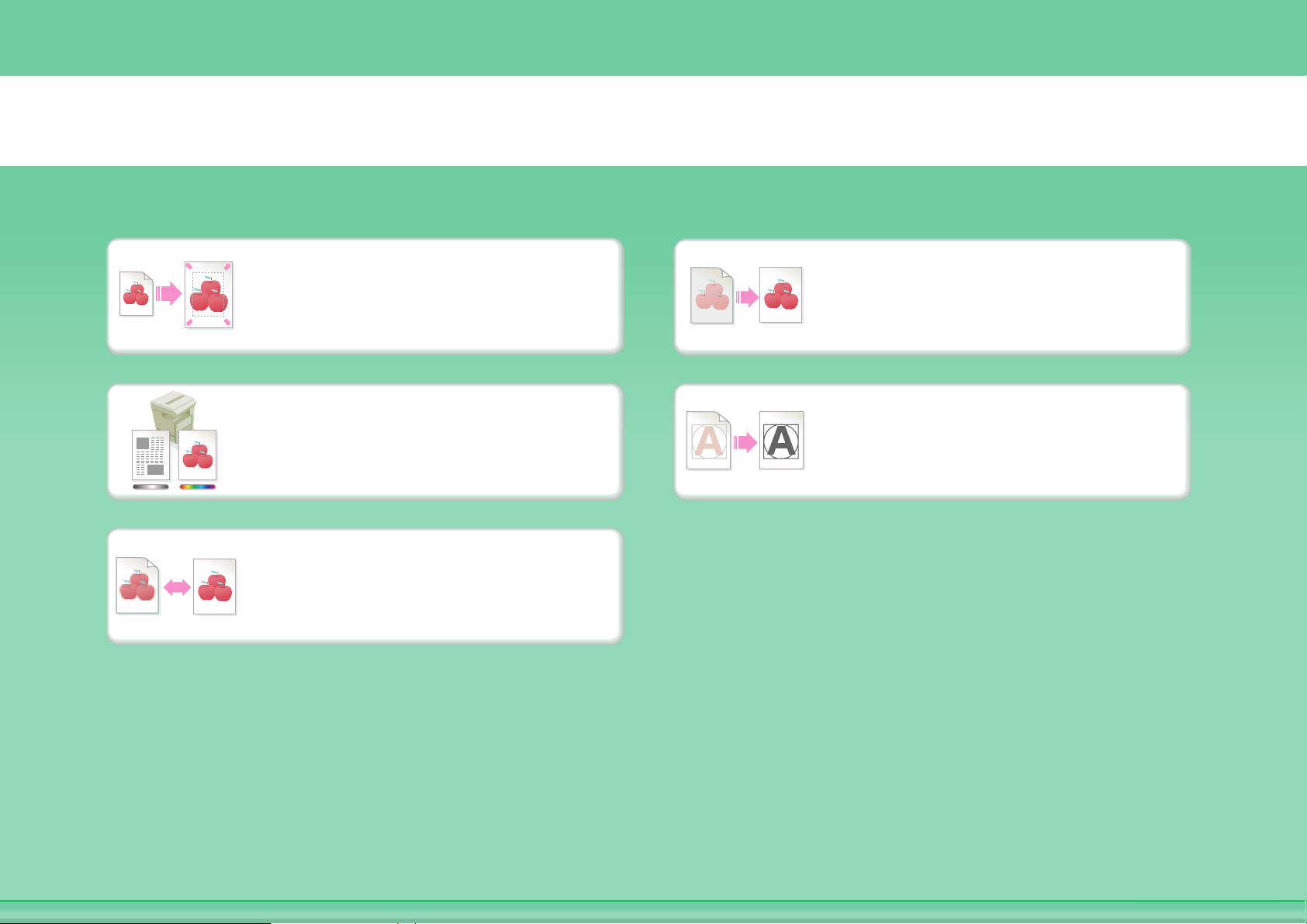
Skriv ut tiltalende utskrifter
Skriv ut slik at utskriftsbildet
tilpasses papirstørrelsen
Skriv ut med fargeinnstillinger
som egner seg for dataene
Velg utskriftsmodus
Juster lysstyrke og
kontrast
Få svak tekst og svake
linjer til å bli tydelige
Page 14
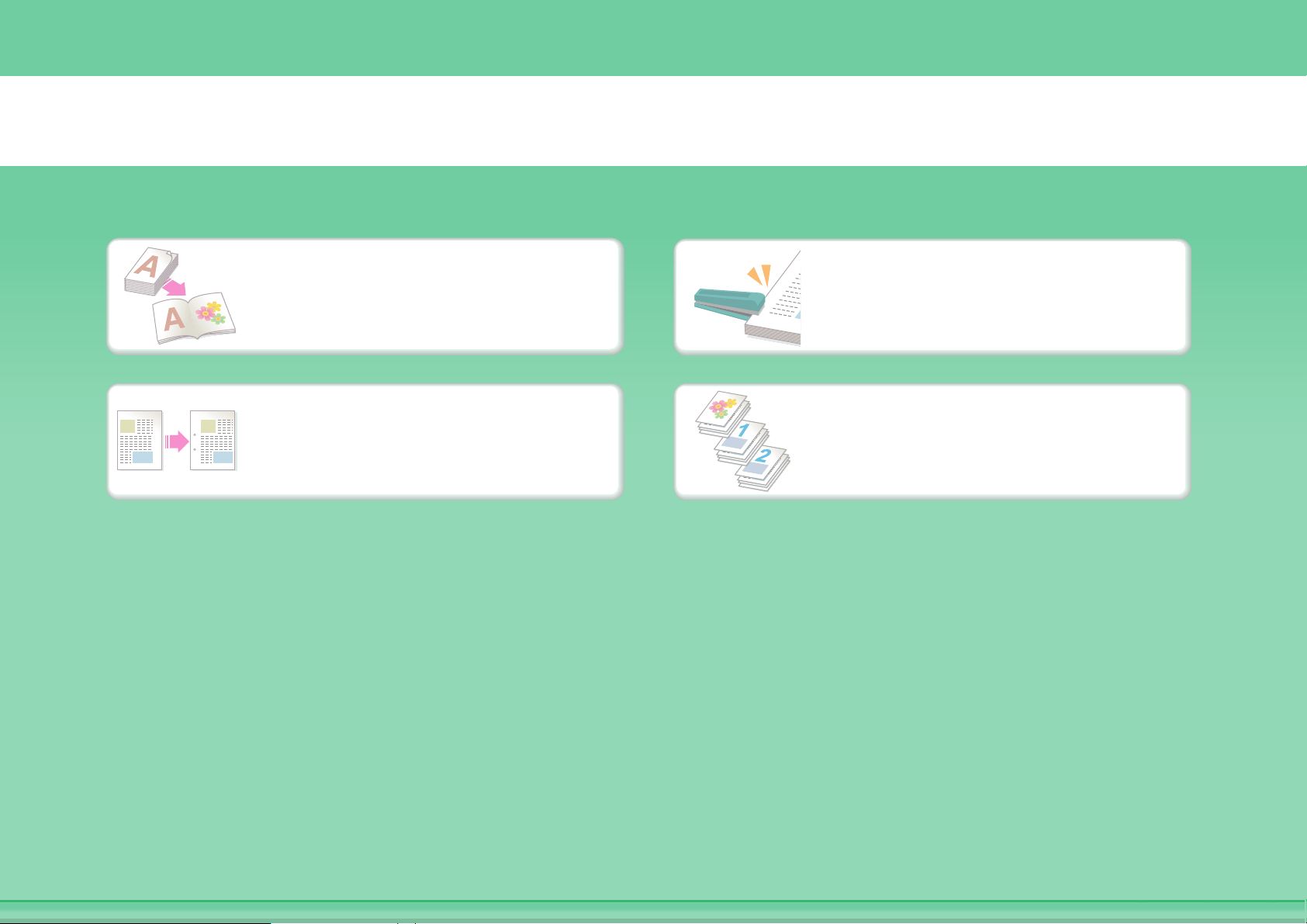
Lag et hefte av utskriften
Lag et hefte
Lag en tom marg for hulling Skriv ut spesifikke sider på
Stift sammen utskriften
forsiden av papiret
Page 15
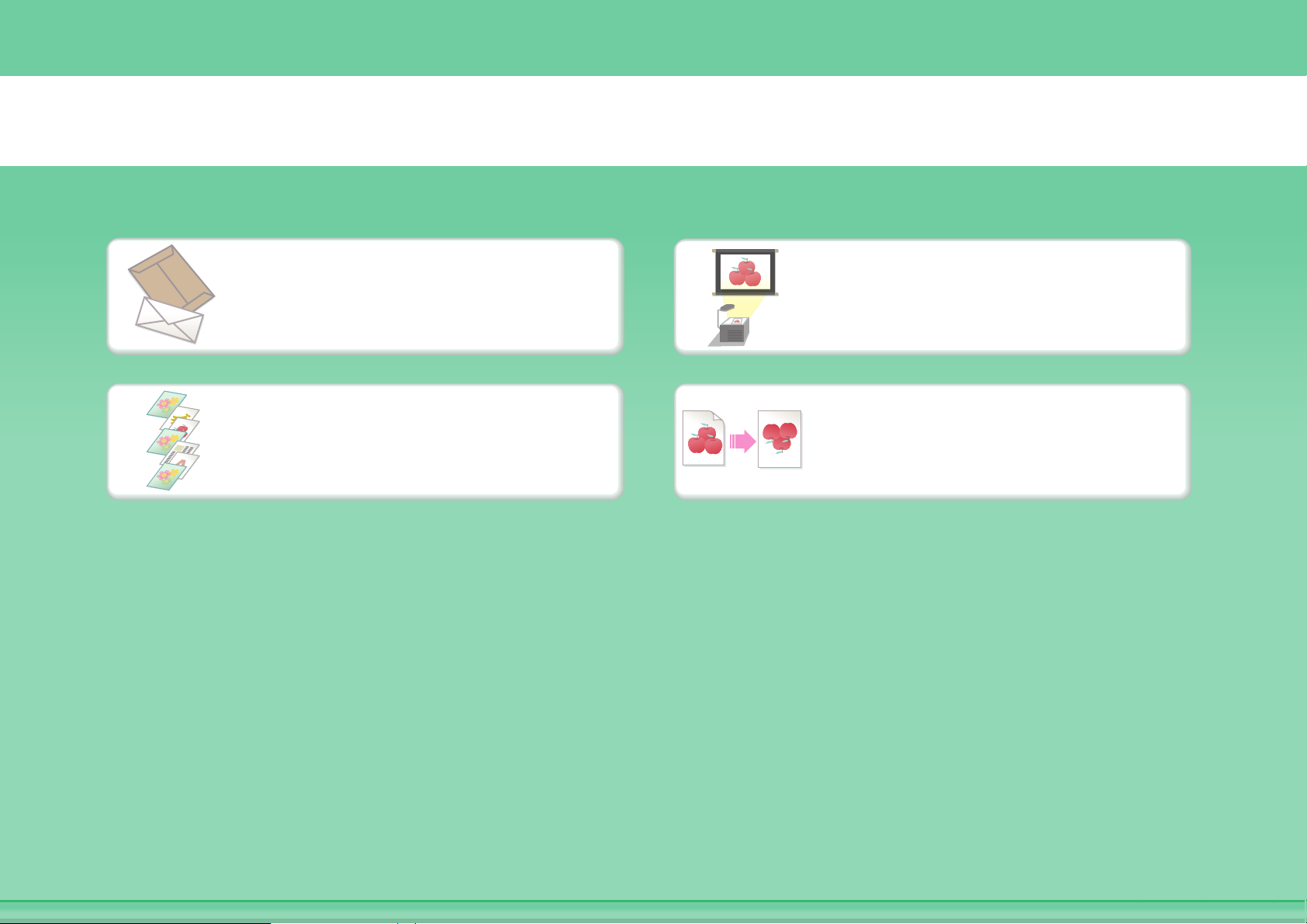
Skriv ut på denne papirtypen
Konvolutter
Skriv ut spesifikke sider på
annet papir
Transparenter
Roter bildet 180 grader
Page 16
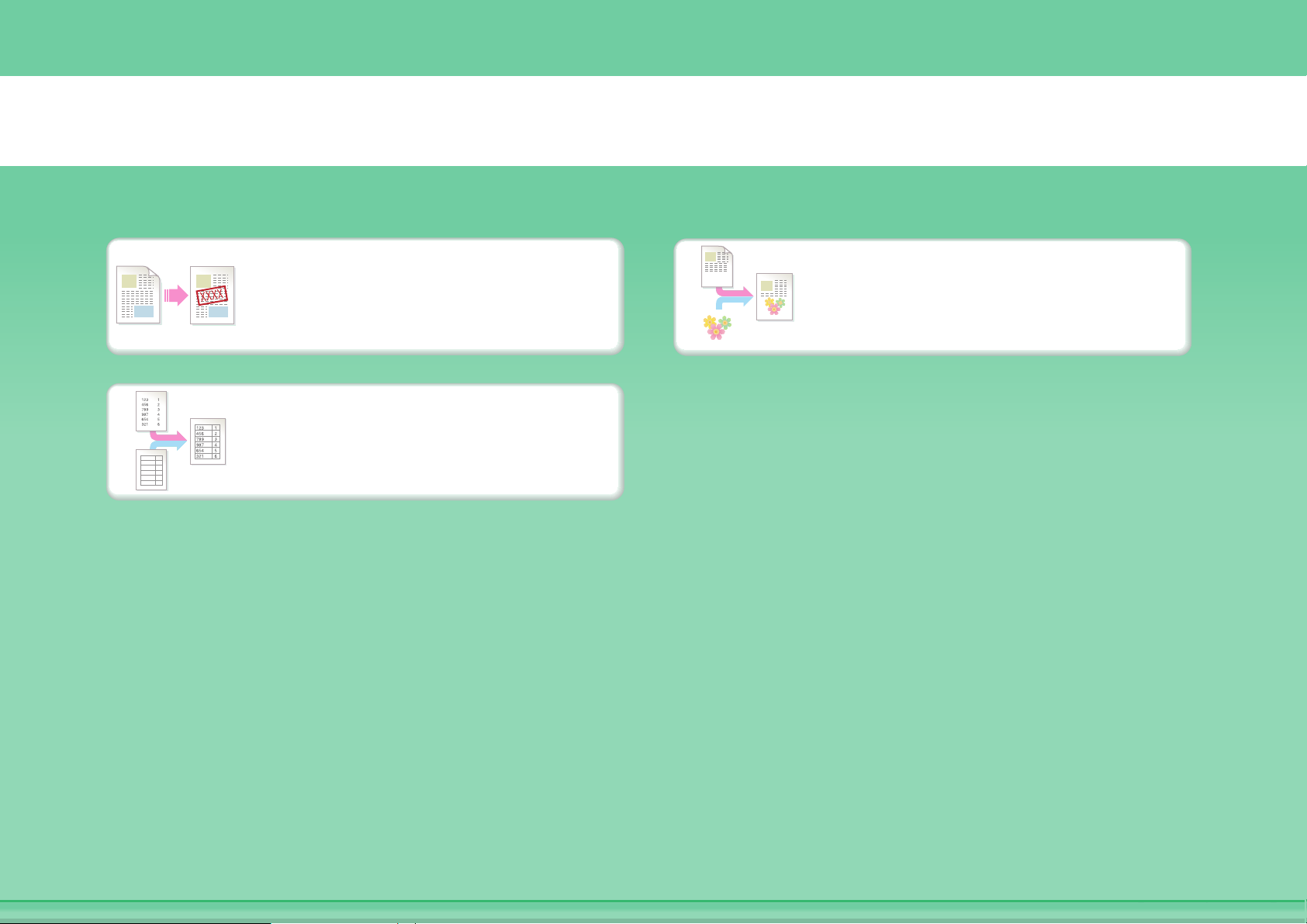
Legg til tekst eller bilde
Legg til et vannmerke på
utskriftsdataene
Legg over et fastsatt
skjema på utskriftsdataene
Legg over et bilde på
utskriftsdataene
Page 17
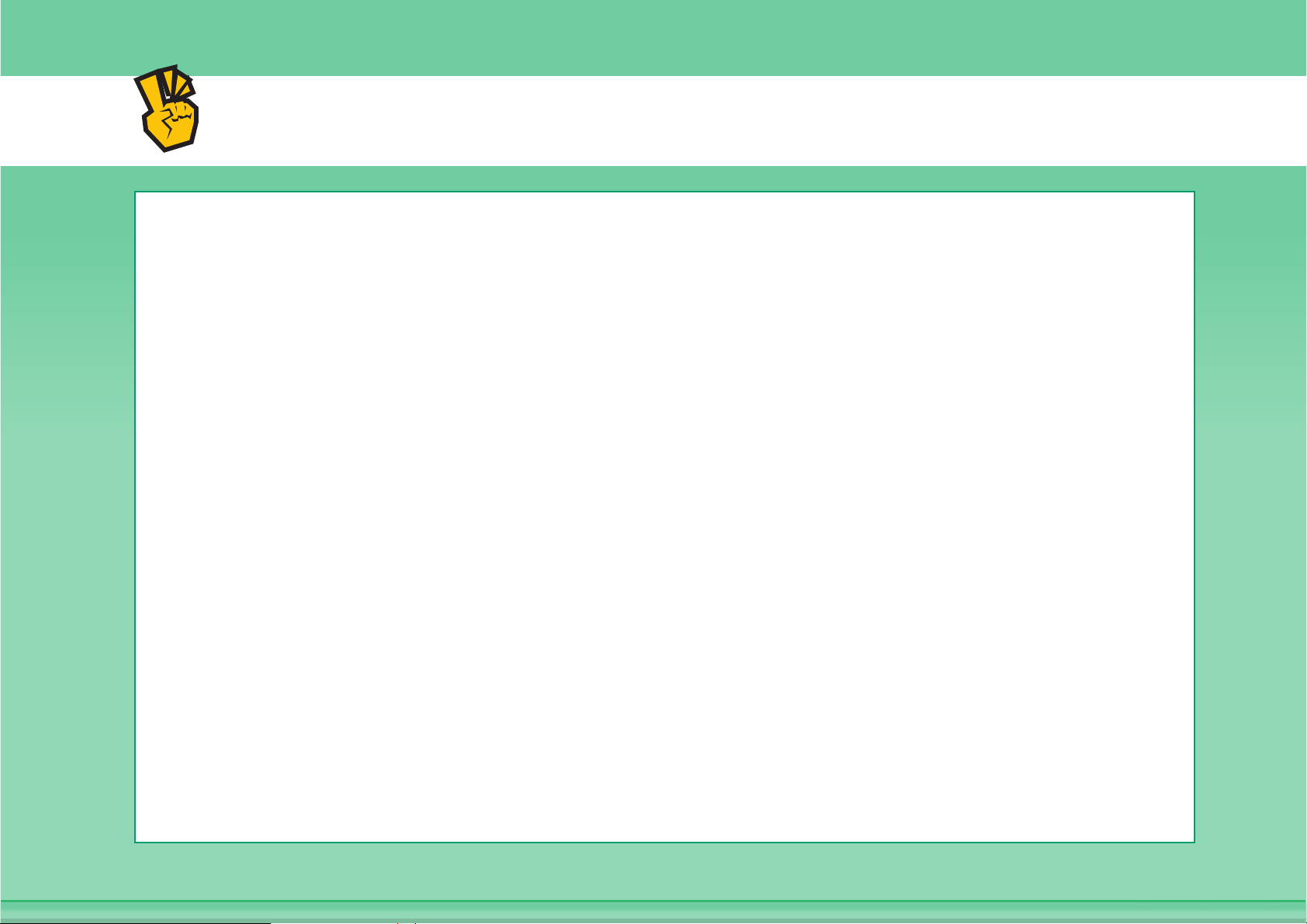
Andre nyttige funksjoner
Korriger størrelsen eller retningen på utskriftsdataene
z Forstørr eller forminsk utskriftsbildet
z Skriv ut et speilvendt bilde
Sikkerhet er viktig
z Skriv ut konfidensielt
z Skriv ut en kryptert PDF-fil
Funksjoner som brukes for spesifikke formål
z Skriv ut en "fakturakopi"
z Lag en stor plakat
Nyttige funksjoner
z Gi prioritet til en utskriftsjobb
z Lagre ofte brukte utskriftsinnstillinger
z Lagre en utskriftsjobb
Page 18
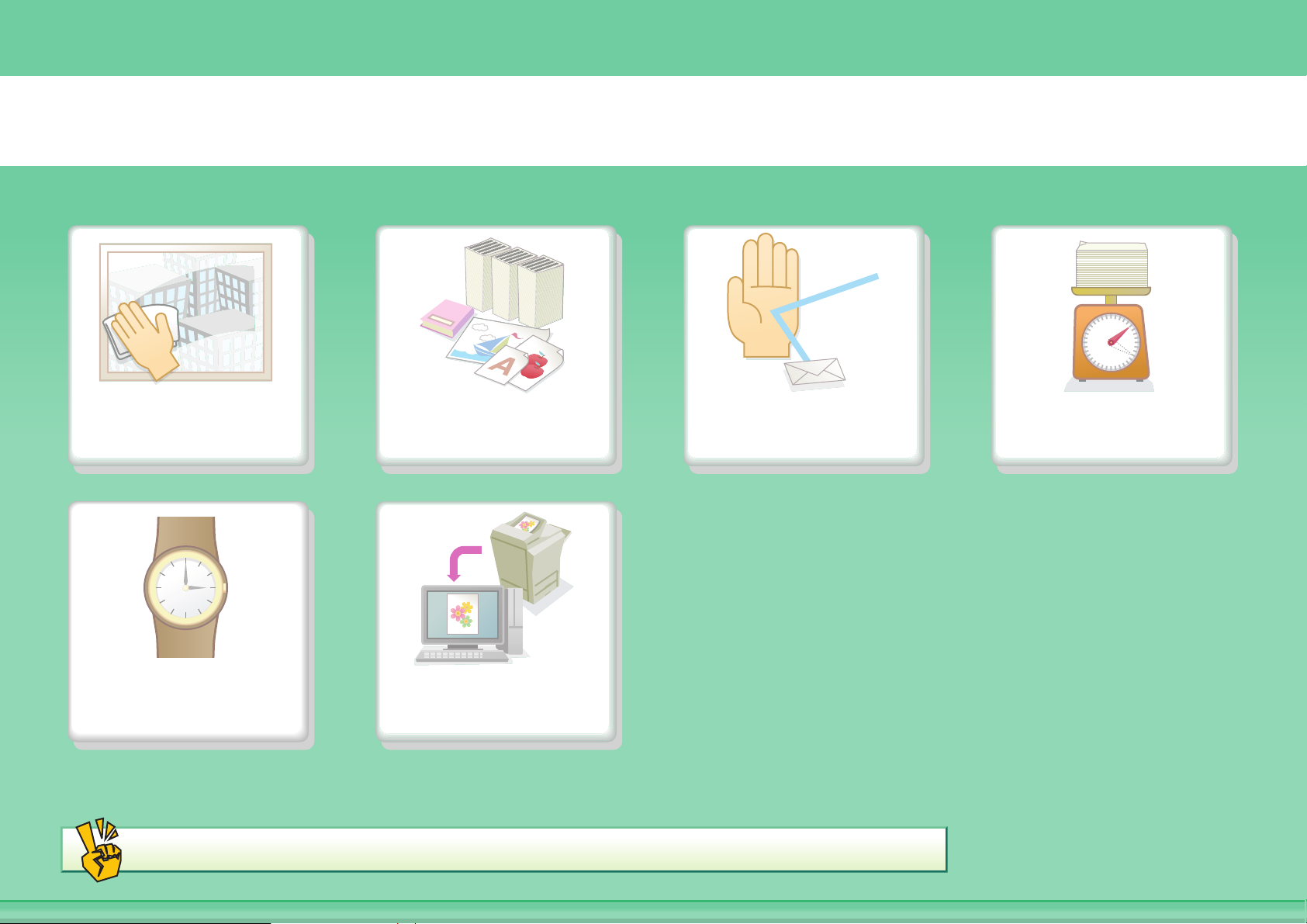
SKANN ET BILDE / SEND EN INTERNETTFAKS
Send et tydelig
bilde
Unngå
ekstraarbeid
Andre nyttige funksjoner
Send denne
dokumenttypen
Skann fra min
datamaskin
Forhindre overføring til
feil destinasjon
Send en mindre
fil
Page 19
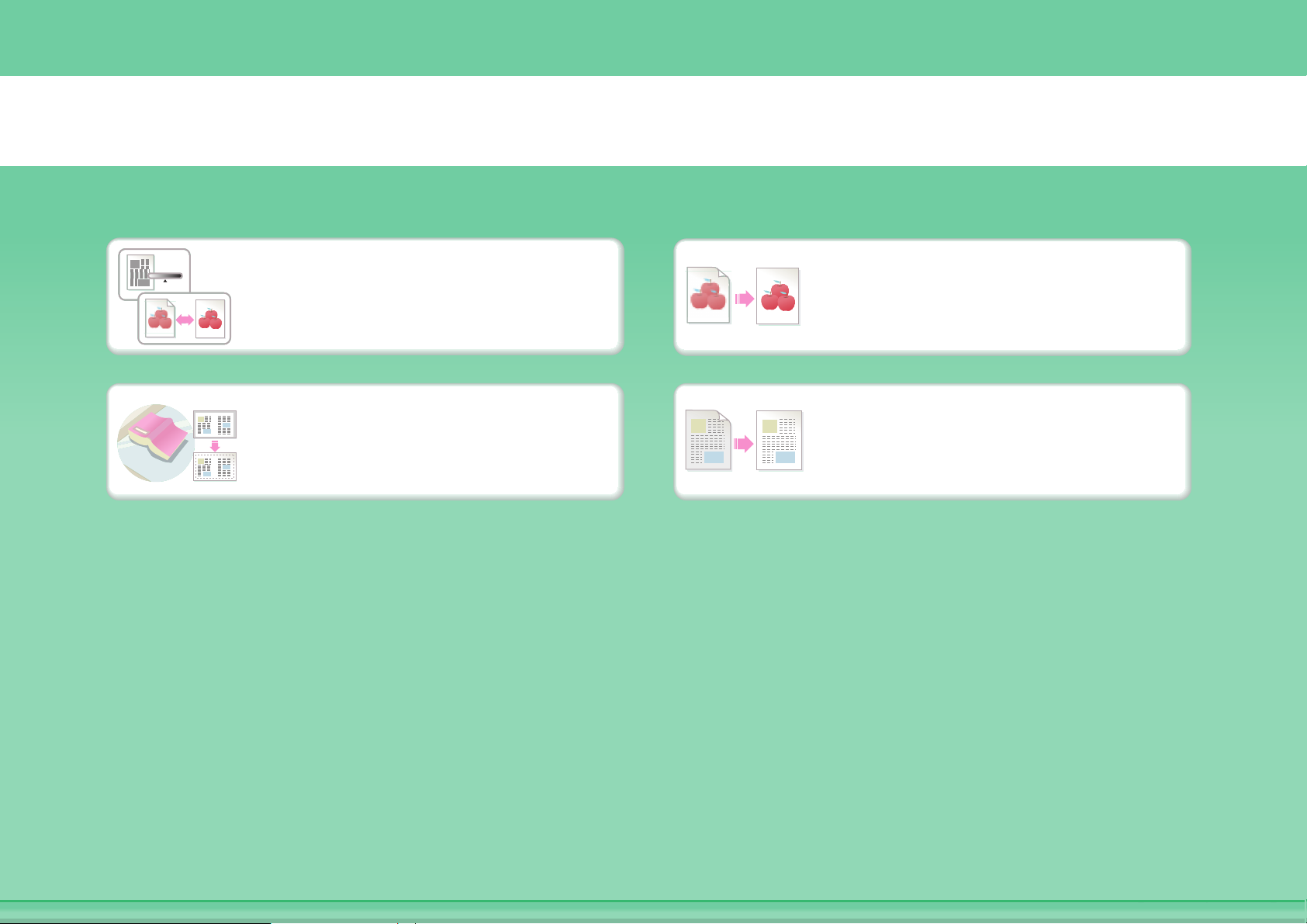
Send et tydelig bilde
Juster kontrasten eller
bildekvaliteten
Send uten skygger langs
kantene
Juster oppløsningen før du
sender
Demp bakgrunnen på et
overført dokument
Page 20
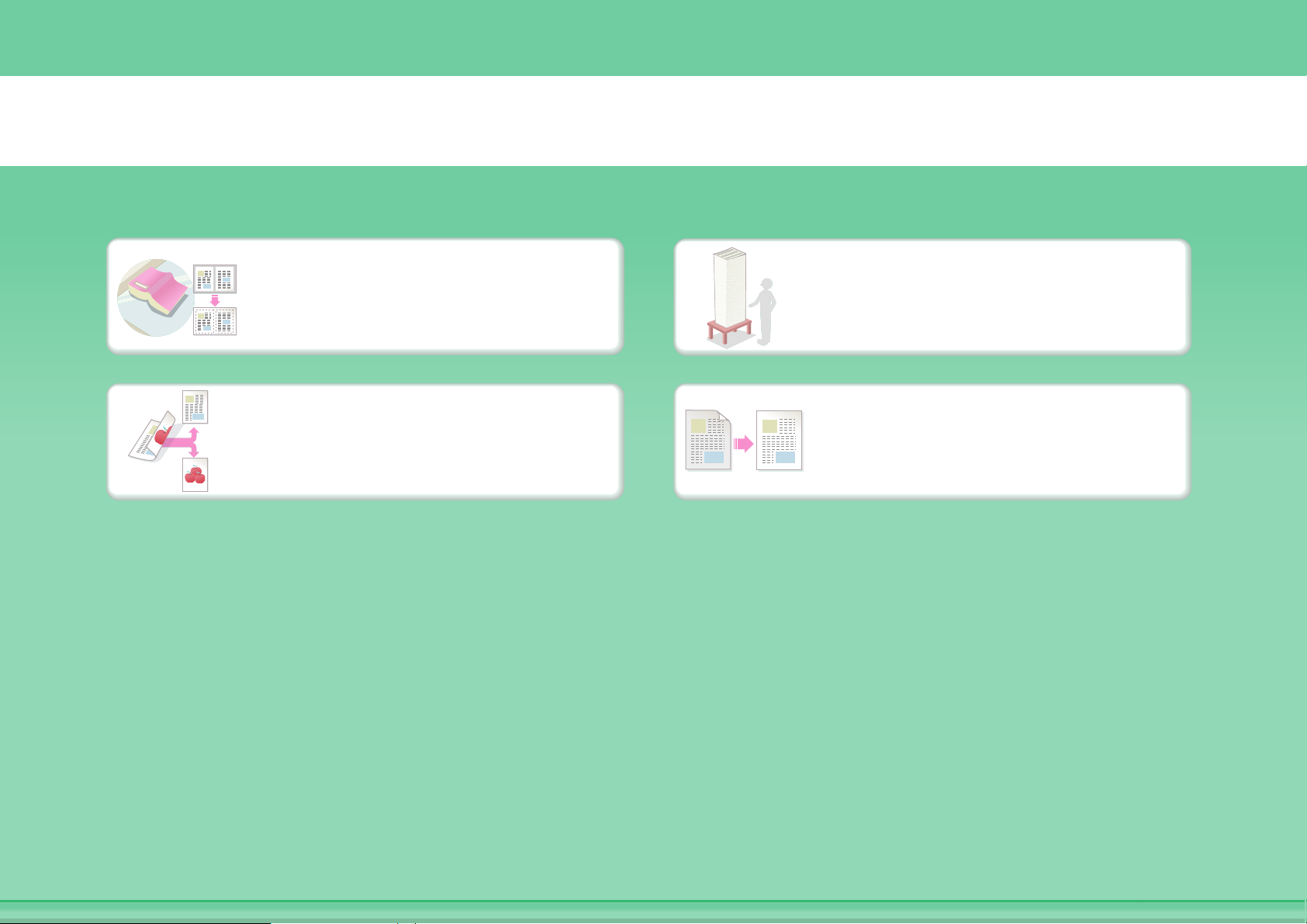
Send denne dokumenttypen
Tykk original (skygger
vises langs kantene)
Original med utskrift på
begge sider
Flere originalsider enn antallet
som kan lastes samtidig
Original med bakgrunn
Page 21
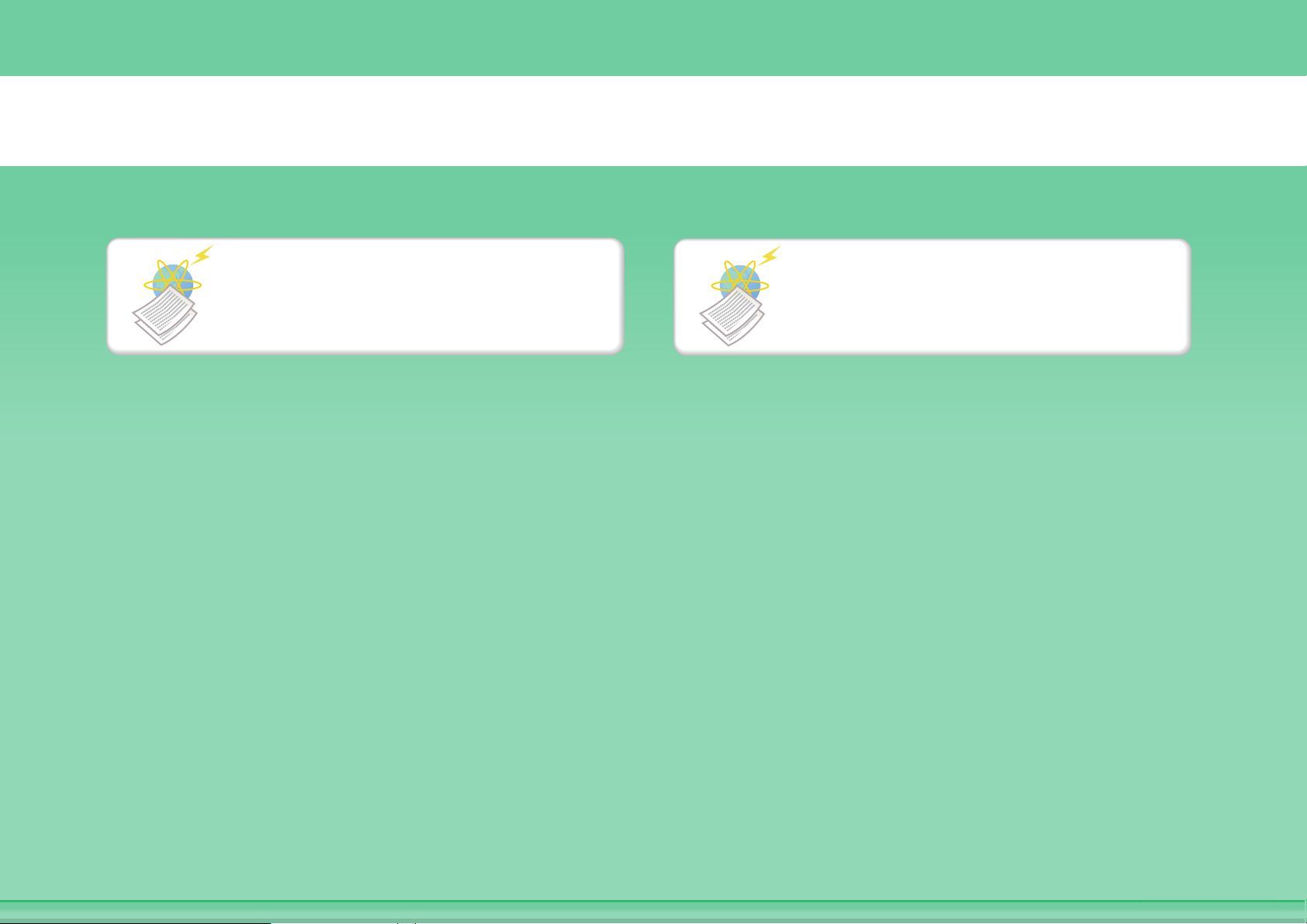
Forhindre overføring til feil destinasjon
Sjekk resultatet for
overføringen
Sjekk loggen for tidligere
overføringer
Page 22
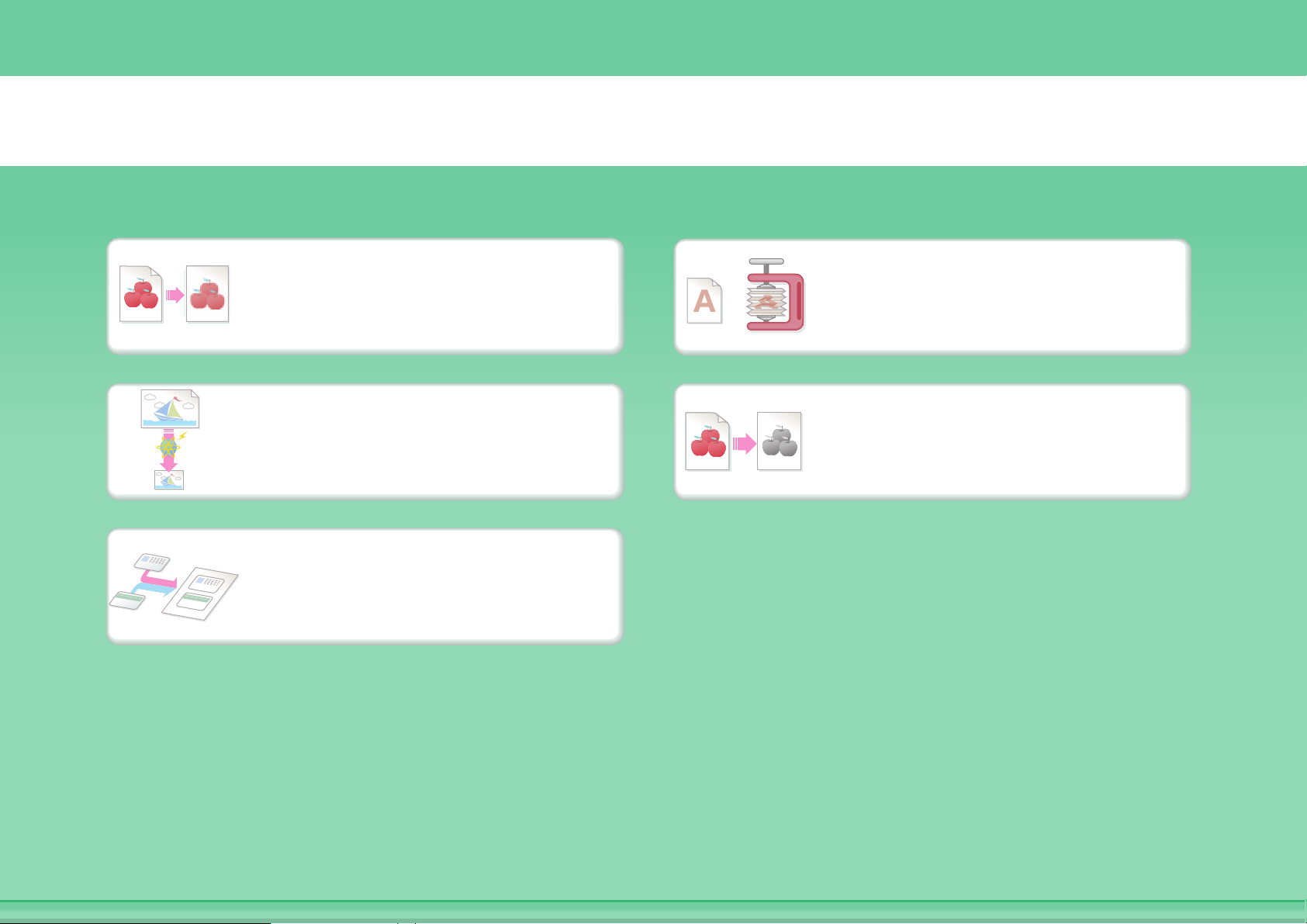
Send en mindre fil
Send med lav oppløsning
Forminsk et bilde før det
sendes
Legitimasjon eller annet
kort
Komprimer en fil før den
sendes
Send et bilde i svart/hvitt
Page 23
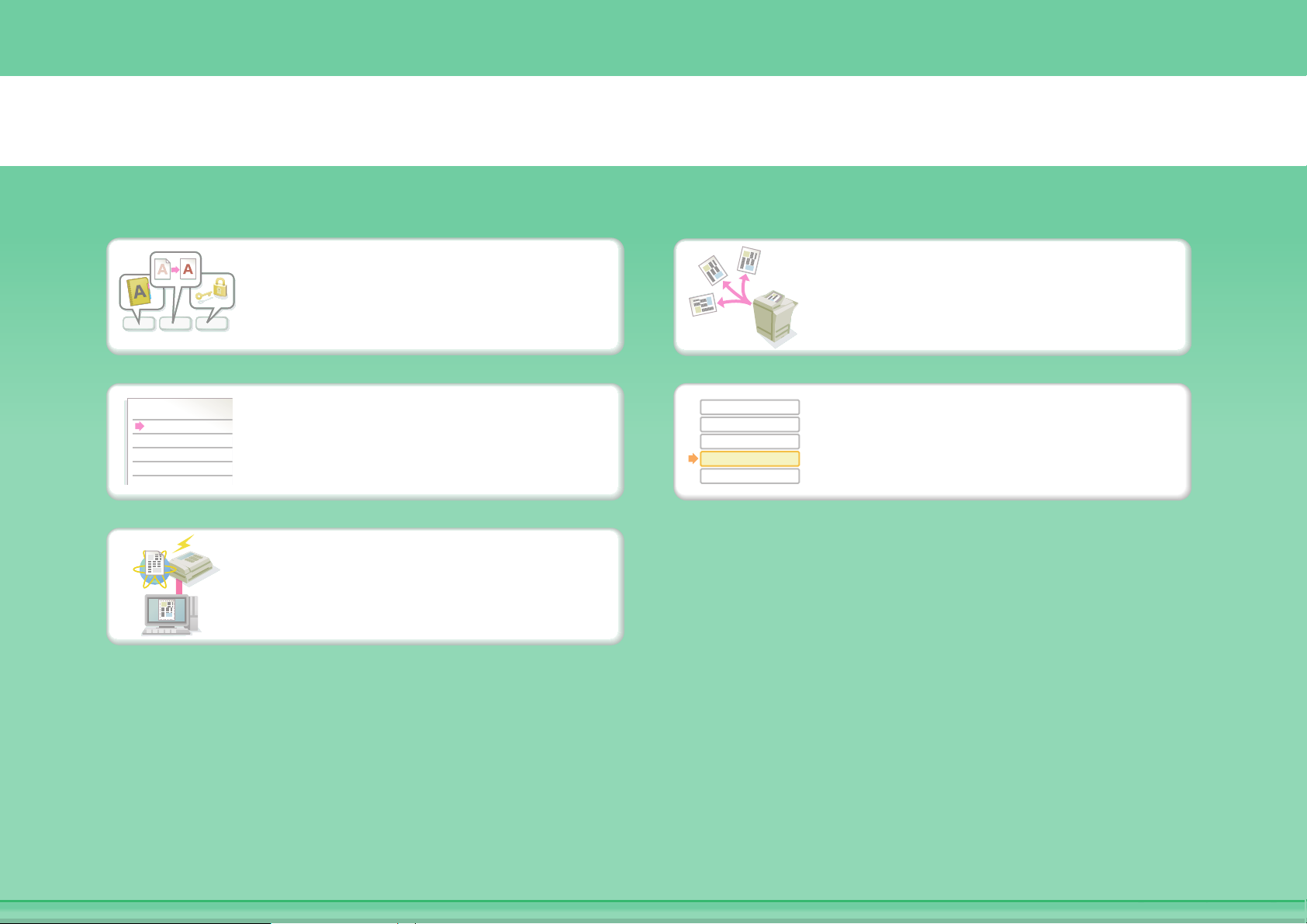
Unngå ekstraarbeid
o
c
o
c
o
12 3
aaa@aa.aa.c
bbb@bb.bb.
ccc@cc.cc.c
ddd@dd.dd.
eee@ee.ee.c
Lagre ofte brukte
innstillinger
Vis overføringsloggen
Send en Internettfaks fra en
datamaskin
aaa@aa.aa.c
bbb@bb.bb.
ccc@cc.cc.c
ddd@dd.dd.
eee@ee.ee.e
Send til flere destinasjoner
Enkel angivelse av adresse
(søk på nummer)
Page 24
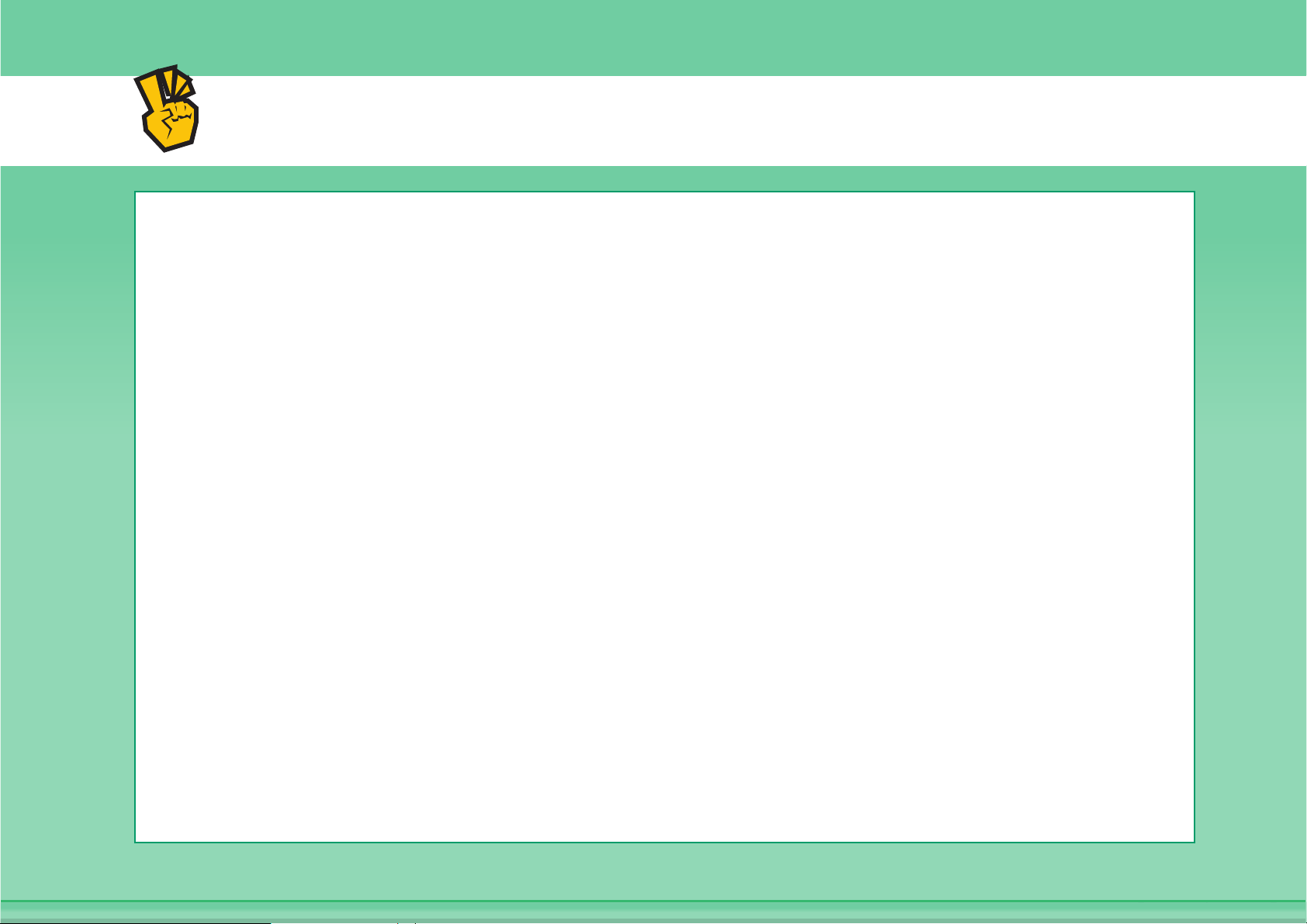
Andre nyttige funksjoner
Nyttige administrasjonsfunksjoner
z Videresend en mottatt faks til en nettverksadresse
z Skriv ut en liste over overføringsdestinasjoner
Nyttige funksjoner
z Skann en tynn original
z Velg en overføringsdestinasjon fra en global adressebok
z Send på et angitt klokkeslett
z Gi prioritet til en overføring
z Send i USB-minnemodus
Page 25
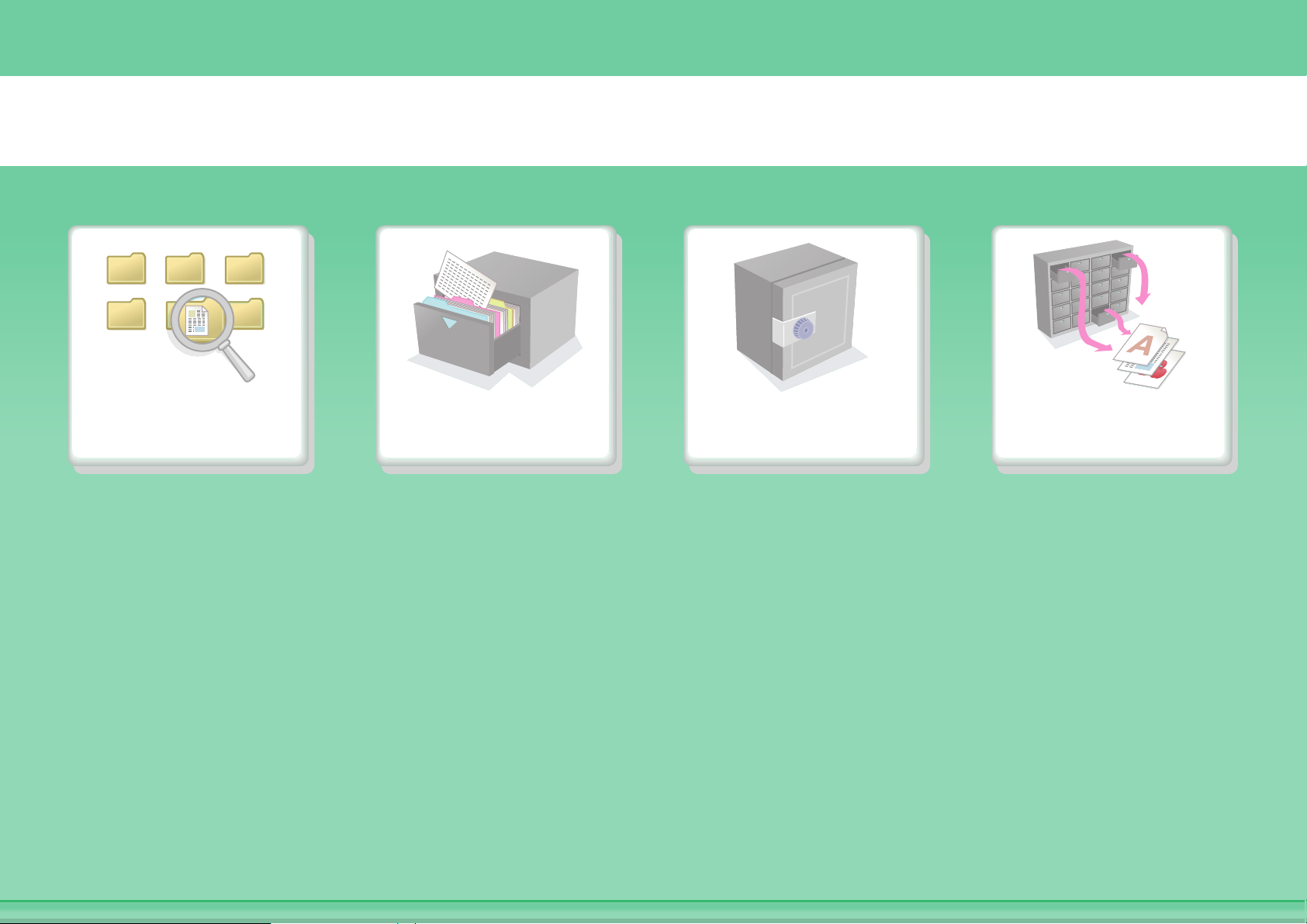
LAGRE EN JOBB OG BRUK DEN PÅ NYTT SENERE
Søk etter en fil Organiser mine
filer
Lagre et viktig
dokument
Skriv ut en
gruppe med filer
Page 26
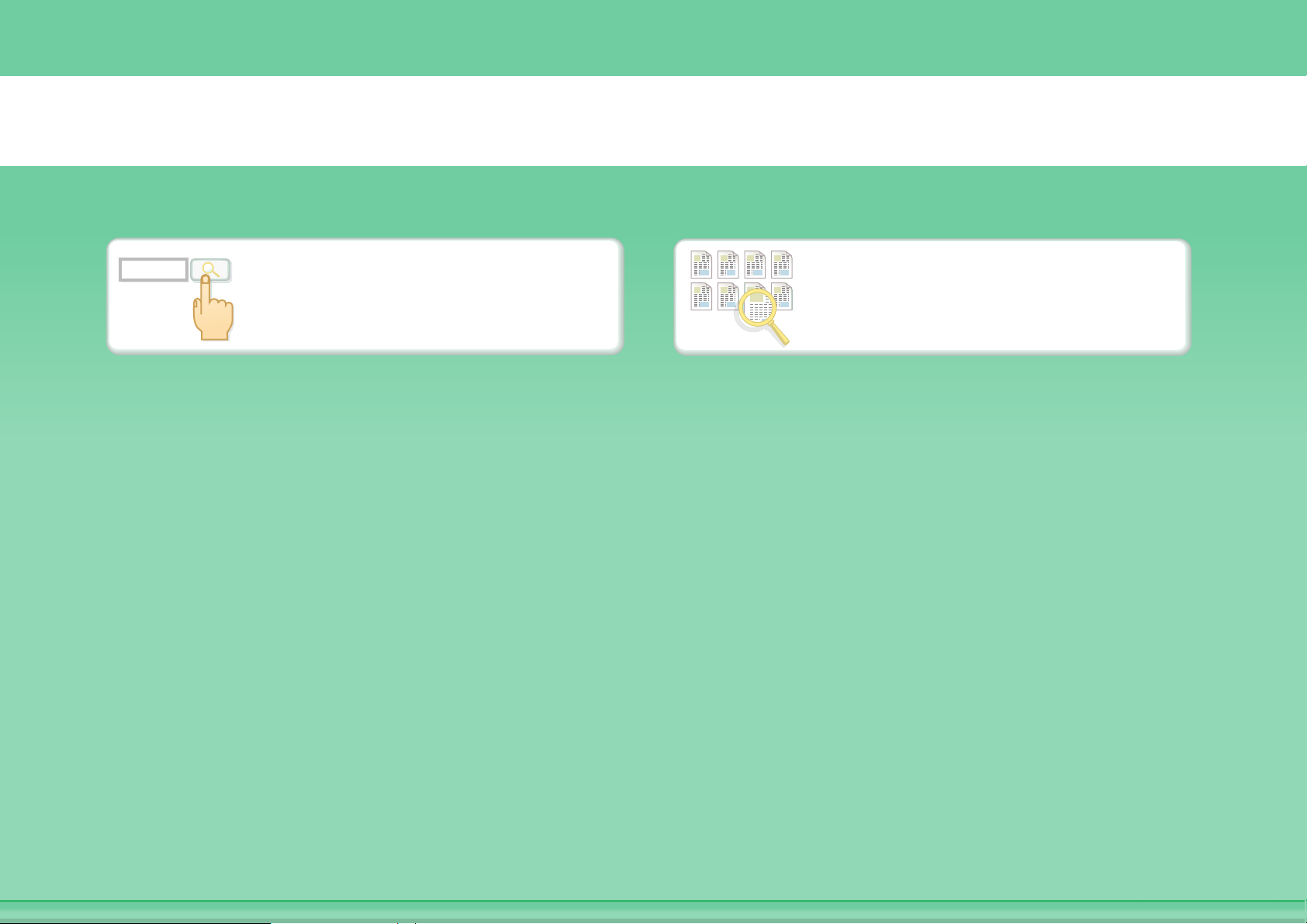
abc
Søk etter en fil
Søk etter en fil med et
Søk ved å sjekke innholdet
søkeord
i filer
Page 27
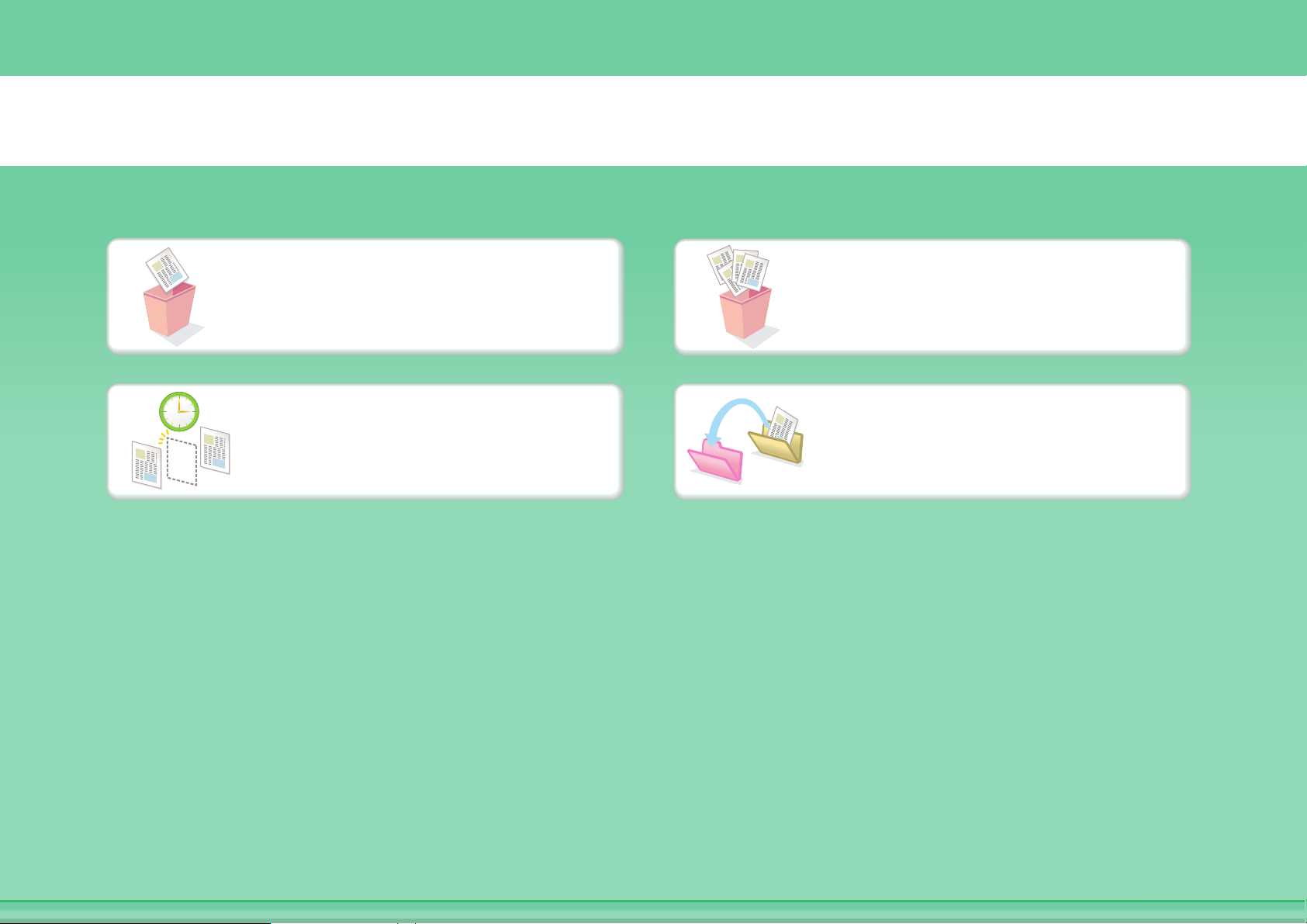
Organiser mine filer
Slett en fil
Slett filer med jevne
mellomrom
Slett alle filer
Bytt mappe
Page 28
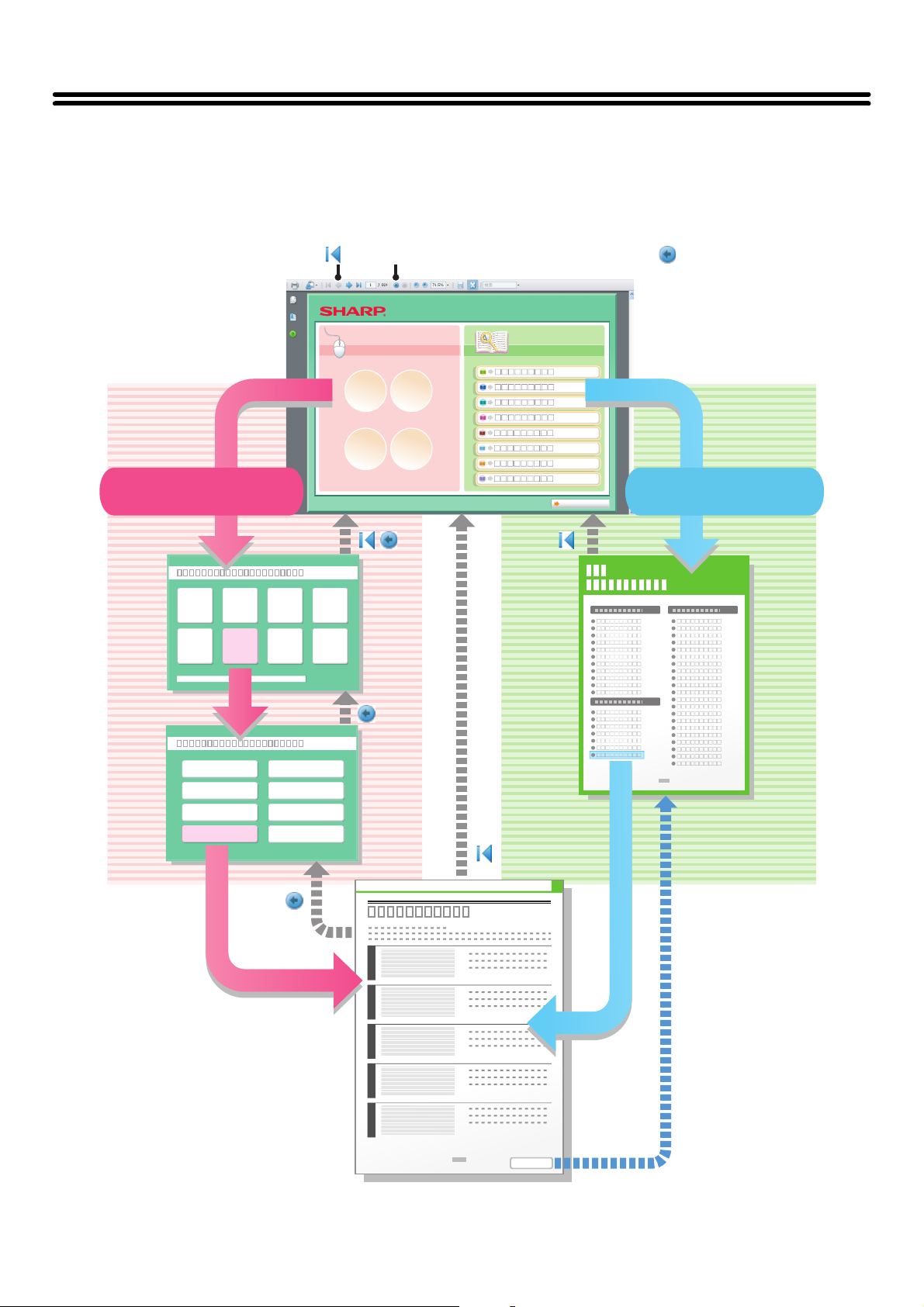
OM DRIFTSHÅNDBOKEN
Du kan søke etter et emne i denne håndboken på to måter: Du kan bruke en "Jeg ønsker å..."-meny, eller du kan bruke
en vanlig innholdsfortegnelse.
Følgende forklaring forutsetter at Adobe Reader 8.0 brukes. (Enkelte knapper vises ikke i standardtilstand.)
Tilbake til første side ( )
Søk basert på hva du
ønsker å gjøre
Menyside Side med
Tilbake til den forrige siden som ble vist ( )
Søk ved hjelp av
innholdsfortegnelsen
innholdsforteg
nelse
Innholdsside
1
2
3
4
5
i
Page 29
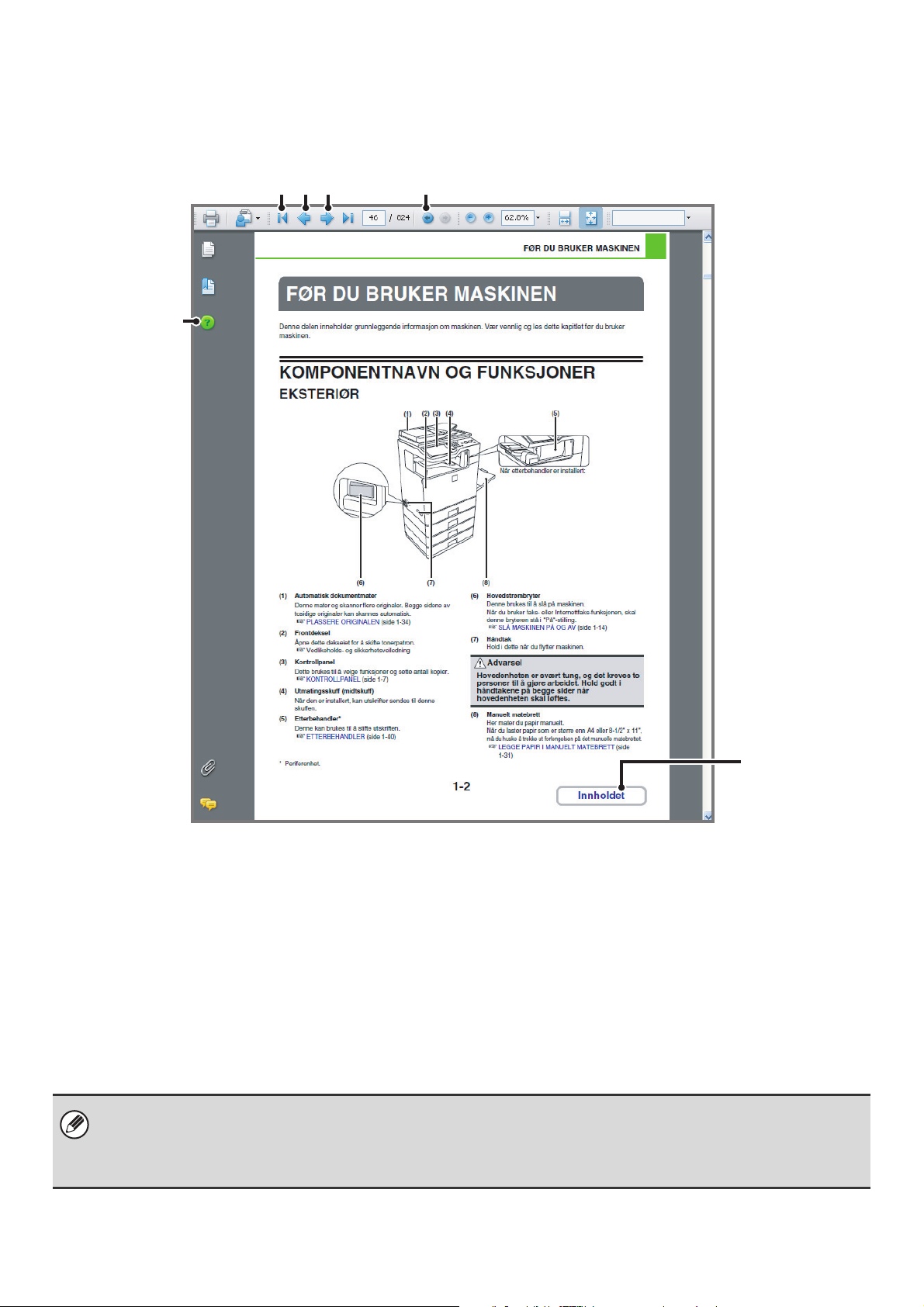
SLIK BRUKER DU DENNE HÅNDBOKEN
Klikk en knapp nedenfor for å gå til siden du ønsker å vise.
(1) (2) (3) (4)
(5)
(1) Knapp for å gå tilbake til første side
Hvis en funksjon ikke utføres som forventet, klikker du
denne knappen for å starte på nytt igjen.
(2) Knapp for å gå tilbake én side
Viser forrige side.
(3) Knapp for å gå frem én side
Viser neste side.
(4) Knapp for å tilbake til den forrige siden som ble vist
Viser siden som ble vist før gjeldende side.
• Hvis en knapp ikke vises, kan du gå til Adobe Reader-hjelp for å vise knappen.
• Advarsel ved utskrift
Hvis du skriver ut alle sidene, vil også menysidene for "Jeg ønsker å..."-menyen skrives ut. Hvis du bare vil skrive ut
sidene som inneholder forklaringen av en funksjon, må du angi et sideområde.
(6)
(5) Knapp for Adobe Reader-hjelp
Åpner Adobe Reader-hjelp.
(6) Innholdsknapp
Viser innholdet i hvert kapittel.
Hvis den gjeldende siden for eksempel er en side fra
skriverkapittelet, viser denne knappen innholdet i
skriverkapittelet.
ii
Page 30
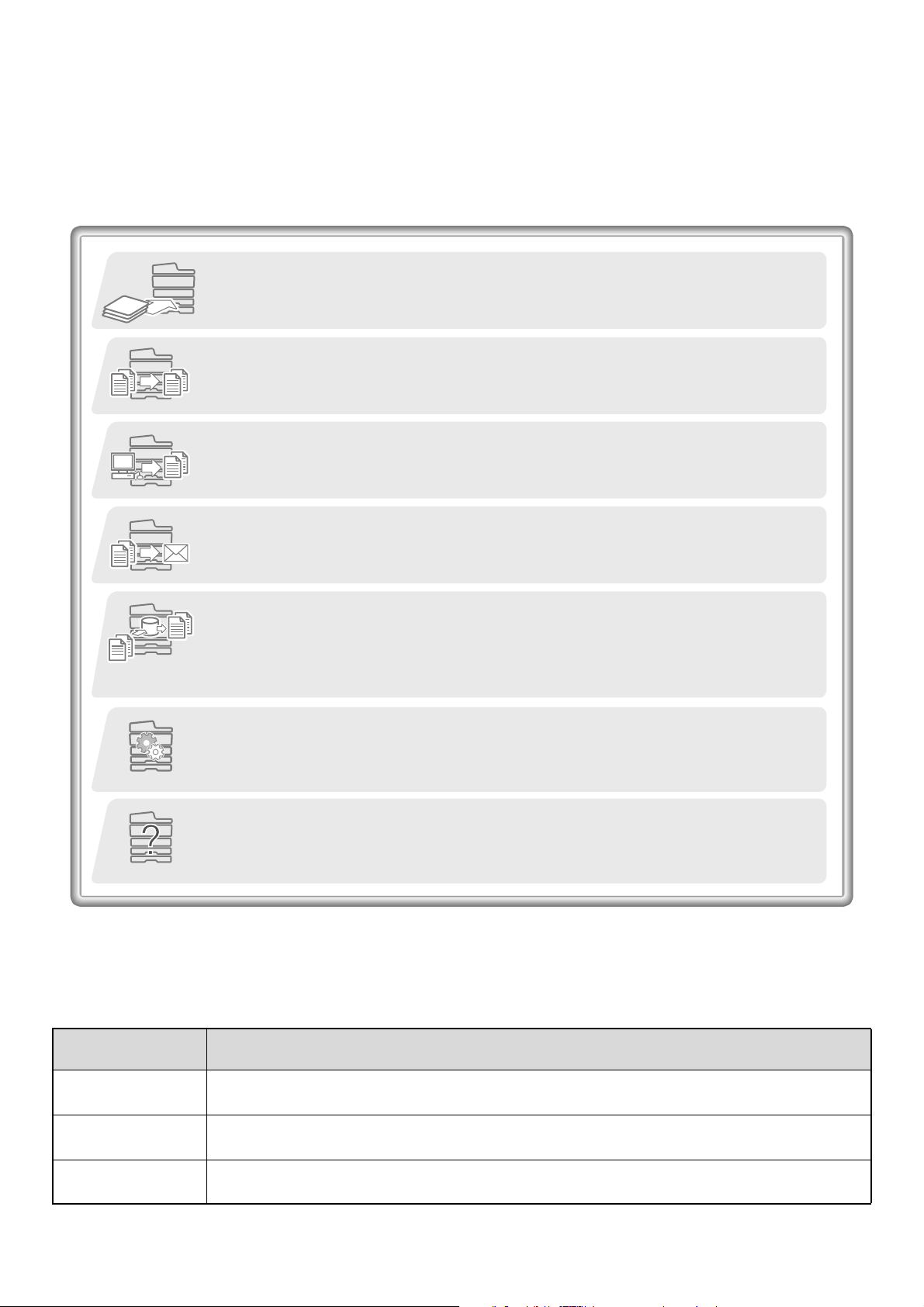
HÅNDBØKER SOM LEVERES MED MASKINEN
Veiledninger i PDF-format (denne håndboken)
Veiledningene i PDF-format gir detaljerte forklaringer av prosedyrene for bruk av maskinen i hver modus.
PDF-veiledningene kan lastes ned fra harddisken i maskinen. Fremgangsmåten for nedlasting av håndbøkene forklares
i "Slik laster du ned veiledningene i PDF-format" i Hurtigveiledning.
1. FØR DU BRUKER MASKINEN
Dette kapittelet gir informasjon om blant annet grunnleggende driftsprosedyrer og hvordan man
legger i papir.
2. KOPIMASKIN
Dette kapittelet gir detaljerte forklaringer av prosedyrene for bruk av kopieringsfunksjonen.
3. SKRIVER
Dette kapittelet gir detaljerte forklaringer av prosedyrene for bruk av skriverfunksjonen.
4. SKANNER / INTERNETTFAKS
Dette kapittelet gir detaljerte forklaringer av prosedyrene for bruk av skannerfunksjonen og
Internettfaksfunksjonen.
Trykte veiledninger
Navn på
veiledning
5. DOKUMENTARKIVERING
Dette kapittelet gir detaljerte forklaringer av prosedyrene for bruk av funksjonen for
dokumentarkivering. Funksjonen for dokumentarkivering gir deg muligheten til å lagre
dokumentdataene for en kopi- eller faksjobb, eller dataene for en utskriftsjobb, som en fil på
maskinens harddisk. Filen kan hentes opp igjen ved behov.
6. SYSTEMINNSTILLINGER
Dette kapittelet forklarer systeminnstillingene, som brukes for å konfigurere en rekke parametere
i henhold til behovet på ditt arbeidssted. De gjeldende innstillingene kan vises eller skrives ut fra
"Systeminnstillinger"..
7. PROBLEMLØSNING
Dette kapittelet forklarer hvordan du fjerner feilmatet papir og gir svar på vanlige spørsmål i
forbindelse med drift av maskinen i de ulike modus. Henvis til denne veiledningen når du har
problemer med bruken av maskinen.
Innhold
Vedlikeholds- og
sikkerhetsveiledning
Oppsett av
programvare
Hurtigveiledning
Denne veiledningen inneholder instrukser for sikker bruk av maskinen, og viser spesifikasjonene for
maskinen samt dens ytre utstyrsenheter.
Denne veiledningen forklarer hvordan du installerer programvare og hvordan du konfigurerer
innstillingene for å bruke maskinen som skriver eller skanner.
Denne veiledningen gir lettfattelige forklaringer på alle maskinens funksjoner i ett enkelt kapittel.
Detaljerte forklaringer om hver av funksjonene finner du i veiledningene i PDF-format.
iii
Page 31

OM DRIFTSHÅNDBOKEN
Denne håndboken forklarer hvordan du bruker det digitale multifunksjonssystemet med full farge MX-C311/MX-C381.
Vennligst vær oppmerksom på følgende
•
Informasjon om hvordan du installerer driverne og programvaren som beskrives i denne håndboken, finner du i Oppsett av programvare.
•
Hvis du trenger informasjon om operativsystemet, henviser du til brukerhåndboken for operativsystemet eller den elektroniske Hjelp-funksjonen.
• Forklaringene av skjermbilder og prosedyrer i et Windows-miljø, gjelder i første rekke for Windows Vista®. Skjermbildene kan
variere for andre versjoner av operativsystem eller programvareapplikasjon.
• Forklaringene på skjermbilder og fremgangsmåter i et Macintosh-miljø er basert på Mac OS X v10.4 når det gjelder Mac OS X.
Skjermbildene kan variere avhengig av versjonen av operativsystemet eller programvareapplikasjonen.
• Når "MX-xxxx" fremgår i brukerhåndboken, skal "xxxx" erstattes med navnet på din modell.
•
Denne veiledningen refererer til faksfunksjonen. Vær imidlertid oppmerksom på at faksfunksjonen ikke er tilgjengelig i enkelte land og regioner.
• Mye omhu er lagt ned i utarbeidelsen av brukerhåndboken. Kontakt den nærmeste autoriserte servicerepresentant dersom du
har kommentarer eller spørsmål vedrørende innholdet i brukerhåndboken.
• Dette produktet har gjennomgått strenge kvalitetskontroller og undersøkelsesprosedyrer. Kontakt din forhandler eller den
nærmeste autoriserte servicerepresentant dersom det mot all formodning skulle oppdages mangler eller problemer.
• Bortsett fra i omstendigheter som er dekket av lov, er ikke SHARP ansvarlig for svikt som oppstår under bruk av produktet eller
dets tilleggsfunksjoner, svikt som skyldes feil betjening av produktet og dets tilleggsfunksjoner, eller andre typer feil, inkludert
enhver skade som oppstår på grunn av vanlig slitasje på produktet.
Advarsel
• Reproduksjon, bearbeiding eller oversettelse av innholdet i bruksanvisningen uten forutgående skriftlig tillatelse er forbudt, med
unntak av hva lov om opphavsrett tillater.
• Informasjonen i denne brukerhåndboken kan endres uten videre varsel.
Illustrasjoner, driftspanel og berøringspanel som vises i brukerveiledningen
De ytre utstyrsenhetene er som regel tilleggsutstyr, men enkelte modeller inkluderer imidlertid ytre utstyrsenheter som standard utstyr.
Forklaringene i denne håndboken forutsetter at 500 arks papirmating enheter (totalt fire skuffer) er installert på MX-C381.
For noen funksjoner og prosedyrer forutsetter forklaringene at også andre innretninger enn de ovennevnte er installert.
Skjermbildene, meldingene og tastenavnene som vises i denne brukerhåndboken kan på grunn av
produktforbedringer og modifikasjoner være forskjellige fra de som finnes på den faktiske maskinen.
Ikoner som brukes i veiledningene
Ikonene i veiledningene indikerer følgende typer informasjon:
Varsel
Advarsel
Dette varsler deg om situasjoner hvor
det foreligger risiko for maskinskade
eller -svikt.
Dette gir tilleggsforklaring av en
funksjon eller en prosedyre.
Dette forklarer hvordan du kan avbryte
eller korrigere en funksjon.
Dette varsler deg om en situasjon der det er risiko for at mennesker kan komme til skade eller dø.
Dette varsler deg om en situasjon der det er risiko for at mennesker eller gjenstander kan komme til skade.
Dette indikerer navnet på en systeminnstilling og gir en kort
forklaring av innstillingen.
Når "Systeminnstillinger:" vises:
En generell innstilling blir forklart.
Når "Systeminnstillinger (Administrator):" vises:
En innstilling som kun kan konfigureres av administrator, blir
forklart.
iv
Page 32

KAPITTEL 1
FØR DU BRUKER MASKINEN
Dette kapittelet gir informasjon om grunnleggende driftsprosedyrer, hvordan man legger i papir og vedlikehold av maskinen.
FØR DU BRUKER MASKINEN
KOMPONENTNAVN OG FUNKSJONER . . . . . . . . 1-2
• EKSTERIØR. . . . . . . . . . . . . . . . . . . . . . . . . . . . 1-2
• INTERIØR . . . . . . . . . . . . . . . . . . . . . . . . . . . . . 1-4
• AUTOMATISK DOKUMENTMATER OG
DOKUMENTGLASS . . . . . . . . . . . . . . . . . . . . . . 1-5
• SIDE OG BAKSIDE . . . . . . . . . . . . . . . . . . . . . . 1-6
• KONTROLLPANEL . . . . . . . . . . . . . . . . . . . . . . 1-7
BERØRINGSPANEL . . . . . . . . . . . . . . . . . . . . . . . . 1-9
• STATUSVISNING. . . . . . . . . . . . . . . . . . . . . . . 1-11
• SYSTEMLINJE . . . . . . . . . . . . . . . . . . . . . . . . . 1-12
SLÅ MASKINEN PÅ OG AV . . . . . . . . . . . . . . . . . 1-14
• ENERGISPARINGFUNKSJONER . . . . . . . . . . 1-15
• [ENERGISPARING]-TASTEN . . . . . . . . . . . . . 1-15
BRUKERAUTENTISERING . . . . . . . . . . . . . . . . . . 1-16
• BRUKERAUTENTISERING MED
BRUKERNUMMER . . . . . . . . . . . . . . . . . . . . . 1-16
• BRUKERAUTENTISERING MED
BRUKERNAVN / PASSORD . . . . . . . . . . . . . . 1-18
HOVEDSKJERM . . . . . . . . . . . . . . . . . . . . . . . . . . 1-21
FJERNBETJENING AV MASKINEN . . . . . . . . . . . 1-22
ELEMENTER SOM REGISTRERES I
JOBBLOGGEN. . . . . . . . . . . . . . . . . . . . . . . . . . . . 1-23
ORIGINALER
PLASSERE ORIGINALEN . . . . . . . . . . . . . . . . . . . 1-34
• PLASSERE ORIGINALER I DEN
AUTOMATISKE DOKUMENTMATEREN. . . . . 1-34
• PLASSERE ORIGINALEN PÅ
GLASSPLATEN . . . . . . . . . . . . . . . . . . . . . . . . 1-36
PERIFERENHETER
PERIFERENHETER . . . . . . . . . . . . . . . . . . . . . . . . 1-38
ETTERBEHANDLER . . . . . . . . . . . . . . . . . . . . . . . 1-40
• KOMPONENTNAVN . . . . . . . . . . . . . . . . . . . . 1-40
• FORSYNINGSVARER . . . . . . . . . . . . . . . . . . . 1-40
VISITTKORTMATER . . . . . . . . . . . . . . . . . . . . . . . 1-41
SHARP OSA. . . . . . . . . . . . . . . . . . . . . . . . . . . . . . 1-42
• APPLIKASJONENS
KOMMUNIKASJONSMODUL. (MX-AMX2) . . . 1-42
• EKSTERN KONTOMODUL (MX-AMX3) . . . . . 1-43
SKRIVE INN TEKST
HOVEDTASTENES FUNKSJONER. . . . . . . . . . . . 1-45
LEGGE I PAPIR
VIKTIGE PUNKTER OM PAPIR. . . . . . . . . . . . . . . 1-26
• SKUFFENES NAVN OG PLASSERING . . . . . 1-26
• PAPIR SOM KAN BRUKES . . . . . . . . . . . . . . . 1-26
SKUFFEINNSTILLINGER FOR SKUFF 1 TIL 4. . . 1-29
• ILEGGING AV PAPIR OG ENDRING AV
PAPIRSTØRRELSE . . . . . . . . . . . . . . . . . . . . . 1-29
LEGGE PAPIR I MANUELT MATEBRETT . . . . . . 1-31
• VIKTIGE POENG VED BRUK AV
MANUELT MATEBRETT . . . . . . . . . . . . . . . . . 1-32
1-1
Page 33

FØR DU BRUKER MASKINEN
FØR DU BRUKER MASKINEN
Denne delen inneholder grunnleggende informasjon om maskinen. Vær vennlig og les dette kapitlet før du bruker
maskinen.
KOMPONENTNAVN OG FUNKSJONER
EKSTERIØR
(4)
(3) (5)
(2)
(1)
(6) (7) (8)
(1) Automatisk dokumentmater
Denne mater og skanner flere originaler. Begge sidene av
tosidige originaler kan skannes automatisk.
☞ PLASSERE ORIGINALEN (side 1-34)
(2) Frontdeksel
Åpne dette dekselet for å skifte tonerpatron.
☞ Vedlikeholds- og sikkerhetsveiledning
(3) Kontrollpanel
Dette brukes til å velge funksjoner og sette antall kopier.
☞ KONTROLLPANEL (side 1-7)
(4) Utmatingsskuff (midtskuff)
Når den er installert, kan utskrifter sendes til denne
skuffen.
(5) Etterbehandler*
Denne kan brukes til å stifte utskriften.
☞ ETTERBEHANDLER (side 1-40)
* Periferenhet.
Når etterbehandler er installert:
(6) Hovedstrømbryter
Denne brukes til å slå på maskinen.
Når du bruker faks- eller Internettfaks-funksjonen, skal
denne bryteren stå i "På"-stilling.
☞ SLÅ MASKINEN PÅ OG AV (side 1-14)
(7) Håndtak
Hold i dette når du flytter maskinen.
Advarsel
Hovedenheten er svært tung, og det kreves to
personer til å gjøre arbeidet. Hold godt i
håndtakene på begge sider når
hovedenheten skal løftes.
(8) Manuelt matebrett
Her mater du papir manuelt.
Når du laster papir som er større enn A4 eller 8-1/2" x 11",
må du huske å trekke ut forlengelsen på det manuelle matebrettet.
☞ LEGGE PAPIR I MANUELT MATEBRETT (side
1-31)
1-2
Innholdet
Page 34

(9) (11)(10)
FØR DU BRUKER MASKINEN
(9) Skuff 1
Denne inneholder papir.
☞
SKUFFEINNSTILLINGER FOR SKUFF 1 TIL 4 (side 1-29)
(10) Skuff 2/Skuff 3/Skuff 4
(Når en 500 arks papirmating enhet er installert)*
Disse inneholder papir.
Hvis du vil ha informasjon om kombinasjoner av 500 arks
papirmating enheter, tar du kontakt med din forhandler
eller nærmeste godkjente servicerepresentant.
☞
SKUFFEINNSTILLINGER FOR SKUFF 1 TIL 4 (side 1-29)
* Periferenhet.
(11) USB-kontakt (A-type)
Støtter USB 2.0 (høy hastighet).
Denne brukes til koble til en USB-hub eller en
USB-minneenhet til maskinen.
Bruk en skjermet USB-kabel.
1-3
Innholdet
Page 35

INTERIØR
FØR DU BRUKER MASKINEN
(12)
Fjernet beholder for
toneroppsamling og
åpent deksel på
hovedlader
(14)(13) (15) (17)(16)
(20)(19)(18) (21) (22)
(12) Fremkallerenheter
Inneholder fremkalleren som er nødvendig for å overføre
toner til papiret.
Når du skifter ut den fotokonduktive trommelkassetten,
må fremkallerenheten fjernes før den fotokonduktive
trommelkassetten skiftes ut.
☞ Vedlikeholds- og sikkerhetsveiledning
(13) Fotokonduktive trommelkassetter
Inneholder den lysfølsomme trommelen som brukes til å
lage bilder for kopiering og utskrift.
☞ Vedlikeholds- og sikkerhetsveiledning
(14) Tonerkassetter
Disse inneholder toner for utskriften. Når tonerpatronen
går tom, må patronen skiftes ut med ny patron i samme
farge.
☞ Vedlikeholds- og sikkerhetsveiledning
(15) Varmeenhet
Her tilføres det varme for å overføre bildet til papiret.
Advarsel
Varmeseksjonen er varm. Pass på at du ikke
brenner deg når du fjerner en papirstopp.
(16) Høyre sidedeksel
Du åpner dette dekselet når du skal fjerne fastkjørt papir.
☞ 7. PROBLEMLOSNING "FJERNE FEILMATET
PAPIR" (side 7-2)
(17) Papirreverseringsdelen
Brukes når det utføres 2-sidig utskrift. Åpne denne delen
for å fjerne fastkjørt papir.
☞ 7. PROBLEMLOSNING "FJERNE FEILMATET
PAPIR" (side 7-2)
(18) Deksel på hovedlader
Åpne dette dekselet for å rengjøre hovedladeren.
☞ Vedlikeholds- og sikkerhetsveiledning
(19) Beholder for toneroppsamling
Denne samler opp toneravfall etter kopiering og utskrift.
☞ Vedlikeholds- og sikkerhetsveiledning
Serviceteknikeren henter beholderen for
toneroppsamling.
(20) Utløserhåndtak på beholderen for toneroppsamling
Vri på dette håndtaket for å utløse låsen på beholderen
for toneroppsamling når du skal skifte ut beholderen eller
rengjøre laserenheten.
☞ Vedlikeholds- og sikkerhetsveiledning
(21) Høyre sidedeksel for papirskuffen
Åpne denne for å fjerne fastkjørt papir i skuffer.
☞ 7. PROBLEMLOSNING "FJERNE FEILMATET
PAPIR" (side 7-2)
(22) Utløserspak for høyre sidedeksel
Når du skal fjerne feilmatet papir, trekker du ut og holder
oppe dette håndtaket for å åpne det høyre sidedekselet.
☞ 7. PROBLEMLOSNING "FJERNE FEILMATET
PAPIR" (side 7-2)
1-4
Innholdet
Page 36

FØR DU BRUKER MASKINEN
AUTOMATISK DOKUMENTMATER OG
DOKUMENTGLASS
(2)(1) (3) (4) (5) (6) (7)
(1) Papirmatingsrulle
Denne rullen roterer for å mate originalen automatisk.
(2) Deksel for dokumentmaterområdet
Du åpner dette dekselet for å fjerne en original som har
satt seg fast eller for å rengjøre papirmatingsrullen.
☞ 7. PROBLEMLOSNING "FJERNE FEILMATET
PAPIR" (side 7-2)
☞ Vedlikeholds- og sikkerhetsveiledning
(3) Originalskinner
Disse sørger for at originalen skannes korrekt. Juster
papirlederne i forhold til bredden på originalen.
☞ PLASSERE ORIGINALEN (side 1-34)
(4) Skuff for dokumentmating
Legg originalene i denne skuffen. Ensidige originaler må
plasseres med forsiden opp.
☞ PLASSERE ORIGINALEN (side 1-34)
(5) Utmatingsskuff for orginaler
Orginaler sendes til denne skuffen etter skanning.
(6) Skanneområde
Orginaler som plasseres i dokumentmaterskuffen
skannes her.
☞ Vedlikeholds- og sikkerhetsveiledning
(7) Dokumentglass
Du bruker dette til å skanne en bok eller en annen tykk
orginal som ikke kan mates gjennom den automatiske
dokumentmateren.
☞
PLASSERE ORIGINALEN PÅ GLASSPLATEN (side 1-36)
1-5
Innholdet
Page 37

SIDE OG BAKSIDE
FØR DU BRUKER MASKINEN
(1)
(2)
(3)
(4)
(5)
(1) USB-kontakt (A-type)
Støtter USB 2.0 (høy hastighet).
Denne brukes til koble til en USB-hub eller en
USB-minneenhet til maskinen.
Denne kontakten er innledningsvis ikke klar for bruk.
Kontakt servicetekniker hvis du vil bruke kontakten.
(2) LAN-kontakt
Du kobler LAN-kabelen til denne kontakten når maskinen
brukes i et nettverk.
Bruk en skjermet LAN-kabel.
(3) USB-kontakt (B-type)
Støtter USB 2.0 (høy hastighet).
En datamaskin kan kobles til denne kontakten for å bruke
maskinen som en skriver.
Bruk en skjermet USB-kabel.
(4) Tilkobling kun for service
Advarsel
Denne kontakten skal kun benyttes av
serviceteknikere.
Dersom det kobles en kabel til denne
kontakten kan det forårsake funksjonssvikt i
maskinen.
Viktig merknad til serviceteknikere:
Kabelen som kobles til servicekontakten, må
være kortere enn 3 m (118").
(5) Elektrisk støpsel
1-6
Innholdet
Page 38

KONTROLLPANEL
JOBB STATUS
INNSTILLINGER
UTSKRIFT
BILDE SENDT
SYSTEM
KLAR
DATA
LINJE
DATA
HJEM
FØR DU BRUKER MASKINEN
(5)(4) (6)(3)(2)(1)
LOGOUT
(8)(7)
(1) Berøringspanel
Meldinger og taster vises på berøringspanelet.
Du berører tastene som vises for å utføre flere ulike
operasjoner.
Når du berører en tast, høres et lydsignal og det valgte
elementet utheves. Lydsignalet er en bekreftelse på at du
utfører operasjonen.
☞ BERØRINGSPANEL (side 1-9)
(2) [SYSTEM INNSTILLINGER]-tasten
Trykk på denne tasten for å vise menyskjermbildet for
systeminnstillinger. Systeminnstillinger brukes til å
konfigurere skuffeinnstillinger, lagre adresser for
overføringsfunksjoner, og til å justere parametre for at
maskinen skal være enklere å bruke.
(3) [JOBB STATUS]-tasten
Trykk på denne tasten for å vise jobbstatusskjermbildet.
Jobbstatusskjermbildet brukes til å kontrollere
informasjon om jobber og til å avbryte jobber.
Gå til kapitlene for hver av funksjonene i denne
håndboken hvis du vil ha mer detaljert informasjon.
(4) UTSKRIFT-modus indikatorer
• KLAR-lampe
Utskriftsdata kan mottas når denne lampen lyser.
• DATA-lampen
Denne blinker mens utskriftsdata mottas og lyser
uavbrutt mens utskriften skrives ut.
(5) Talltaster
Disse brukes til å angi antall kopier og fakser og andre
numeriske verdier. Disse tastene brukes også til å angi
nummerverdiinnstillinger (med unntak av for
systeminnstillingene).
(6) [SLETT]-tasten ( )
Trykk på denne tasten for å tilbakestille antall kopier til
"0".
(7) [HJEM]-tasten
Berør denne tasten for å vise følgende skjermbilde. Ofte
brukte innstillinger kan registreres på startskjermen for å
gjøre styrngen av maskinen rask og enkel.
☞ HOVEDSKJERM (side 1-21)
(8) BILDE SEND-lampen
• LINJE-lampen
Denne tennes under sending eller mottak i faks- eller
Internettfaks-modus. Den tennes også under sending
av et bilde i skannemodus.
• DATA-lampen
Denne blinker når en mottatt faks ikke kan skrives ut
på grunn av et problem, som for eksempel at maskinen
er tom for papir. Den tennes når det finnes en
sendejobb som ikke er sendt.
1-7
Innholdet
Page 39

JOBB STATUS
INNSTILLINGER
UTSKRIFT
BILDE SENDT
SYSTEM
KLAR
DATA
LINJE
DATA
HJEM
LOGOUT
FØR DU BRUKER MASKINEN
(9) (10)
(13) (15)(11) (12) (16)(17)
(14)
(9) [START SVART/HVITT]-tasten
Trykk på denne tasten for å kopiere eller skanne en
original i svart og hvitt. Denne tasten brukes til å sende
en faks i faksmodus.
(10) [START FARGE]-tasten
Trykk på denne tasten når du vil kopiere eller skanne en
original i farger.
Denne tasten kan ikke brukes for faks eller Internettfaks.
(11) [LOGOUT]-tasten ( )
Trykk på denne tasten for å logge av etter at du har logget på
og brukt maskinen. Når du bruker faksfunksjonen kan denne
tasten også trykkes for å sende tonesignaler på en pulslinje.
☞ BRUKERAUTENTISERING (side 1-16)
(12) [#/P]-tast ( )
Når du bruker kopieringsfunksjonen, trykker du på denne
tasten for å bruke et jobbprogram. Når du bruker
faksfunksjonen kan denne tasten brukes til å slå nummeret.
(13) [SLETT ALT]-tasten ( )
Trykk på denne tasten for å returnere til opprinnelig
betjeningstilstand.
Bruk denne tasten når du vil avbryte alle innstillinger som
er valgt og begynne betjeningen fra opprinnelig tilstand.
(14) [STOPP]-tasten ( )
Trykk på denne tasten for å stoppe en kopijobb eller
skanning av en original.
(15) [ENERGISPARING]-tasten ( ) / lampe
Bruk denne tasten til å sette maskinen i modus for
autoavstenging for å spare strøm.
[ENERGISPARING]-tasten ( ) blinker når enheten er i
modus for autoavstenging.
☞ [ENERGISPARING]-TASTEN (side 1-15)
(16) [STRØMBRYTER]-tasten ( )
Bruk denne tasten til å slå strømmen til maskinen på og
av.
☞ SLÅ MASKINEN PÅ OG AV (side 1-14)
(17) Lampe for hovedstrømbryter
Denne tennes når maskinens strømbryter står i
"På"-stilling.
☞ SLÅ MASKINEN PÅ OG AV (side 1-14)
Lampene på betjeningspanelet kan variere etter land og område.
1-8
Innholdet
Page 40

FØR DU BRUKER MASKINEN
BERØRINGSPANEL
Denne delen forklarer hvordan du bruker berøringspanelet.
• For å skrive inn tekst, se "SKRIVE INN TEKST" (side 1-45).
• For informasjon om skjermbilder og prosedyrer for bruk av systeminnstillingene, se "Felles driftsmetoder" (side 6-4) i
"6. SYSTEMINNSTILLINGER".
Bruke berøringspanelet
Eksempel 1
(1)
(2)
KOPI
Job status screen.
Utskr.Jobb
Jobbkø Sett/Fremgang Status
1
KOPI
2
KOPI
3
Computer01 002 / 000 Venter
4
0312345678 001 / 000 Venter
BILDE SENDT
Skanne til
DOKUMENT
ARKIVERING
Faksjobb Internettfaks
020 / 001 Kopierer
002 / 000 Venter
Lydsignal
1
1
Spool
Jobbkø
Fullført
Detaljer
Prioritet
Stopp/Slett
(3)
(1) Modusvalgtaster
Bruk disse tastene for veksle mellom modusene kopi, bilde sendt og dokumentarkivering.
(2) Det er enkelt å velge og avbryte innstillinger for hver funksjon ved å berøre tastene på skjermbildet med fingeren. Når
du velger et element, høres et lydsignal og elementet utheves som bekreftelse på at det er valgt.
(3) Taster som er nedtonet, kan ikke velges.
Hvis du berører en tast som ikke kan velges, hører du et dobbelt lydsignal.
Eksempel 2
Eksempel 3
(3) (4)(2)(1)
Side 2
10
OK
OK
(0~20)
mm
Spesial Modus
Margforskyvning
DW2950
Høyre
Ned
Opp
Venstre
Side 1
10
Avbryt
(0~20)
mm
(1) Hvis en tast er uthevet på skjermen i utgangspunktet,
er tasten valgt. Hvis du vil endre valget, trykker du på
én av de andre tastene for å utheve tasten.
(2) Tastene kan brukes til å øke eller redusere en
verdi. Hvis du vil at verdien skal endre seg hurtig,
holder du fingeren på tasten.
(3) Berør denne tasten for å avbryte innstillingen.
(4) Berør [OK]-tasten for å angi valget.
Spesial Modus
Marg
forskyvning.
Jobb
Lages
Kortformat
Farge-
Justeringer
Slett
Transparent
Innlegg
Stempel
Fil
Folder
Kopiering
2 i 1
Bilderedig.
Hurtigfil
(1) Noen elementer i skjermbildet for spesialmoduser
velges ved at du bare berører tasten til elementet.
Hvis du vil avbryte et valgt element, berører du den
uthevede tasten på nytt, slik at den ikke lenger er
uthevet.
(2) Når innstillingene strekker seg over flere
skjermbilder, berører du tastene eller for å
veksle mellom skjermbildene.
1-9
Innholdet
(2)(1)
OK
1
2
Page 41

Eksempel 4
FØR DU BRUKER MASKINEN
Fargemodus
Full farge
Kontrast
Auto
Kopigrad
100%
Original
Auto
A4
1.
1.
2.
2.
3.
3.
4.
4.
A4
A4
A5
A4R
A4
B4
A4
A3
Plain
Vanlig
A4
A4
Papir Valg
Auto
A4
Vanlig papir
Spesial Modus
2-Sidig Kopi
Sorter
Fil
Hurtigfil
Når det er valgt minst én spesialmodus, vises tasten
i skjermbildet for grunninnstillinger.
Eksempel 5
Original
Format Innmating
Avbryt
(25 356)
297
X
Y
210
mm
(25 216)
mm
OK
OK
Funksjonsrevisjon
Marg
forskyvning.
Slett
Shift:Høyre
Front:10mm/Bakside:10mm
Kant:10mm
OK
1
1
Du kan trykke på tasten for å vise en liste over
de valgte spesial modus.
Bruk tastaturet til å angi verdien.
216
(25-216)
Avbryt
OK
Trykk på tasten for visning av en numerisk verdi for å
direkte taste inn en verdi med nummertastene.
Trykk på nummertastene for å angi en hvilken som
helst nummerverdi, og trykk deretter på [OK]-tasten.
Berøringspanelet (skjermbildet) som vises i denne håndboken, er et beskrivende bilde. Det faktiske skjermbildet er litt
annerledes.
Systeminnstillinger (Administrator): Tastelyd
Brukes til å justere styrken på lydsignalet du hører når tastene berøres. Det går også an å slå av lydsignalet.
1-10
Innholdet
Page 42

FØR DU BRUKER MASKINEN
STATUSVISNING
Når startskjermbildet for en modus vises, finner du maskinstatusen på høyre siden av berøringspanelet.
Informasjonen som vises er forklart nedenfor.
Eksempel: Startskjermbilde for kopieringsmodus
Kopiering pågår fra skuff 1.
Klar for skanning for neste kopijobb.
Fargemodus
Full farge
Original
1.
A4
2.
A5
3.
A4
4.
A4
Kontrast
Auto
Kopigrad
100%
Vanlig papir
Plain
Vanlig
A4
A4
Papir Valg
Auto
A4
Pause
Spesial Modus
2-Sidig Kopi
Sorter
Fil
Hurtigfil
Jobb Status
MFP-status
020/015
Kopierer
020/015
Venter
xxx
020/015
xxx
Venter
020/015
xxxx
Venter
(1)
(2) (3)
Jobb Status
MFP-status
Vedlikeholdsinformasjon
DC DC DC
DC DC DC
DC DC DC
(1) Visningsvalgtast
Statusvisningen kan byttes mellom "Jobb Status" og
"MFP-status".
Hvis jobbstatusskjermbildet vises, endres
statusvisningen automatisk til "MFP-status".
(2) "Jobb Status"-visning
Viser de første 4 utskriftsjobbene i utskriftskøen (jobben
som pågår og jobbene som venter på utskrift).
Jobbtypen, innstilt antall kopier, antallet kopier som er
fullført og jobbstatusen vises.
Jobber kan ikke manipuleres i dette skjermbildet. Du kan
kun manipulere jobber i jobbstatusskjermbildet.
Gå til kapitlene for hver av funksjonene i denne
håndboken hvis du vil ha mer detaljert informasjon.
(3) "MFP-status"-visning
Viser maskinens systeminformasjon.
"Vedlikeholdsinformasjon"
Viser maskinens vedlikeholdsinformasjon ved hjelp av
koder.
1-11
Innholdet
Page 43

SYSTEMLINJE
Systemlinjen vises nederst på berøringspanelet.
Elementene som vises på systemlinjen forklares nedenfor.
Fargemodus
Full farge
Kontrast
Auto
Kopigrad
100%
Skuff1
1.
A4
2.
A5
3.
A4
4.
A4
Plain
Vanlig
A4
A4
Papir Valg
Auto
A4
Vanlig papir
Spesial Modus
2-Sidig Kopi
Sorter
Fil
Hurtigfil
FØR DU BRUKER MASKINEN
MFP-status
020/015
Kopierer
020/015
Venter
020/015
Venter
020/015
Venter
(1)
(1) Jobbstatusdisplay
Jobber som pågår eller reserverte jobber indikeres med
ikoner.
Utskriftsjobb Kopijobb
Skanne til
e-post jobb
Skanne til
nettverksmapp
Skanne til FTP
jobb
Skanne til
Skrivebord jobb
e jobb
Internettfaksov
erføringsjobb
(Inkludert
Direkte SMTP)
PC-I-Faksoverf
øringsjobb
Internettfaks-m
ottaksjobb
(Inkludert
Direkte SMTP)
Gruppejobb*
Jobb for
innkommende
routing
Skanne til
HDD-fil
utskriftsjobb
Jobb for
sending av
metadata
* Vises i en gruppejobb med flere modi.
(2)
(3)
Når det vises et annet startskjermbilde enn
startskjermbildet for bildesendingsmodus, vises
nummeret på skuffen som brukes til papirmating mens
matingen pågår. Fargen som vises i jobbstatusdisplayet
avhenger av jobbstatusen, som vist i tabellen nedenfor.
Jobbstatusdisplayet kan berøres for å vise
jobbstatusskjermen.
Jobbstatu
sdisplay
Grønn
Maskinkonfigurasjon
En utskrift, skanning eller annen
jobb utføres normalt.
Maskinen varmes opp eller er i
Gul
ventemodus, eller en jobb blir
avbrutt.
Rød
En papirstopp eller en annen
feiltilstand har oppstått.
Grå Maskinen har ingen jobber.
(2) Ikonvisning
Dette ikonet vises når data sendes eller
mottas.
Dette ikonet vises når faksdata, skannedata
eller Internettfaksdata lagres i maskinens
minne. Når data som skal overføres lagres,
vises . Når mottatte data lagres, vises
. Når både data som skal overføres og
mottatte data lagres, vises .
1-12
Dette ikonet vises når en servicetekniker har
aktivert simuleringsmodus.
Dette ikonet vises når et USB-minne eller en
annen USB-enhet er koblet til maskinen.
Innholdet
Page 44

Dette ikonet vises når
datasikkerhetsprogrammet brukes.
Ikonet vises når maskinen kobles til med
eksterne programmer.
(3) Justeringstast for lysstyrke
Berør denne tasten for å justere lysstyrken på
berøringspanelet.
Når den berøres vises følgende skjerm ved siden av
tasten.
Berør tastene [+] eller [-] for å justere lysstyrken.
Når du er ferdig, beører du justeringstasten for lysstyrke
igjen for å lukke skjermen.
FØR DU BRUKER MASKINEN
1-13
Innholdet
Page 45

FØR DU BRUKER MASKINEN
SLÅ MASKINEN PÅ OG AV
Maskinen har to på/av-brytere. Den ene er hovedstrømbryteren på venstre side av maskinen, og den andre er
[STRØMBRYTER]-tasten ( ) øverst på høyre side av betjeningspanelet.
Hovedstrømbryter
Når hovedstrømbryteren slås på, tennes lampen for
hovedstrømbryter på betjeningspanelet.
"På"-stilling
"Av"-stilling
Slå på strømmen
(1) Sett hovedstrømbryteren i "På"-stilling.
(2) Trykk på [STRØMBRYTER]-tasten ( ) for å
skru på strømmen.
[STRØMBRYTER]-tasten
Lampe for hovedstrømbryter
[STRØMBRYTER]-tasten
Slå av strømmen
(1) Trykk på [STRØMBRYTER]-tasten ( ) for å
skru av strømmen.
(2) Sett hovedstrømbryteren i "Av"-stilling.
• Når du slår av strømmen, må du huske å trykke på [STRØMBRYTER]-tasten ( ) på betjeningspanelet, vente i 20
sekunder og så slå av hovedstrømbryteren. I tilfelle hovedstrømmen plutselig avbrytes på grunn av strømbrudd eller
annen årsak, må du slå på strømtilførselen til maskinen igjen og deretter slå den av i riktig rekkefølge.
Hvis du lar maskinen stå i lang tid med hovedstrømmen slått av før [STRØMBRYTER]-tasten ( ), kan unormal støy,
dårlig bildekvalitet og andre problemer oppstå.
• Før du slår av hovedsstrømbryteren, må du påse at DATA-lampen for utskrift og DATA- og LINJE-lampene for BILDE
SEND ikke er tent eller blinker på betjeningspanelet. Å slå av hovedstrømbryteren eller å trekke ut støpslet fra
stikkontakten når en av lampene er tent eller blinker, kan skade harddisken og forårsake tap av data.
• Skru av både [STRØMBRYTER] -tasten ( ) og nettstrømsbryteren, og plugg fra strømledningen hvis du har mistanke
om maskinfeil, hvis det er et kraftig tordenvær i nærheten, eller hvis du flytter maskinen.
Når du bruker faks- eller Internettfaks-funksjonen, skal denne bryteren alltid stå i "På"-stilling.
Ny start av maskinen
For at enkelte innstillinger skal tre i kraft må maskinen startes på nytt.
Hvis en melding i berøringspanelet ber deg starte maskinen på nytt, trykker du på [STRØMBRYTER]-tasten ( ) for å
slå av strømmen og trykker deretter på tasten igjen for å gjenopprette strømforsyningen.
I enkelte maskintilstander vil det ikke være tilstrekkelig å trykke på [STRØMBRYTER]-tasten ( ) for omstart for at
innstillingene skal tre i kraft. Hvis dette skjer, må du bruke hovedstrømbryteren for å slå strømmen av og på igjen.
1-14
Innholdet
Page 46

FØR DU BRUKER MASKINEN
ENERGISPARINGFUNKSJONER
Dette produktet har følgende to funksjoner for energisparing som overholder Energy Star-retningslinjene for bevaring av
naturressurser og reduksjon av miljøforurensning.
Hvilestilling (Lavt strømforbruk)
I hvilestilling reduseres temperaturen til varmeenheten automatisk, og dermed reduseres maskinens strømforbruk hvis
maskinen står i hvilestilling så lenge som det er angitt i "Innstilling For Hvilestilling" i systeminnstillingene (administrator).
Dette holder varmeseksjonen på en lavere temperatur og reduserer strømforbruket mens maskinen er i ventemodus.
Maskinen våkner automatisk og går tilbake til vanlig drift når den mottar en utskriftsjobb, når du trykker en tast på
betjeningspanelet eller legger på en original.
Modus for automatisk strømavstengning (Hvilemodus)
Autoavstengning slår automatisk av strømmen til skjermen og varmeenheten hvis maskinen står i standby så lenge som
det er angitt i "Tidsinnstilling For Autoavstengning" i systeminnstillingene (administrator). Denne modusen gir lavest
strømforbruk. Det spares atskillig mere strøm enn i hvilestilling, men oppvåkningstiden er lengre. Denne modusen kan
deaktiveres i systeminnstillingene (administrator).
Maskinen aktiveres automatisk fra hvilemodus og gjenopptar normal drift når en utskriftsjobb mottas, eller når den
blinkende [ENERGISPARING]-tasten
( ) trykkes inn.
[ENERGISPARING]-TASTEN
Trykk på [ENERGISPARING]-tasten ( ) for å sette maskinen i autoavstengningsmodus eller vekke den opp fra
autoavstengningsmodus. [ENERGISPARING]-tasten ( ) har en lampe som viser om maskinen er i modus for
autoavstenging.
Når
[ENERGISPARING]-tastens
( ) lampe er slukket i
ventemodus.
Når
[ENERGISPARING]-tastens
( ) lampe blinker.
Maskinen er klar til bruk.
Hvis du trykker på [ENERGISPARING]-tasten ( ) når lampen ikke lyser, vil lampen
blinke og maskinen går i autoavstengningsmodus etter kort tid.
Maskinen er i modus for autoavstenging.
Hvis du trykker på [ENERGISPARING]-tasten ( ) når lampen blinker, vil lampen slukke
og maskinen går tilbake til å være klar til bruk etter kort tid.
[ENERGISPARING]
-tast / lampe
1-15
Innholdet
Page 47

FØR DU BRUKER MASKINEN
BRUKERAUTENTISERING
Brukerautentisering begrenser bruken av maskinen for brukere som er registrert. Funksjonene som hver bruker har
tillatelse til å bruke, kan angis, slik at maskinen kan tilpasses til å oppfylle behovene på arbeidsstedet.
Når maskinens administrator har aktivert brukerautentisering, må hver bruker logge seg på for å bruke maskinen. Det
finnes ulike typer brukerautentisering, og hver type har sin egen påloggingsmetode.
For mer informasjon, se forklaringene av påloggingsmetodene.
☞ BRUKERAUTENTISERING MED BRUKERNUMMER (se nedenfor)
☞ BRUKERAUTENTISERING MED BRUKERNAVN / PASSORD (side 1-18)
BRUKERAUTENTISERING MED BRUKERNUMMER
Følgende fremgangsmåte brukes til å logge inn ved hjelp av et brukernummer som du får fra maskinens administrator.
1
Brukerautentisering
Når autentisering skjer med brukernummer
OK
Admin. innlogg
Oppgi brukernummeret (5 til 8 sifre) med
talltastene.
Hvert tall som angis vil vises som " ".
1-16
Innholdet
Page 48

FØR DU BRUKER MASKINEN
2
Brukerautentisering
Når brukernummeret er et 8-sifret nummer, er ikke dette trinnet nødvendig. (Pålogging skjer automatisk etter at
brukernummeret er tastet inn.)
OK
Admin. innlogg
Trykk på [OK]-tasten.
Når det angitte brukernummeret er autentisert, vises
skjermbildet for brukerteller en kort stund.
Bruksstatus: brukte/gjenværemde sider
Sort-hvitt : 87,654,321/12,345,678
Fullfarge : 87,654,321/12,345,678
2-farget : 87,654,321/12,345,678
Enkeltfarge: 87,654,321/12,345,678
Antall gjenværende sider vises når sidebegrensninger er angitt
i "Sidebegrensning -gruppe liste" i systeminnstillingene
(administrator). (Antall gjenværende sider som brukeren kan
bruke i hvert modus (kopiering, skanning, osv.) vises.) Hvor
lenge dette skjermbildet vises, kan endres ved hjelp av
"Tidsoppsett For Melding" i systeminnstillingene
(administrator).
Når du er ferdig med å bruke maskinen
og er klar til å logge ut, trykker du på
[LOGOUT]-tasten ( ).
LOGOUT
3
• Hvis en forhåndsinnstilt varighet utløper etter at maskinen sist ble brukt, aktiveres AUTOSLETTING-funksjonen.
Når automatisk tømming aktiveres, utføres også avlogging automatisk. Men når PC-skanning-modus brukes,
logges du ikke ut når [LOGOUT]-tasten ( ) trykkes inn, og AUTOSLETTING fungerer ikke. Bytt til en annen
modus på maskinen og logg ut.
Hvis du oppgir et ukorrekt tall 3 ganger på rad...
Hvis "Advarsel når innlogg mislykkes" er aktivert i systeminnstillingene (administrator), låses maskinen i 5 minutter hvis
du oppgir et ukorrekt brukernummer 3 ganger på rad.
Spør maskinens administrator om hvilket brukernummer du skal bruke.
Administrator kan slette låsestilstanden.
Dette gjøres fra [Brukerkontroll] og deretter [Standardinnstillinger] i nettsidemenyen.
1-17
Innholdet
Page 49

FØR DU BRUKER MASKINEN
BRUKERAUTENTISERING MED BRUKERNAVN /
PASSORD
Følgende fremgangsmåte brukes til å logge inn ved hjelp av et brukernavn og passord som du får fra maskinens
administrator eller administratoren av LDAP-serveren.
1
Brukerautentisering
Påloggingsnavn
Brukernavn
Passord
Autent. til:
Logg inn lokalt
Brukerautentisering
Påloggingsnavn
Brukernavn
Passord
Autent. til:
Logg inn lokalt
OK
Når autentisering skjer med påloggingsnavn og passord
(Ulike elementer vises på skjermen når LDAP-autentisering brukes.)
OK
Berør [Påloggingsnavn]-tasten eller
-tasten.
Hvis du trykker på [Påloggingsnavn]-tasten, kommer det opp et
skjermbilde for valg av brukernavn. Gå til neste trinn.
Hvis tasten berøres, vil et område for angivelse av
"Registreringsnr" vises [---].
Bruk de numeriske tastene til å taste inn registreringsnummeret
ditt som ble lagret i "Brukerliste" i systeminnstillingene
(administrator). Når du har oppgitt registreringsnummeret, går
du til trinn 3.
2
(A)
Enhetskonto-modus brukervalg
126
18
User 0001
User 0003
Admin. innlogg
Direktevalg
ABC
Bruker
User 0005
User 0007
User 0009
ABCD EFGH IJKL MNOP QRSTU VWXYZ etc.
Alle
(B) (C)
Tilbake
User 0002
User 0004
User 0006
User 0008
User 0010
User 0012User 0011
Velg brukernavnet.
(A) [Direktevalg]-tasten
Bruk denne tasten hvis du ikke er lagret under "Brukerliste"
1
2
i systeminnstillingene (administrator) og bare bruker
LDAP-autentisering.
Da vises et skjermbilde der du kan skrive inn tekst. Angi
ditt påloggingsnavn.
(B) Taster for valg av brukernavn
Berør brukernavnet ditt som er lagret under "Brukerliste" i
systeminnstillingene (administrator).
(C) [Tilbake]-tasten
Berør denne tasten for å gå tilbake til påloggingsskjermen.
(D)
(D) Indeks-fanene
Alle brukerne vises på fanen [Alle]. Brukere er gruppert på
de andre fanene i.h.t. søketegn som ble angitt når hver
bruker ble lagret.
LDAP-autentisering kan brukes når serverens administrator yter LDAP-tjenester over et LAN (lokalt nettverk).
1-18
Innholdet
Page 50

FØR DU BRUKER MASKINEN
3
Brukerautentisering
OK
Trykk på [Passord]-tasten.
Da vises et skjermbilde der du kan skrive inn passordet.
Påloggingsnavn
Brukernavn
Passord
Autent. til:
User 0001
Logg inn lokalt
Skriv passordet ditt som er lagret under "Brukerliste" i
systeminnstillingene (administrator).
Hvis du logger deg på en LDAP-server, oppgir du passordet
som er lagret med påloggingsnavnet ditt for LDAP-serveren.
Hvert tegn du angir vises som " ". Når du er ferdig med å
skrive inn passordet, berører du [OK]-tasten.
Når autentiseringen skjer via LDAP-server og du har
forskjellige passord lagret i "Brukerliste" i systeminnstillingene
(administrator) og på LDAP-serveren, bruker du passordet som
er lagret på LDAP-serveren.
• Når en LDAP-server er blitt lagret, kan [Autent. til:] endres. endres.
• Hvis du logger på ved hjelp av en brukervalgstast...
LDAP-serveren ble lagret når brukerinformasjonen din ble lagret, derfor vises LDAP-serveren i en autentisert server
når du velger påloggingsnavnet ditt. Gå til trinn 4.
• Når du logger på ved hjelp av [Direct Entry]-tasten...
Trykk på [Autent. til:] -tasten.
Brukerautentisering
OK
Påloggingsnavn
Brukernavn
Passord
Autent. til:
Dir. Innskrift
Logg inn lokalt
Velg LDAP-serveren og trykk på [OK]-tasten.
Autentiser til:
OK
Logg inn lokalt
server 1
server 2
server 3
server 4
server 5
server 6
server 7
1-19
Innholdet
Page 51

FØR DU BRUKER MASKINEN
Brukerautentisering
Påloggingsnavn
Brukernavn
Passord
Autent. til:
User 0001
Logg inn lokalt
4
(Ulike elementer vises på skjermen når
LDAP-autentisering brukes.)
OK
Trykk på [OK]-tasten.
Når det angitte påloggingsnavnet er autentisert, vises
skjermbildet for brukerteller en kort stund.
Bruksstatus: brukte/gjenværemde sider
Sort-hvitt : 87,654,321/12,345,678
Fullfarge : 87,654,321/12,345,678
2-farget : 87,654,321/12,345,678
Enkeltfarge: 87,654,321/12,345,678
Antall gjenværende sider vises når sidebegrensninger er angitt
i "Sidebegrensning -gruppe liste" i systeminnstillingene
(administrator). (Antall gjenværende sider som brukeren kan
bruke i hvert modus (kopiering, skanning, osv.) vises.) Hvor
lenge dette skjermbildet vises, kan endres ved hjelp av
"Tidsoppsett For Melding" i systeminnstillingene
(administrator).
Når du er ferdig med å bruke maskinen
og er klar til å logge ut, trykker du på
[LOGOUT]-tasten ( ).
LOGOUT
5
• Hvis en forhåndsinnstilt varighet utløper etter at maskinen sist ble brukt, aktiveres AUTOSLETTING-funksjonen.
Når automatisk tømming aktiveres, utføres også avlogging automatisk. Men når PC-skanning-modus brukes,
logges du ikke ut når [LOGOUT]-tasten ( ) trykkes inn, og AUTOSLETTING fungerer ikke. Bytt til en annen
modus på maskinen og logg ut.
Hvis du oppgir et ukorrekt påloggingsnavn eller passord 3 ganger på rad...
Hvis "Advarsel når innlogg mislykkes" er aktivert i systeminnstillingene (administrator), låses maskinen i 5 minutter hvis
du oppgir et ukorrekt påloggingsnavn eller passord 3 ganger på rad.
Verifiser påloggingsnavnet og passordet som du skal bruke med maskinens administrator.
• Dette gjøres fra [Brukerkontroll] og deretter [Standardinnstillinger] i nettsidemenyen. Dette gjøres fra [Brukerkontroll] og
deretter [Standardinnstillinger] i nettsidemenyen.
• Når LDAP-autentisering brukes, kan tasten [E-postadresse] vises, avhengig av autentiseringsmetode. Hvis
[E-postadresse]-tasten vises i trinn 3, berører du den. Da vises et skjermbilde der du kan skrive inn tekst. Angi
e-postadressen din.
Brukerautentisering
Påloggingsnavn
Brukernavn
E-postadresse
Passord
Autent. til:
User 0002
server 2
OK
Systeminnstillinger (Administrator): Brukerliste
Dette brukes til å lagre maskinens brukernavn. Detaljert informasjon som påloggingsnavn, brukernummer og passord blir også
lagret. Be maskinens administrator om å gi deg de opplysningene du trenger for å bruke maskinen.
1-20
Innholdet
Page 52

FØR DU BRUKER MASKINEN
)
HOVEDSKJERM
Når [HJEM]-tasten trykkes på betjeningspanelet, vises startskjermen på berøringspanelet. Modusvalgtaster vises på
startskjermen. Du kan trykke på disse tastene for å åpne startskjermbildet for hvert modus. Du kan trykke på [Min
meny]-tasten for å vise snarveier til funksjoner som er lagret i "Min meny".
Første skjermbilde
(2) (1) (2)
KOPI
BILDE SENDT
DOKUMENT
ARKIVERING
(1) [Min meny]-tast
Trykk på denne for å gå til den andre startskjermen.
(2) Modusvalgtaster
Bruk disse tastene for å veksle mellom modiene kopi,
bildesending, dokumentarkivering og SHARP OSA.
(3) Tittel
Dette viser startskjermens tittel.
Min meny
Andre skjermbilde
Total
Tellerstand
DOKUMENT
ARKIVERING
AdresseKontroll
Skuff-Innstillinger
04/04/2010 11:40
KOPI
Hovedskjerm
(3)
BILDE SENDT
DokumentarkivEringskontroll
(4) (5
(4) Hurtigtaster
En registrert funksjon vises som en hurtigtast.
Tasten kan berøres for å velge den registrerte
funksjonen.
(5) Brukernavn
Dette viser navnet på bruker som er pålogget.
Brukernavnet vises når brukerautentisering er aktivert på
maskinen.
Snarveier til funksjoner kan registreres som hurtigtaster på starskjermen. Når du berører en hurtigtast, vises et
skjermbilde for den funksjonen. Du bør registrere ofte brukte funksjoner på startskjermen for å ha rask og enkel tilgang
til disse funksjonene. Når brukerautentisering benyttes kan startskjermen med "Favoritt funksjonsgruppe" vises.
Registrer taster som du vil skal vises på startskjermen på nettsidene.
• Systeminnstillinger (Administrator): Innst. Startskjerm
Registrering gjøres i [Systeminnstillinger] - [Driftsinnstillinger] - [Innst. Startskjerm] i nettsidemenyen.
• Systeminnstillinger (Administrator): Hovedskjermliste
Når brukerautentisering er aktivert, kan det angis et startskjermbilde for hver "Favoritt arbeidsgruppeliste".
Registrering utføres på "Hovedskjermliste" under [Brukerkontroll] i nettsidemenyen.
1-21
Innholdet
Page 53

FØR DU BRUKER MASKINEN
FJERNBETJENING AV MASKINEN
Funksjonen for fjernbetjening gjør at du kan betjene maskinen fra en datamaskin.
Når denne funksjonen legges til, vises samme skjermbilde som betjeningspanelskjermbildet på datamaskinen. Dette
gjør at du kan betjene maskinen fra datamaskinen på samme måte som om du befant deg foran maskinen.
Maskinen
Din datamaskin
Kontrollpanel
Betjen maskinen
fra dataskjermen.
Nettverk
Funksjonen for fjernkontroll kan kun brukes på én datamaskin om gangen.
Slik bruker du funksjonen for fjernbetjening
Før du bruker denne funksjonen, setter du "Brukerinnstillingsrettigheter" til "Tillatt" i "Fjernbetjent
programvareoperasjon" under "Innstillinger fjernkontroll" i systeminnstillingene (administrator).
☞ 6. SYSTEMINNSTILLINGER "Innstillinger fjernkontroll" (side 6-60)
For å bruke funksjonen for fjernbetjening må maskinen være koblet til et nettverk og VNC-programvare må være
installert på datamaskinen. (Anbefalt VNC-programvare: RealVNC)
Prosedyren for bruk av funksjonen er som følger:
Eksempel: RealVNC
Koble til fra datamaskinen til maskinen.
(1) Start VCN-viseren.
1
(2)(3)
Følg meldingene på maskinens driftspanel for å tillate tilkoblingen.
2
Når maskinen er koblet til fjernprogramvaren, vises i systemlinjen på maskinens berøringspanel. Hvis du vil koble
deg fra, avslutter du fjernprogramvaren eller trykker på .
(2) Angi IP-adressen til maskinen i
inntastingsboksen "Server".
(3) Klikk [OK]-knappen.
Bruk betjeningspanelet på samme måte som på maskinen. Vær oppmerksom på at du ikke kan holde inne en tast for å
kontinuerlig endre verdien som skal angis. Gå til kapitlene for hver av funksjonene i denne håndboken hvis du vil ha mer
informasjon.
Systeminnstillinger (Administrator): Innstillinger fjernkontroll
Angi driftsfullmakt for funksjonen for fjernbetjening.
Disse innstillingene kan også konfigureres på nettsidene. Klikk "Systeminnstillinger", "Driftsinnstillinger" og deretter "Innstillinger
fjernkontroll" i nettsidemenyen.
1-22
Innholdet
Page 54

FØR DU BRUKER MASKINEN
ELEMENTER SOM REGISTRERES I
JOBBLOGGEN
Maskinen registrerer jobbene som utføres i jobbloggen.
Den viktigste informasjonen som registreres i jobbloggen, beskrives nedenfor.
• For å gjøre det lettere å summere brukstellingen for ulikt konfigurerte maskiner, er elementene som registreres i
jobbloggen faste, uavhengig av hvilke ytre utstyrsenheter som er installert eller målet med registreringen.
• I enkelte tilfeller kan det hende at jobbinformasjon ikke registreres på riktig måte, for eksempel hvis det oppstår
strømbrudd under en jobb.
Nr. Elementnavn Beskrivelse
1 Hovedelementer Jobb-ID Jobb-IDen registreres.
Jobb-IDer vises i loggen som sammenhengende numre opptil
maksimalt 999999. Deretter tilbakestilles tellingen til 1.
2 Jobbmodus
Jobbmodusen, for eksempel kopiering eller utskrift.
3 Datamaskinnavn
4 Brukernavn Brukernavnet når funksjonen for brukerautentisering brukes.
5 Påloggingsnavn Påloggingsnavnet når funksjonen for brukerautentisering brukes.
6 Startdato & klokkeslett Datoen og klokkeslettet jobben ble startet.
7 Fullført dato &
klokkeslett
8 Sort-hvit totalantall
9
10
11
12
13
Fullfarge totalantall
2-farget totalantall
enkeltfarge totalantall
Telle i henhold til format
Antallet ark etter
størrelse
Navnet på datamaskinen som sendte en utskriftsjobb.*
Datoen og klokkeslettet jobben ble fullført.
For en utskriftsjobb registreres totalantallet.
For en sendejobb registreres antallet overførte svart/hvitt-sider.
gruppeoverføring oppsummeres, registreres det totale antallet sider.
For en Skann til HDD-jobb registreres antallet lagrede svart/hvitt-sider.
For en utskriftsjobb registreres totalantallet.
For en sendejobb registreres det totale antallet overførte sider i full
farge.
Når en gruppeoverføring oppsummeres, registreres det totale
antallet sider.
For en Skann til HDD-jobb registreres antallet lagrede sider i full
farge.
Indikerer
Indikerer
Telling etter originalstørrelse/papirstørrelse i fargemodus og
svart/hvitt-modus.
Indikerer antallet ark etter papirtype.
totalantallet for 2 farger.
totalantallet for enkeltfarge.
Når en
14 Ugyldig papiropptelling
(sort/hvitt)
15 Ugyldig papiropptelling
(farge)
Indikerer ugyldig arkopptelling for svart/hvitt.
Indikerer ugyldig arkopptelling for farge.
1-23
Innholdet
Page 55

FØR DU BRUKER MASKINEN
Nr. Elementnavn Beskrivelse
16 Hovedelementer Antall reserverte sett Antall angitte sett eller reserverte destinasjoner.
17 Antall fullførte sett Antall fullførte sett eller antall destinasjoner som overføringen ble
fullført til.
18 Antall reserverte sider Antall reserverte originalsider i en kopieringsjobb, utskriftsjobb,
skannejobb eller annen jobb.
19 Antall fullførte sider Antall fullførte sider i et sett.
20 Resultater Resultatet for en jobb.
21 Feilårsak
22
23 Stifte Statusen for stifting.
24
25 Stanseantall Stanseantallet.
26 Brett Registreres i en jobb som bruker brettefunksjonen.
27 Brett-telling Antall brettede sider.
28 Skrivertone Tonen som er brukt for en utskriftsjobb.
29 Bildesendingsrelatert
30 Avsendernavn Avsendernavnet for en bildesendingsjobb.
31 Senderadresse Senderadressen for en bildesendingsjobb.
32 Overføringstype Overføringstypen for en bildesendingsjobb.
33 Administrativt
34 Kringkastingsnummer Kringkastingsnummer for en bildesendingsjobb.
35 Innføringsrekkefølge Reserveringsrekkefølge for gruppeoverføring av en
36 Fil Type Filformatet for en bildesendingsjobb.
37 Komprimeringsfunksjo
Skriverjobb-relatert
enhet
enhet
Utskriftsresultat Utskriftsmodusen for en utskrevet jobb.
Stempelantall
Direkte Addresse Adressen for en bildesendingsjobb.
serienummer
n/Kompresjonsgrad
Viser feilårsaken når det oppstår feil under en jobb.
Stifteantallet.
Administrativt serienummer for en bildesendingsjobb.
bildesendingsjobb. For en serieavspørringsjobb brukes denne til å
korrelere kommunikasjon med utskrift.
Kompresjonsfunksjonen og kompresjonsgraden for filen i en
bildesendingsjobb.
38 Kommunikasjonstid Indikerer kommunikasjonstiden for bildesendingsjobber.
39 Faks.Nr Indikerer nummeret til den lagrede avsenderen.
40 Dokumentlagringsrelat
41 Lagringsmodus Lagringsmodus for dokumentarkivering.
42 Filnavn Filnavnet på en fil som er lagret med dokumentarkivering eller
43 Datastørrelse [KB] Filstørrelsen.
44 Vanlig funksjonalitet Fargeinnstilling Fargemodusen som er valgt av brukeren.
45 Spesial Modus Spesialmodiene som ble valgt da jobben ble kjørt.
46 Filnavn 2 Registrerer filnavnene til utskriftsjobber.*
ert enhet
Dokumentarkivering Status for dokumentarkivering.
oppbevaringsutskrift.*
1-24
Innholdet
Page 56

FØR DU BRUKER MASKINEN
Nr. Elementnavn Beskrivelse
47 Detaljerte elementer Originalstørrelse Størrelsen på skannet original.
Henviser til papirstørrelsen for filen hvis det gjelder en utskriftsjobb fra
dokumentarkiv.
48 Originaltype Originaltypen (tekst, trykt bilde osv.) som er angitt i skjermbildet for
kontrastinnstillinger.
49 Papirstørrelse For en utskriftsjobb er dette papirstørrelsen.
For en sendejobb er dette den overførte papirstørrelsen.
For en Skann til HDD-jobb er dette papirstørrelsen i den lagrede filen.
50 Papirtype Papirtypen som ble brukt for utskrift.
51 Papiregenskap: Deakt.
Duplex
Indikerer at dupleks ble deaktivert i "Papirtype".
52 Papiregenskap: Fast
Papirside
53 Papiregenskap: Deakt.
Stift
54 Papiregenskap: Deakt.
Hulling
55 Dupleksoppsett Indikerer dupleksinnstillingen.
56 Oppløsning Indikerer skanneoppløsningen.
57 Maskindel Modellnavn Indikerer modellnavnet til maskinen.
58 Serienummer for enhet Indikerer maskinens serienummer.
59 Navn Indikerer maskinnavnet som er angitt på nettsidene.
60 Maskinplassering Indikerer maskinens installasjonsplassering som angitt på nettsidene.
*I enkelte miljøer registreres ikke dette.
Indikerer at fast side ble angitt i "Papirtype".
Indikerer at stifting ble deaktivert i "Papirtype".
Indikerer at hulling ble deaktivert i "Papirtype".
1-25
Innholdet
Page 57

FØR DU BRUKER MASKINEN
LEGGE I PAPIR
VIKTIGE PUNKTER OM PAPIR
I denne delen finner du informasjon du bør lese før du legger papir i papirskuffene.
Sørg for å lese denne delen før du laster papir.
SKUFFENES NAVN OG PLASSERING
Navnene på skuffene er som følger.
Manuelt matebrett
Skuff 1
Skuff 2
Skuff 3
Skuff 4
PAPIR SOM KAN BRUKES
Flere papirtyper er i handel. I dette avsnittet forklares hvilket vanlig papir og spesialmedia som kan brukes i maskinen.
Hvis du vil ha detaljert informasjon om størrelsene og papirtypene som kan lastes i de ulike skuffene på maskinen, går
du til spesifikasjonene i Sikkerhetsveiledning og "Papirskuffinnstillinger" (side 6-13) i "6. SYSTEMINNSTILLINGER".
Vanlig papir, spesialpapir
Vanlig papir som kan brukes
• SHARP standard vanlig papir (80 g/m2 (21 lbs.)). For å se på papirspesifikasjoner, skal du lese spesifikasjonene i
Sikkerhetsveiledning.
• Vanlig papir utenom SHARP standardpapir (60 g/m
Resirkulert papir, farget papir, og forhåndshullet papir må oppfylle samme kravene til spesifikasjoner som vanlig
papir. Henvend deg til forhandleren eller den nærmeste godkjente servicerepresentant for råd i forbindelse med bruk
av disse papirtypene.
2
til 105 g/m2 (16 lbs. til 28 lbs.))
*
"g/m2" (lbs.)-enhetene som brukes i disse forklaringene, angir vekten på papiret.
1-26
Innholdet
Page 58

FØR DU BRUKER MASKINEN
Typer av papir som kan brukes i hver skuff
Følgende papirtyper kan legges i hver skuff.
"-" i tabellen angir "kan ikke brukes".
Skuff 1/Skuff 2/Skuff 3/Skuff 4 Manuelt matebrett
Vanlig Papir Tillatt Tillatt
Fortrykket Tillatt Tillatt
Resirkulert papir Tillatt Tillatt
Brevhode Tillatt Tillatt
Forhåndshullet Tillatt Tillatt
Farget Tillatt Tillatt
Tykt papir*
Etiketter – Tillatt
Glanset papir – Tillatt
Transparent – Tillatt
1
– Tillatt
Konvolutt – Tillatt
Tynt papir*
*
1 "Tykt papir" er tykt papir opptil 209 g/m2 (110 lbs. indeks).
*2 Tynt papir fra 55
2
2
g/m
til 59 g/m2 (13 lbs. til 16 lbs.) kan brukes.
– Tillatt
Utskriftbar side opp eller ned
Papiret legges i med den utskriftbare siden opp eller ned, avhengig av papirtype og skuff.
Lasteretningen for hullet papir, brevhodepapir og fortrykket papir er ulik lasteretningen for annet papir.
Hvis du vil vite mer, kan du gå til "Eksempel: Retninger for plassering av hullet papir, brevhodepapir og fortrykket papir"
(side 1-28).
Skuffer 1 til 4
Legg i papiret med den utskriftbare siden opp.
Dersom papirtypen er "Forhåndshullet" "Brevhode" eller "Fortrykket", legges papiret i med den utskriftbare siden ned*.
Manuelt matebrett
Legg i papiret med den utskriftbare siden ned.
Dersom papirtypen er "Forhåndshullet" "Brevhode" eller "Fortrykket", legges papiret i med den utskriftbare siden opp*.
* Hvis "Deaktivering av Dupleks" er aktivert i systeminnstillingene (administrator), legges papiret i på normalt vis
(utskriftssiden opp i skuffene 1 til 4, og ned i manuelt matebrett).
1-27
Innholdet
Page 59

FØR DU BRUKER MASKINEN
Eksempel: Retninger for plassering av hullet papir, brevhodepapir og fortrykket papir
Denne forklaringen forutsetter at "Deaktivering av Dupleks" ikke er aktivert i systeminnstillingene (administrator).
Skuff for dokumentmating Dokumentglass
Skuff 1 til 4
Manuelt
matebrett
A
Forhåndshullet
(venstre innbinding)
Legg i papiret med utskriftssiden
ned, hullene i front og
toppkanten til høyre.
A
Legg i papiret med utskriftssiden
opp, hullene i front og
toppkanten til venstre.
A
A
Brevhode Fortrykket
ABC
Legg i papiret med utskriftssiden
ned og brevhodet (toppkanten) til
høyre.
ABC
Legg i papiret med utskriftssiden
opp og brevhodet (toppkanten) til
venstre.
ABC
A
ABC
A
-1-
A
-1-
Legg i papiret med utskriftssiden
(fortrykket side) ned og
toppkanten til høyre.
-1-
Legg i papiret med utskriftssiden
(fortrykket side) opp og
toppkanten til venstre.
A
A
-1-
Papir som ikke kan brukes
• Spesialpapir for blekkskrivere (fint papir, glanset papir,
glanset film osv)
• Karbonpapir eller termisk papir
• Limt papir
• Papir med binders
• Papir med brettemerker
• Istykkerrevet papir
• Impregnerte transparenter
Ikke-anbefalt papir
• Bestrøket overføringspapir
• Japanpapir
• Flere typer vanlig papir og spesialmedia er i handelen. Enkelte typer kan ikke brukes i maskinen. Henvend deg til
forhandleren eller den nærmeste godkjente servicerepresentant for råd i forbindelse med bruk av disse papirtypene.
• Bildekvaliteten og hvor godt toneren fester seg til papiret kan variere avhengig av bruksmiljø, driftsforhold og
papirkarakteristikk, og kan føre til en bildekvalitet som er lavere enn den som angis for SHARP standardpapir. Henvend
deg til forhandleren eller den nærmeste godkjente servicerepresentant for råd i forbindelse med bruk av disse papirtypene.
• Bruk av papir som ikke er anbefalt, eller papir som er forbudt, kan føre til skjev mating, papirstopp, dårlig tonerfeste
(toneren fester seg ikke til papiret og den kan gnis av) eller svikt i maskinen.
• Bruk av papir som ikke er anbefalt kan resultere i papirstopp eller dårlig bildekvalitet. Før du bruker papir som ikke er
anbefalt, må du sjekke om utskrift kan utføres uten problemer.
2
• Tynt papir med gramvekt på mindre enn 55 g/m
(15 lbs.)
• Tykt papir med gramvekt på 210 g/m
over
• Ujevnt formet papir
• Stiftet papir
• Fuktig papir
• Krøllet papir
Papir hvor det er skrevet ut på enten utskriftssiden eller
•
baksiden med en annen skriver eller flerfunksjonsenhet.
• Papir med et bølgelignende mønster som skyldes
opptak av fuktighet
• Perforert papir
2
(57 lbs.) eller
1-28
Innholdet
Page 60

FØR DU BRUKER MASKINEN
SKUFFEINNSTILLINGER FOR SKUFF 1 TIL 4
ILEGGING AV PAPIR OG ENDRING AV PAPIRSTØRRELSE
Maksimalt 500 ark fra størrelse A5 til størrelse A4 (5-1/2" x 8-1/2" til 8-1/2" x 14") kan legges i skuff 1 og 2.
Maksimalt 500 ark papir fra størrelse B5 til størrelse A4 (7-1/4" x 10-1/2" til 8-1/2" x 14") kan legges i skuff 3 og 4.
Trekk ut papirskuffen.
Trekk skuffen forsiktig ut til den stopper.
For å legge i papir, gå til trinn 3. For å legge i papir med en
annen størrelse, gå til neste trinn.
1
Ikke trekk for hardt i skuffen. Dette kan føre til feil.
2
Juster styreplatene A og B ved å klemme
på låsespakene og flytte dem slik at de
A
samsvarer med de vertikale og
horisontale målene til papiret som skal
legges i.
Styreplatene A og B kan flyttes. Skyv den enkelte styreplaten
B
• Sørg for at du justerer papirføreren i henhold til størrelsen på papiret. Hvis føreren ikke er korrekt justert, kan det
føre til skjev mating eller papirstopp.
• Papiret som er lagt i, bør ikke være høyere enn disse fremspringene.
mens du klemmer på platens låsespak.
Luft papiret.
Luft papiret godt før det legges i. Hvis papiret ikke luftes, kan
flere ark bli matet samtidig og forårsake papirstopp.
3
Når du håndterer papir, må du være forsiktig slik at du ikke skjærer deg på papirkantene.
1-29
Innholdet
Page 61

4
FØR DU BRUKER MASKINEN
Legg papiret i skuffen.
Legg i papiret med den utskriftbare siden opp. Papirbunken må
ikke være høyere enn indikatorlinjen (ikke mer enn 500 ark).
Indikator
linje
• Hvis papirbunken er høyere enn linjen, kan det føre til papirstopp.
• Vær forsiktig slik at fingrene ikke kommer i klem når du skyver inn en skuff.
Skyv papirskuffen forsiktig inn i
maskinen.
Trykk skuffen helt inn i maskinen.
5
Ikke trekk for hardt når du trekker ut en skuff etter at papir er lagt i. Skuffen kan ødelegges, maskinen kan tippe over
og skader kan oppstå.
Hvis du har lagt i en annen papirtype eller størrelse enn den som tidligere var lastet, må du huske å endre
"Skuff-Innstillinger" i systeminnstillingene. Hvis disse innstillingene konfigureres feil, blir feil papirstørrelse valgt ved
automatisk papirvalg, noe som kan hindre utskriften, forårsake feilmating eller gi andre problemer.
Advarsel
Hvis det er barn til stede, må du passe på at de ikke sitter eller leker på en skuff som er trukket ut.
Hvis noen sitter på en skuff, kan skuffen ødelegges og maskinen falle over og forårsake skader.
Unngå å plassere tunge gjenstander på skuffen, og trykk den ikke nedover.
Systeminnstillinger: Papirskuffinnstillinger (side 6-13)
Du endrer disse innstillingene når du endrer papirstørrelsen eller papirtypen i en skuff.
1-30
Innholdet
Page 62

FØR DU BRUKER MASKINEN
LEGGE PAPIR I MANUELT MATEBRETT
Det manuelle matebrettet kan brukes til å skrive ut på vanlig papir, konvolutter, etikettark og andre typer spesialpapir. Du
kan legge i opptil 100 ark (opptil 40 ark tykt papir) for kontinuerlig utskrift som fra de andre skuffene.
Åpne det manuelle matebrettet.
Når du laster papir som er større enn A4 eller 8-1/2" x 11" , må
1
du huske å trekke ut forlengelsen på det manuelle matebrettet.
Trekk forlengelsen for enkeltmaterskuffen helt ut. Hvis
skuffeforlengelsen ikke trekkes helt ut, vil ikke størrelsen på
papiret som er lagt inn vises korrekt.
2
3
Unngå å plassere tunge gjenstander på det manuelle matebrettet, og trykk det ikke nedover. Det manuelle matebrettet
kan ødelegges, maskinen kan tippe over og skader kan oppstå.
Juster papirlederne på det manuelle
matebrettet slik at de matcher bredden
på papiret.
Legg i papir langs papirlederne på det
manuelle matebrettet helt inn i det
manuelle matebrettet, til det stopper.
Legg i papiret med den utskriftbare siden ned.
• Ikke press papiret inn.
• Hvis papirlederne på det manuelle matebrettet er satt videre enn papirstørrelsen, flytter du papirlederne til de
passer til bredden på papiret. Hvis papirlederne er plassert for bredt, kan papiret bli trukket skjevt inn eller bli krøllet.
Advarsel
Hvis det er barn til stede, må du passe på at de ikke sitter eller leker på et manuelt matebrett som er
trukket ut. Hvis noen sitter på en skuff, kan skuffen ødelegges og maskinen falle over og forårsake
skader.
1-31
Innholdet
Page 63

FØR DU BRUKER MASKINEN
VIKTIGE POENG VED BRUK AV MANUELT
MATEBRETT
• Når du bruker vanlig papir som ikke er SHARP-standardpapir, eller andre spesialpapirtyper enn transparenter som
anbefales av SHARP, eller hvis du skriver ut på baksiden av tidligere brukt papir, må du mate inn papiret med ett ark
om gangen. Hvis du legger i mer enn ett ark om gangen, vil det oppstå papirstopp.
• Glatt ut eventuelt krøllet papir før du legger det i skuffen. Papirstopp kan oppstå hvis krøllet papir ikke glattes ut.
• Når du legger inn papir, må du fjerne eventuelle papir som er igjen i bypass-brettet, blande det sammen med det
papiret som skal legges inn, og laste inn som én singel bunke. Hvis du legger i papir uten å fjerne gjenværende papir,
vil det oppstå papirstopp.
Legge i papir
Plasser papiret i horisontal retning.
Legge i transparenter
• Bruk transparenter som anbefales av SHARP. Når du bruker
transparenter, må de plasseres på det manuelle matebrettet med det
avrundede hjørnet foran til venstre. Dette sikrer at utskriftssiden vender
riktig vei.
• Ikke ta på utskriftssiden på transparenter.
• Når du legger flere ark med transparenter på det manuelle matebrettet,
må du passe på å lufte arkene flere ganger før du legger dem i.
• Når du skriver ut eller kopierer på transparenter, må du passe på å
fjerne arkene etter hvert som de kommer ut av maskinen. Hvis du lar
arkene legge seg oppå hverandre på utmatingsbrettet, kan de krølle
seg.
1-32
Innholdet
Page 64

FØR DU BRUKER MASKINEN
Legge i konvolutter
Når du legger i konvolutter i det manuelle matebrettet, skal tilpasses til venstre i retningen som vises nedenfor.
Man kan kun skrive på forsiden av konvoluttene. Pass på at du legger forsiden ned.
Når du legger i konvolutter, må du legge i én konvolutt om gangen.
• Ikke skriv ut på begge sider av en konvolutt. Dette kan resultere i papirstopp eller dårlig utskriftskvalitet.
• Enkelte driftsmiljøer kan forårsake krølling, flekker, papirstopp, dårlig toneroppvarming eller maskinfeil.
Det gjelder visse begrensninger for enkelte typer konvolutter. Kontakt en kvalifisert servicetekniker hvis du trenger mer
informasjon.
Viktige poeng ved bruk av konvolutter
Konvolutter som ikke kan brukes
Ikke bruk følgende konvolutter. Feilmating av konvolutter og flekker kan oppstå.
• Konvolutter med metallklemmer
• Plastkroker eller båndkroker
• Konvolutter som lukkes med hyssing
• Vinduskonvolutter eller forede konvolutter
• Konvolutter med ujevn forside på grunn av relieffer
• Doble konvolutter
• Konvolutter som lukkes med lim
• Håndlagede konvolutter
• Konvolutter med luft inni
• Konvolutter med krøll- eller brettemerker, fillete eller skadde konvolutter
• Du kan ikke bruke konvolutter med feilaktig justert limplassering i hjørnene, da det kan forårsake at de krølles.
Kan brukes
Kan ikke brukes
Utskriftskvalitet på konvolutter
• Utskriftskvaliteten garanteres ikke i området 10mm eller 13/32" rundt kantene av konvolutten.
• Utskriftskvaliteten garanteres ikke på deler av konvoluttene der det er en stor trinnvis endring i tykkelse, for eksempel
på deler med fire lag eller deler med mindre enn 3 lag.
• Utskriftskvaliteten garanteres ikke på konvolutter med avrivningsstrips for forsegling.
1-33
Innholdet
Page 65

FØR DU BRUKER MASKINEN
ORIGINALER
Denne delen beskriver hvordan du plasserer originaler i den automatiske dokumentmateren og på glassplaten.
PLASSERE ORIGINALEN
PLASSERE ORIGINALER I DEN AUTOMATISKE
DOKUMENTMATEREN
Dette avsnittet beskriver hvordan du plasserer originaler i den automatiske dokumentmateren.
Tillatte orginalstørrelser
Minimum originalstørrelse Maksimum orginalstørrelse
Standardstørrelser
A5: 148 mm (høyde) x 210 mm (bredde)
5-1/2" (høyde) x 8-1/2" (bredde)
Ikke-standardstørrelser
(Minimumsstørrelse som kan angis manuelt)
1-sidig skanning : 100 mm (høyde) x 89 mm (bredde)
(4" (høyde) x 3-1/2" (bredde))
2-sidig skanning : 100 mm (høyde) x 148 mm (bredde)
(4" (høyde) x 5-7/8" (bredde))
Når originalen ikke har standardstørrelse, henviser du til riktig forklaring nedenfor for modusen du bruker.
Standardstørrelser
A4: 210 mm (høyde) x 297 mm (bredde)
8-1/2" (høyde) x 14" (bredde)
Ikke-standardstørrelser
(Maksimumsstørrelse som kan angis manuelt)
Kopieringsmodus: 216 mm (høyde) x 356 mm (bredde)
8-1/2" (høyde) x 14" (bredde)
Bildesendingsmodus: 216 mm (høyde) x 500 mm (bredde)
8-1/2" (høyde) x 19-5/8" (bredde)
☞ 2. KOPIMASKIN "SPESIFISERE ORIGINALSTØRRELSEN" (side 2-29)
☞ 4. SKANNER / INTERNETTFAKS "BILDEINNSTILLINGER" (side 4-49)
Tillatte originalvekter
1-sidig skanning 35 g/m2 til 128 g/m2 (9 Ibs. til 32 Ibs.)
2-sidig skanning 50 g/m2 til 105 g/m2 (13 Ibs. til 28 Ibs.)
2
m
Hvis du vil skanne originaler fra 35 g/
Hvis du skanner uten å bruke "Sakte sk. Modus", kan det resultere i feilmating av originalen.
Når "Sakte sk. Modus" er valgt, er automatisk dobbeltsidig skanning ikke mulig.
Originaler som ikke kan mates gjennom den automatiske dokumentmateren
Ikke bruk følgende originaler. Feilmating av originaler og flekker kan oppstå.
• Transparenter
• Overleggspapir
• Karbonpapir
• Termisk papir eller originaler som er skrevet på med varmefargebånd
• Originaler som skal mates gjennom materen, må ikke være skadet, krøllet, brettet, løst sammenlimt eller ha hull
• Originaler med flere stansede hull, med unntak av tohulls eller trehulls hullepapir
til 49 g/m2 (9 lbs. til 14 lbs.), bruker du "Sakte sk. Modus" i spesialmodusene.
1-34
Innholdet
Page 66

1
2
FØR DU BRUKER MASKINEN
Kontroller at det ikke ligger en original
igjen på glassplaten.
Åpne den automatiske dokumentmateren, kontroller at det ikke
ligger noen original på glassplaten og lukk deretter den
automatiske dokumentmateren forsiktig.
Vær forsiktig slik at fingrene ikke kommer i klem når du lukker den automatiske dokumentmateren.
Juster originallederne i forhold til
størrelsen på originalen.
Plasser originalene.
Indikatorlinje
3
• Ikke stikk inn hånden i dokumentinnføringsåpningen på den automatiske dokumentmateren.
• Hvis originaler plasseres høyere enn linjen, kan det føre til papirstopp.
• Før du legger originaler inn i dokumentmaterskuffen, må du passe på å fjerne eventuelle stifter eller binders.
• Hvis originalene har fuktflekker på grunn av korrekturlakk, blekk eller lim, må du vente til originalene er tørre før du
kopierer. Ellers kan innsiden av dokumentmateren eller glassplaten bli tilsølt.
• Når du bruker originaler med to eller tre hull, skal du plassere
dem slik at den hullete kanten er i posisjon fra matesporet på
dokumentmaterbrettet.
Kontroller at kantene på originalene er jevne.
Legg originalene helt inn i dokumentmaterskuffen, med
forsiden opp.
Legg i det antall originaler som ikke overskrider indikatorlinjen
på dokumentmaterskuffen.
Opptil 50 innleggsark kan legges inn.
Sørg for at du fjerner originaler som er ferdig skannet fra
utmatingsskuffen for originaler.
Matespalte
Hullplass
eringer
1-35
Innholdet
Page 67

FØR DU BRUKER MASKINEN
PLASSERE ORIGINALEN PÅ GLASSPLATEN
Dette avsnittet beskriver hvordan du plasserer originaler på glassplaten.
Tillatte orginalstørrelser
Maksimum orginalstørrelse
Standardstørrelser
A4: 210 mm (høyde) x 297 mm (bredde)
8-1/2" (høyde) x 11" (bredde)
Ikke-standardstørrelser
216 mm (høyde) x 297 mm (bredde)
8-1/2" (høyde) x 11-11/16" (bredde)
1
Når originalen ikke har standardstørrelse, henviser du til
riktig forklaring nedenfor for modusen du bruker.
☞ 2. KOPIMASKIN "SPESIFISERE
ORIGINALSTØRRELSEN" (side 2-29)
☞ 4. SKANNER / INTERNETTFAKS
"BILDEINNSTILLINGER" (side 4-49)
Åpne den automatiske
dokumentmateren.
2
3
Plasser originalene.
Plasser originalen med forsiden ned midt på til venstre på
glassplaten.
Dokumentglasskala
-merke
(5-1/2" x 8-1/2")
Alle originaler skal plasseres midt på til venstre på
glassplaten.
Rett inn den midtre delen av originalen med tuppen på
-merket.
A5
B5
A4 (8-1/2" x 11")
Lukk den automatiske
dokumentmateren.
Husk å lukke den automatiske dokumentmateren når du har
plassert originalen. Hvis du lar den stå åpen, blir deler utenfor
originalen kopiert i svart, noe som vil føre til overdreven bruk av
toner
1-36
Innholdet
Page 68

FØR DU BRUKER MASKINEN
Plassering av en tykk bok
Ved skanning av en tykk bok eller annen tykk original, følger du trinnene nedenfor for å trykke boken ned.
(1) Løft venstre og høyre side av den
automatiske dokumentmateren litt opp.
Den automatiske dokumentmateren heves.
(2) Lukk den automatiske dokumentmateren
forsiktig.
Advarsel
• Lukk den automatiske dokumentmateren forsiktig. Hvis den automatiske dokumentmateren
lukkes hardt kan den skades.
• Påse at fingrene ikke klemmes når du lukker den automatiske dokumentmateren.
• Ikke trykk for hardt på den automatiske dokumentmateren. Dette kan føre til feil.
1-37
Innholdet
Page 69

FØR DU BRUKER MASKINEN
PERIFERENHETER
Denne delen beskriver periferenhetene som kan brukes med maskinen og forklarer hvordan du bruker etterbehandler,
etterbehandler med stift og fals samt Sharp OSA (applikasjonens kommunikasjonsmodul og ekstern kontomodul).
PERIFERENHETER
Du kan installere periferenheter på maskinen for å utvide dens funksjonalitetsområde.
De ytre utstyrsenhetene er som regel tilleggsutstyr, men enkelte modeller inkluderer imidlertid ytre utstyrsenheter som
standard utstyr.
(Fra og med juli 2008)
Produktnavn Produktnummer Beskrivelse
500 arks papirmating enhet
Visittkortmater MX-BTX1
Etterbehandler MX-FN12
Skriftliste for strekkoder AR-PF1 Legger strekkodeskrifttyper til maskinen.
PS3 ekspansjonssett MX-PKX5
XPS-ekspansjonssett MX-PUX1
Utvidelsesminnekort MX-SMX3 Utvider minnet som kan brukes på maskinen.
Internett faks utvidelsespakke MX-FWX1 Muliggjør Internettfaks.
Applikasjonsintegrasjonsmodus MX- AMX1
Applikasjonens
kommunikasjonsmodul.
MX-CSX1
MX-CSX2
MX-AMX2
Ekstra skuff. Det kan legges i maksimalt 500 ark papir i hver
skuff.
Denne materen monteres på den automatiske
dokumentmateren og brukes til å skanne visittkort automatisk.
Utmatingsenhet som gjøre det mulig å bruke stiftefunksjonen og
sorteringsfunksjonen.
Gjør at maskinen kan brukes som en Postscript-kompatibel
skriver.
Maskinen kan brukes som en XPS-kompatibel skriver. Kontakt
forhandleren hvis du vil ha mer informasjon.
For å installere dette settet kreves det et utvidelsesminnekort på
1 GB (MX-SMX3).
Applikasjonsintegrasjonsmodusen kan kombineres med
nettverksskannerfunksjonen for å legge en metadatafil til en
skannet bildefil.
Gjør at maskinen kan kobles til en ekstern
programvareapplikasjon over et nettverk.
Ekstern kontomodul MX-AMX3
Kreves for å kunne bruke en ekstern kontoapplikasjon på
maskinen.
1-38
Innholdet
Page 70

FØR DU BRUKER MASKINEN
Produktnavn Produktnummer Beskrivelse
Sharpdesk 1 lisenspakke MX-USX1 Denne programvaren muliggjør integrert administrasjon av
Sharpdesk 5 lisenspakke MX-USX5
Sharpdesk 10 lisenspakke MX-US10
Sharpdesk 50 lisenspakke MX-US50
Sharpdesk 100 lisenspakke MX-USA0
Det kan være at enkelte modeller ikke er tilgjengelig i alle land og områder.
dokumenter og datafiler.
1-39
Innholdet
Page 71

FØR DU BRUKER MASKINEN
ETTERBEHANDLER
Etterbehandler er utstyrt med en forskyvningsfunksjon som forskyver hvert utskriftseksemplar i forhold til foregående sett.
I tillegg kan hvert utskriftseksemplar stiftes.
KOMPONENTNAVN
Du har tilgang til følgende komponenter når etterbehandler er åpen.
(1)
(1) Utmatingsskuff
Stiftede og sorterte utskrifter sendes til denne skuffen.
Skuffen er skyvbar. Utvid skuffen for store utskrifter
(størrelsene 8-1/2" x 14", 8-1/2" x 13", 8-1/2" x 13-1/2", og
8-1/2" x 13-2/5").
(2) Spak
Bruk denne til å flytte etterbehandler for å fjerne en
papirstopp, fylle på stifter eller fjerne en stiftestopp.
(3)
(2)
(5)(4)
(3) Forsideomslag
Åpne dette dekselet for å fjerne fastkjørt papir, fylle på
stifter eller fjerne en stiftestopp.
(4) Stiftebeholder
Her plasseres stiftekassetten. Trekk ut beholderen når du
skal skifte stiftekassett eller fjerne en stiftestopp.
(5) Utløserspak for stiftebeholder
Bruk denne til å ta ut stiftebeholderen.
Utvis varsomhet når du slår på strømmen og når maskinen skriver ut, ettersom skuffen kan bevege seg opp og ned.
FORSYNINGSVARER
Etterbehandleren krever følgende stiftekassett:
Stiftekassett
(ca. 5000 stifter per kassett x 3 kassetter)
MX-SCX1
1-40
Innholdet
Page 72

FØR DU BRUKER MASKINEN
VISITTKORTMATER
Denne materen monteres på den automatiske dokumentmateren og brukes til å skanne visittkort automatisk.
Åpne originalføreren til maksimal
bredde.
1
Plasser visittkortmateren på
dokumentmaterskuffen.
(1) Plasser visittkortmateren midt på
dokumentmaterskuffen.
2
3
4
(2) Trykk forsiktig ned visittkortmateren.
Du hører at materen klikker på plass.
• Når du har montert visittkortmateren, aktiverer du "Visittkort skanneinnstilling" i systeminnstillingene (administrator).
• Når du skanner visittkort, er det praktisk å bruke "Visittkort skanning" i spesialmodiene for kopiering og skanning.
Legg i visittkortene.
Kontroller at kantene på kortene er på linje.
Sett kortene helt inn i visittkortmateren, med forsiden opp.
Når du har brukt visittkortmateren, løfter
du opp materen for å fjerne den.
Du hører et klikk når materen frigjøres. Oppbevar materen i
lagringsposen.
Systeminnstillinger (Administrator): Visittkort skanneinnstilling
Angi om funksjonen Visittkort skanning skal brukes eller ikke.
1-41
Innholdet
Page 73

FØR DU BRUKER MASKINEN
SHARP OSA
Sharp OSA (Open Systems Architecture) er en standard som gir avansert informasjonsdeling og distribuert kontroll, noe
som tidligere ikke var mulig på en digital multifunksjonsmaskin brukt på egen hånd.
Ved bruk av en multifunksjonsmaskin som støtter Sharp OSA, kan driftspanelsfunksjonene og
skanneoverføringsfunksjonene styres fra en ekstern applikasjon.
Det er to typer eksterne applikasjoner: "Standard applikasjon" og "Ekstern kontoapplikasjon". "Ekstern
kontoapplikasjon" brukes for sentralisert kontoadministrasjon av en multifunksjonsmaskin på et nettverk. "Standard
applikasjon" henviser til alle andre bruksområder.
APPLIKASJONENS KOMMUNIKASJONSMODUL.
(MX-AMX2)
"Applikasjonens kommunikasjonsmodul." må bruke et "standard applikasjon" på maskinen.
Når en standard applikasjon som tidligere er blitt lagret på websidene velges fra en maskin, henter maskinen opp igjen
betjeningsskjermbildet fra en tidligere lagret webadresse. Styring av betjeningsskjermbildet utføres av
standardapplikasjonen, og Skanne til FTP, Skanne til nettverksmappe og HTTPS-overføring kan utføres.
Oppsett av standard applikasjon
Hvis du vil aktivere en generell applikasjon i websidene til maskinen, klikker du [Applikasjonsinnstillinger] i menyrammen
for administrator og deretter [Installasjon av eksterne program] og [Standard applikasjoner]. Konfigurer innstillinger for
standardprogrammet i skjermbil-det som vises.
Velge en standard applikasjon
Prosedyren for valg av en generell applikasjon som er aktivert på maskinens nettsider, forklares nedenfor.
1
KOPI
Klar for skanning for kopi.
Fargemodus
Full farge
Kontrast
Auto
Kopigrad
BILDE SENDT
Original
100%
1.
A4
2.
A5
3.
A4
4.
A4
DOKUMENT
ARKIVERING
Papir Valg
Auto
A4
Vanlig papir
Plain
A4
Spesial Modus
2-Sidig Kopi
Sorter
Fil
Hurtigfil
Trykk på [Sharp OSA]-tasten i
0
modusvalgtastene.
Hvis det ikke er lagret noen standard applikasjoner i
websidene, kan ikke tasten trykkes på.
1-42
Innholdet
Page 74

FØR DU BRUKER MASKINEN
Velg standard applikasjon.
Hvis to eller flere standard applikasjoner er blitt lagret i
websidene, vil skjermbildet for valg av standard applikasjon
vises. Velg den standard applikasjonen du vil bruke fra det
følgende skjermbildet.
Hvis kun én standard applikasjon er blitt lagret i websidene, vil
tilkobling til standard applikasjon starte.
2
Velg Ekstern Applikasjon
App 01
App 02
App 03
App 04
App 05
App 06
App 07
App 08
Maskinen kobler seg til den standard applikasjonen.
Meldingen "Kopler til den eksterne applikasjonsserveren." vises mens maskinen kommuniserer med den standard
3
applikasjonen.
Modusvalgtasten kan ikke brukes i lopet av skanning.
EKSTERN KONTOMODUL (MX-AMX3)
Ekstern kontomodul må bruke et "ekstern kontoapplikasjon" på maskinen.
En ekstern kontoapplikasjon kan brukes i "eksternt autentiseringsmodus" eller i "eksternt tellemodus". Når eksternt
autentiseringsmodus brukes, hentes påloggingsskjermbildet fra applikasjonen når maskinen startes. Når en jobb avsluttes,
sendes det et jobbmeldingsskjermbilde til applikasjonen, slik at telling kan opprettholdes for hver autentisert bruker.
Når "eksternt tellemodus" brukes, vises ikke påloggingsskjermbildet når maskinen startes. Det sendes kun en
jobbresultatmelding til applikasjonen. Brukerautentisering via den eksterne kontoapplikasjonen kan ikke brukes, men
den eksterne kontoapplikasjonen kan imidlertid brukes sammen med den interne kontofunksjonen.
Oppsett av ekstern kontoapplikasjon
Hvis du vil aktivere en ekstern kontoapplikasjon i websidene til maskinen, klikker du [Applikasjonsinnstillinger] i
menyrammen for administrator og deretter [Installasjon av eksterne program] og [Programinstillinger for eksterne konto].
Konfigurer innstillinger for det eksterne kontoprogrammet i skjermbildet som vises. Innstillingsendringen vil tre i kraft når
maskinen startes på nytt. Se "SLÅ MASKINEN PÅ OG AV" (side 1-14) for informasjon om hvordan maskinen startes på
nytt.
Betjening i eksternt kontomodus
De to modiene for bruk av en ekstern kontoapplikasjon fungerer slik som forklart nedenfor.
Eksternt autentiseringsmodus
Når avmerkingsboksen [Aktiver autentifisering for ekstern server] er valgt i "Ekstern Kontoinnstilling" i "Sharp
OSA-innstillinger" i systeminnstillingene (administrator), går maskinen i modus for ekstern autentisering. Når maskinen
slås på i eksternt autentiseringsmodus, går maskinen til den eksterne kontoapplikasjonen og påloggingsskjermbildet
vises. Påloggingsskjermbildet vises også når du trykker på [Hent]-tasten for å kjøre en jobb i jobbstatusskjermbildet for
fullførte jobber. (Påloggingsskjermbildet vises ikke hvis brukeren allerede har logget seg på på vanlig måte.)
Du kan trykke [JOBB STATUS]-tasten mens påloggingsskjermbildet vises for å få opp jobbstatusskjermbildet. Hvis du
vil gå tilbake til opprinnelig tilstand, trykker du på modusvalgtasten.
• Brukerkontrollfunksjonen til maskinen kan ikke brukes i ekstern autentise-ringsmodus. "Brukerregistrering",
"Brukerkontovisning", "Nullstilling av brukerkonto", "Brukerinformasjon utskrift" og "Innstilling for antall brukernavn vist" kan
imidlertid brukes.
• Modusvalgtasten kan ikke brukes mens skjermbildet for pålogging vises.
1-43
Innholdet
Page 75

FØR DU BRUKER MASKINEN
Hvis pålogging mislykkes
Hvis påloggingsskjermbildet ikke vises, eller hvis applikasjonen ikke fungerer som den skal, kan det også hende at
maskinen ikke lenger fungerer korrekt. I slike tilfeller anbefaler vi at du avslutter eksternt kontomodus fra maskinens
websider. Hvis du vil ha mer informasjon, går du til [Hjelp] på websidene.
Hvis det er nødvendig å avslutte eksternt kontomodus ved hjelp av maskinens kontrollpanel, følger du fremgangsmåten
nedenfor.
Trykk på [SYSTEMINNSTILLINGER]-tasten og endre "Ekstern Kontoinnstilling" i systeminnstillingene (administrator).
Innstillingsendringen vil tre i kraft når maskinen startes på nytt. Se "SLÅ MASKINEN PÅ OG AV" (side 1-14) for
informasjon om hvordan maskinen startes på nytt.
Eksternt tellemodus
Når bare [Ekstern kontolkontroll]-innstillingen er aktivert i "Ekstern Kontoinnstilling" i "Sharp OSA-innstillinger" i
systeminnstillingene (administrator), går maskinen i modus for ekstern telling.
I motsetning til i eksternt autentiseringsmodus, vises ikke påloggingsskjermbildet for den eksterne kontoapplikasjonen
når maskinen startes i "eksternt tellemodus". Kun jobbresultatet sendes til den eksterne kontoapplikasjonen. Eksternt
tellemodus kan brukes sammen med maskinens funksjon for brukerkontroll. (Eksternt tellemodus kan også brukes når
brukerkontroll og kontokontroll er deaktivert.)
1-44
Innholdet
Page 76

FØR DU BRUKER MASKINEN
SKRIVE INN TEKST
I denne delen forklares skjermbildet for inntasting av tekst.
HOVEDTASTENES FUNKSJONER
Tast Beskrivelse
Caps
Shift
Enter
Annet språk
Mellomrom
Denne tasten endrer skjermbildet midlertidig til skjermbildet for inntasting av aksenttegn og symboler.
Skjermbildet for store bokstaver vil vises inntil du trykker på [Caps]-tasten igjen slik at tasten ikke lenger er
uthevet. [Caps]-tasten er praktisk når du kun vil skrive inn store bokstaver. (Taster kan variere med land og
region.)
Med denne tasten kan tastene i skjermbildet for inntasting av tekst endres midlertidig fra store til små
bokstaver, eller fra små til store bokstaver.
Etter at du har trykket på [Shift]-tasten, trykker du på bokstavtasten du vil skrive inn. Når bokstaven er
skrevet inn, vil ikke [Shift]-tasten lenger være uthevet, og det opprinnelige skjermbildet for inntasting av
tekst vises igjen.
[Shift]-tasten er praktisk når du kun trenger én stor bokstav eller én liten bokstav, eller når du skal skrive inn
ett av symbolene som er tilordnet de numeriske tastene.
Hvis du vil annullere valg av [Shift]-tasten, trykker du bare på tasten én gang til. Da vil ikke [Shift]-tasten
lenger være uthevet. (Taster kan variere med land og region.)
Bruk denne tasten til å angi et linjeskift når du skriver inn brødteksten i en e-postmelding. (Taster kan
variere med land og region.)
Trykk på denne tasten for å slette tegnene til venstre for markøren ett tegn om gangen.
Trykk på denne tasten for å midlertidig endre tasteoppsettet i tegninntastingsmodus til et annet språk. Velg
tasteoppsettet du ønsker å bruke.
Trykk på denne tasten for å angi et mellomrom mellom tegn.
AltGr
Tegn
Symboler
Forhåndsinnst.
Med denne tasten endres skjermbildet midlertidig til skjermbildet for inntasting av aksenttegn og symboler.
Etter at du har trykket på [AltGr]-tasten, trykker du på bokstavtasten du vil skrive inn. Når bokstaven er
skrevet inn, vil ikke [AltGr]-tasten lenger være uthevet, og det opprinnelige skjermbildet for inntasting av
tekst vises igjen.
Hvis du vil annullere valg av [AltGr]-tasten, trykker du bare på tasten én gang til. Da vil ikke [AltGr]-tasten
lenger være uthevet.
Disse tastene flytter markøren til venstre eller til høyre.
Disse tastene flytter markøren til linjen over eller under linjen hvor markøren befinner seg i løpet av
inntasting av brødtekst i en e-postmelding.
Trykk på denne tasten for å velge tegninntastingsmodus.
Trykk på denne tasten for å velge symbolinntastingsmodus. Symbolmodus brukes til å angi symboler og
aksenttegn.
Bruk denne tasten til å hente frem et tidligere lagret emne for e-post eller annen forhåndsinnstilt tekst.
1-45
Innholdet
Page 77

Tast Beskrivelse
FØR DU BRUKER MASKINEN
Hjelp
.net .org
.com
.biz .info http:
Avbryt
OK
Søk etter
• Det kan hende at enkelte av tastene som er beskrevet ovenfor ikke vises i visse tasteoppsett, eller i tastaturene for
bestemte land eller regioner.
• " " i skjermbildet for inntasting av tekst indikerer hvor mange tegn du kan taste inn. Mer enn " " tegn kan ikke tastes inn.
• På enkelte tastatur som viser det engelske alfabet, vil [AltGr]-skjermbildet fortsette å vises inntil [AltGr]-tasten trykkes på
for å fjerne uthevingen.
ABC/abc ABC/abc
• -tasten vises kun i enkelte land og geografiske områder. -tasten er en hurtigtast som brukes for å bytte
språk på tastaturet, dvs. mellom språket ditt og engelsk.
• Tasteoppsettene som kan velges avhenger av språket som er valgt i "Innstilling For Visningsspråk" i systeminnstillingene
(administrator).
• Følgende symboler kan ikke brukes ved angivelse av filnavn eller mappenavn.
\ ? / " ; : , < > ! * | & #
Det kan hende at enkelte datamaskinmiljøer ikke tillater bruk av mellomrom og symbolene nedenfor. Hyperkoblinger vil for
eksempel ikke fungere på riktig måte, eller det kan vises uforståelige tegn.
$ % ' ( ) + - . = @ [ ] ^ ` { } _~
Viser forklaringer for hver tast.
Brukes til å angi en tidligere lagret tekststreng som ".com".
Tekststrenger lagres i "Malinstillning for virtuellt tastatur" i "Drifts- Innstillinger" i "Systeminnstillinger" på
nettsiden.
Trykk på denne tasten for å gå tilbake til det forrige innstillingsskjermbildet uten å skrive inn tekst.
Trykk på denne tasten for å godta/angi teksten som vises og gå tilbake til det forrige innstillingsskjermbildet.
Trykk på denne tasten for å vise søkeresultater basert på de angitte tegnene.
1-46
Innholdet
Page 78

KAPITTEL 2
KOPIMASKIN
Dette kapittelet gir detaljerte forklaringer av prosedyrene for bruk av kopieringsfunksjonen.
FØR DU BRUKER MASKINEN SOM
KOPIERINGSMASKIN
STARTSKJERM FOR KOPIMODUS . . . . . . . . . . . . 2-3
SEKVENSKOPIERING. . . . . . . . . . . . . . . . . . . . . . . 2-6
ORGINALER. . . . . . . . . . . . . . . . . . . . . . . . . . . . . . . 2-8
• STANDARDRETNINGER FOR
PLASSERING AV ORIGINAL. . . . . . . . . . . . . . . 2-8
PAPIRSKUFFER . . . . . . . . . . . . . . . . . . . . . . . . . . . 2-9
GRUNNLEGGENDE FREMGANGSMÅTE
FOR Å LAGE KOPIER
LAGE KOPIER . . . . . . . . . . . . . . . . . . . . . . . . . . . . 2-10
• BRUKE DEN AUTOMATISKE
DOKUMENTMATEREN TIL Å LAGE
KOPIER . . . . . . . . . . . . . . . . . . . . . . . . . . . . . . 2-10
• BRUKE DOKUMENTGLASSET TIL Å
LAGE EN KOPI . . . . . . . . . . . . . . . . . . . . . . . . 2-12
AUTOMATISK TOSIDIG KOPIERING . . . . . . . . . . 2-15
• BRUKE DEN AUTOMATISKE
DOKUMENTMATEREN TIL Å LAGE
TOSIDIGE KOPIER . . . . . . . . . . . . . . . . . . . . . 2-15
• BRUKE DOKUMENTGLASSET TIL Å
LAGE EN TOSIDIG KOPI. . . . . . . . . . . . . . . . . 2-18
FARGEKOPIMODIER . . . . . . . . . . . . . . . . . . . . . . 2-21
ENDRING AV KONTRAST OG ORIGINAL
BILDETYPE . . . . . . . . . . . . . . . . . . . . . . . . . . . . . . 2-23
• AUTOMATISK JUSTERING AV
KONTRAST OG ORIGINAL TYPE. . . . . . . . . . 2-23
• MANUELL JUSTERING AV KONTRAST
OG ORIGINALTYPE . . . . . . . . . . . . . . . . . . . . 2-23
FORMINSKNING/FORSTØRRING/ZOOM. . . . . . . 2-25
• AUTOMATISK VALG AV KOPIGRAD
(Auto Bilde). . . . . . . . . . . . . . . . . . . . . . . . . . . . 2-25
• MANUELT VALG AV KOPIGRAD
(forhåndsinnstilte kopigrader/zoom) . . . . . . . . . 2-26
• FORSTØRRE/FORMINSKE LENGDE OG
BREDDE SEPARAT (XY zoom). . . . . . . . . . . . 2-28
ORIGINALSTØRRELSER . . . . . . . . . . . . . . . . . . . 2-29
• SPESIFISERE ORIGINALSTØRRELSEN . . . . 2-29
• LAGRE OFTE BRUKTE
ORIGINALSTØRRELSER . . . . . . . . . . . . . . . . 2-31
UTMATNING. . . . . . . . . . . . . . . . . . . . . . . . . . . . . . 2-34
• UTMATNINGSMODI . . . . . . . . . . . . . . . . . . . . 2-35
LAGE KOPIER VED Å BRUKE
ENKELTMATERSKUFFEN . . . . . . . . . . . . . . . . . . 2-37
SPESIALMODI
SPESIALMODI . . . . . . . . . . . . . . . . . . . . . . . . . . . . 2-40
TILFØYE MARGER (Margforskyvning) . . . . . . . . 2-43
SLETTE SKYGGER LANGS
YTTERKANTENE (Slett) . . . . . . . . . . . . . . . . . . . . 2-45
LAGE KOPIER I FOLDERFORMAT (Folder
Kopiering) . . . . . . . . . . . . . . . . . . . . . . . . . . . . . . . 2-47
KOPIERE ET STORT ANTALL ORIGINALER
SAMTIDIG (Jobb Lages) . . . . . . . . . . . . . . . . . . . . 2-49
LEGGE INN INNLEGG VED KOPIERING PÅ
TRANSPARENTER (Transparentinnlegg) . . . . . . 2-51
KOPIERE TO ORIGINALSIDER PÅ ETT ARK
(2 i 1). . . . . . . . . . . . . . . . . . . . . . . . . . . . . . . . . . . . 2-53
KOPIERE BEGGE SIDER AV ET KORT PÅ
ETT PAPIRARK (Kortformat) . . . . . . . . . . . . . . . . 2-55
1SKRIVE UT DATO OG MERKE PÅ KOPIER
(Stempel) . . . . . . . . . . . . . . . . . . . . . . . . . . . . . . . . 2-58
• GRUNNLEGGENDE PROSEDYRE FOR
BRUK AV STEMPEL . . . . . . . . . . . . . . . . . . . . 2-59
• TILFØYE DATO PÅ KOPIENE (Dato) . . . . . . . 2-61
• MERKE KOPIER (Merke). . . . . . . . . . . . . . . . . 2-63
• SKRIVE UT SIDENUMRE PÅ KOPIENE
(Sidenummerering) . . . . . . . . . . . . . . . . . . . . . . 2-65
• SKRIVE UT TEKST PÅ KOPIER (Tekst) . . . . . 2-68
• KONTROLLERE STEMPELLAYOUT
(Layout) . . . . . . . . . . . . . . . . . . . . . . . . . . . . . . 2-72
2-1
Page 79

KOPIMASKIN
[Bilderedig.]-tasten . . . . . . . . . . . . . . . . . . . . . . . . 2-74
• REPETERE FOTOGRAFIER PÅ EN KOPI
(Gjenta foto) . . . . . . . . . . . . . . . . . . . . . . . . . . . 2-75
• INVERTERE BILDET (Speilvend Bilde) . . . . . . 2-77
• KOPIERE I MIDTEN AV PAPIRET
(Sentrering). . . . . . . . . . . . . . . . . . . . . . . . . . . . 2-78
• REVERSERE SORT OG HVITT I EN KOPI
(S/H Omvendt) . . . . . . . . . . . . . . . . . . . . . . . . . 2-80
[FargeJusteringer]-tasten. . . . . . . . . . . . . . . . . . . 2-82
• JUSTERE RØDT/GRØNT/BLÅTT I
KOPIER (RGB tilpass) . . . . . . . . . . . . . . . . . . . 2-83
• JUSTERE SKARPHETEN PÅ ET BILDE
(Skarphet). . . . . . . . . . . . . . . . . . . . . . . . . . . . . 2-84
• HVITFARGING AV SVAKE FARGER I
KOPIER (Dempe Bakgrunn). . . . . . . . . . . . . . . 2-85
• JUSTERE FARGEN (Fargebalanse) . . . . . . . . 2-87
• JUSTERE LYSSTYRKEN FOR EN KOPI
(Lysstyrke) . . . . . . . . . . . . . . . . . . . . . . . . . . . . 2-89
• JUSTERE INTENSITETEN FOR EN KOPI
(Intensitet). . . . . . . . . . . . . . . . . . . . . . . . . . . . . 2-90
SJEKKE KOPIER FØR UTSKRIFT
(Prøvekopi) . . . . . . . . . . . . . . . . . . . . . . . . . . . . . . 2-91
PRAKTISKE KOPIERINGSFUNKSJONER
AVBRYTE EN KOPIKJØRING
(Pausekopiering) . . . . . . . . . . . . . . . . . . . . . . . . . 2-100
SKJERMBILDE FOR JOBBSTATUS. . . . . . . . . . 2-102
• SKJERMENE FOR JOBBKØ OG
FULLFØRT JOBB. . . . . . . . . . . . . . . . . . . . . . 2-103
• ANNULERE EN JOBB SOM VENTER I
KØEN . . . . . . . . . . . . . . . . . . . . . . . . . . . . . . . 2-105
• GI PRIORITET TIL EN JOBB I KØEN . . . . . . 2-106
• SJEKKE INFORMASJON OM EN
KOPIJOBB SOM VENTER I KØEN . . . . . . . . 2-107
LAGRE KOPIOPERASJONER
(Jobbprogrammer) . . . . . . . . . . . . . . . . . . . . . . . 2-108
• LAGRE (REDIGERE/SLETTE) ET
JOBBPROGRAM . . . . . . . . . . . . . . . . . . . . . . 2-109
KOPIERE ORIGINALER AV ULIKE
STØRRELSER (Blandede. Originaler) . . . . . . . . . 2-94
KOPIERE TYNNE ORIGINALER (Sakte
skannmodus). . . . . . . . . . . . . . . . . . . . . . . . . . . . . 2-96
KOPIERE FLERE VISITTKORT (Visittkort
skanning) . . . . . . . . . . . . . . . . . . . . . . . . . . . . . . . . 2-98
2-2
Page 80

KOPIMASKIN
(7)
FØR DU BRUKER MASKINEN SOM
KOPIERINGSMASKIN
I denne delen finner du informasjon du bør lese før du bruker maskinen som kopieringsmaskin.
STARTSKJERM FOR KOPIMODUS
Trykk på [KOPI]-tasten på berøringspanelet for å åpne startskjermen i kopimodus.
Startskjermen viser meldinger og taster som er nødvendig for å kopiere, samt valgte innstillinger.
(9)(8)
(1)
(2)
(3)
(4)
(5)
KOPI
Klar for skanning for kopi.
Fargemodus
Full farge
Kontrast
Auto
Kopigrad
100%
(6)
(1) Modusvalgtaster
Bruk disse tastene for veksle mellom modusene kopi,
bilde sendt og dokumentarkivering.
Hvis du vil veksle til kopimodus, tryk på [KOPI]-tasten.
(2) [Fargemodus]-tasten
Trykk på denne for å skifte fargemodus.
☞ FARGEKOPIMODIER (side 2-21)
(3) Utmatningsskjermen
Når én eller flere utmatingsfunksjoner som sortering,
gruppe eller stiftesortering har blitt valgt, viser dette
ikonene for de valgte funksjonene.
☞ UTMATNING (side 2-34)
(4) [Kontrast]-tasten
Dette viser gjeldende kopikontrast og
kontrastmodusinnstillinger. Trykk på denne tasten for å
endre kontrasten eller kontrastmodusinnstillingene.
☞ ENDRING AV KONTRAST OG ORIGINAL
BILDETYPE (side 2-23)
BILDE SENDT
Original
DOKUMENTARKIV
Spesial Modus
2-Sidig Kopi
Utmating
Hurtigfil
1.
2.2.
3.3.
4.4.
A4
A5
A4
A4
Vanlig papir
Vanlig
A4
Papir Valg
Auto
A4
(6) [Original]-tasten
Trykk for å angi originalstørrelsen.
Hvis originalstørrelsen som vises i denne tasten, er en
annen enn størrelsen på originalen du har plassert, eller
hvis originalstørrelsen ikke vises, må du sørge for å
trykke på denne tasten og angi riktig størrelse.
☞ ORIGINALSTØRRELSER (side 2-29)
(7) [Papir Valg]-tasten
Trykk på denne tasten for å forandre hvilket papir (skuff)
som brukes. Skuff, papirstørrelse og papirtype vises.
Skuffene 1 til 4 kan også velges på
papirstørrelsesdisplayet for å åpne samme skjerm.
☞ PAPIRSKUFFER (side 2-9)
(8) Originalmatningsskjerm
Denne vises når en original settes inn i den automatiske
dokumentmateren.
Fil
(10)
0
(11)
(12)
(13)
(14)
(5) [Kopigrad]-tasten
Dette viser gjeldende kopigrad. Trykk på denne tasten for
å justere kopigraden.
☞ FORMINSKNING/FORSTØRRING/ZOOM
(side 2-25)
2-3
Innholdet
Page 81

KOPIMASKIN
(9) Papirvalgskjermen
Denne viser størrelsen på papiret som ligger i hver av
skuffene.
I området for det manuelle matebrettet vises papirtypen
over papirstørrelsen.
Den valgte skuffen fremheves.
Den omtrentlige papirmengden i hver skuff indikeres ved
. Skuffene 1 til 4 kan velges for å åpne den samme
skjermen som når [Papir Valg]-tasten velges.
☞ PAPIRSKUFFER (side 2-9)
(10) Kopiantallskjermen
Denne viser det valgte kopiantallet.
(11) [Spesial Modus]-tasten
Trykk på denne tasten for å velge spesialmodier som
Marg forskyvning og Kantfjerning.
☞ SPESIALMODI (side 2-40)
(12) [2-Sidig Kopi]-tasten
Trykk på denne tasten for å velge 2-sidig
kopieringsfunksjon.
☞ AUTOMATISK TOSIDIG KOPIERING (side 2-15)
(13) [Utmating]-tasten
Trykk på denne for å velge en utmatingsfunksjon som
sortering, gruppe, sideforskyvning eller stiftesortering.
☞ UTMATNING (side 2-34)
(14) Brukerdefinerte taster
Du kan endre tastene som vises her til å vise innstillinger
eller funksjoner etter eget ønske. Følgende taster vises
ifølge fabrikkinnstillingen:
☞ Egendefinere viste taster (side 2-5)
[Fil]-tasten, [Hurtigfil]-tasten
Trykk på en av disse tastene for å bruke filfunksjonen
eller hurtigfilfunksjonen i dokumentarkiveringsmodus.
Disse er de samme [Fil]- og [Hurtigfil]-tastene som vises
når du trykker på [Spesialmoduser]-tasten. For mer
informasjon om dokumentarkiveringsfunksjonen, se
"5. DOKUMENTARKIVERING".
Skjermbildet som forklares i denne delen, vises når 500 arks papirmating enheter og etterbehandler er installert. Bildet vil
variere avhengig av hvilket utstyr som er installert.
Skuff under papirmating
Ikke trekk ut en skuff mens det mates papir fra skuffen. Dette vil forårsake papirstopp.
Identifisere skuffen som brukes til å mate papir
(1) Mens det mates papir, vil jobbstatusvisningen på systemlinjen på berøringspanelet vise nummeret på skuffen som
brukes til å mate papir.
(2) Skuffen som brukes til å mate papir, vises også i grønt på papirstørrelseskjermen i startskjermen på
berøringspanelet.
Startskjermbilde
(1) Jobbstatusvisning på systemlinjen
Fargemodus
Full farge
Kontrast
Auto
Kopigrad
100%
Kassett 2
Original
1.
2.2.
3.3.
4.4.
A4
A5
A4
A4
Vanlig papir
Vanlig
A4
Papir Valg
Auto
A4
Spesial Modus
2-Sidig Kopi
Utmating
Fil
Hurtigfil
Viser nummeret på skuffen som brukes til papirmating.
(2) Papirstørrelsesvisning
Viser skuffen som brukes til papirmating i grønt.
2-4
Innholdet
Page 82

KOPIMASKIN
Egendefinere viste taster
Spesialmodustaster og andre taster kan vises på startskjermen. Ved å tilordne ofte brukte funksjoner til disse tastene,
kan du få tilgang til funksjonene ved et enkelt trykk. For å endre funksjonene som er tilordnet en tast, bruk
"Spesialtastinnstilling" på nettsidene.
Hvis "Slett", "Marg forskyvning.", og "Lysstyrke" er tildelt de tilpassede tastene
Fargemodus
Full farge
Kontrast
Auto
Kopigrad
100%
Original
1.
2.2.
3.3.
4.4.
A4
A5
A4
A4
Papir Valg
Vanlig papir
Vanlig
Auto
A4
A4
Spesial Modus
2-Sidig Kopi
Utmating
Slett
Marg
forskyvning.
Lysstyrke
Disse 3 tastene kan endres
etter ønske.
Systeminnstillinger (Administrator): Spesialinnstillingstasten
Registrering gjøres i [Systeminnstillinger] - [Driftsinnstillinger] – "Spesialonnstillingstasten" i nettsidemenyen.
Kontrollere hvilke spesialmodus som er valgt
Når én eller flere spesialmodi er valgt, vises tasten på startskjermen.
Tasten kan trykkes på for å vise de valgte spesialmodus. Trykk på [OK]-tasten for å lukke skjermbildet.
Fargemodus
Full farge
Kontrast
Auto
Kopigrad
100%
Original
1.
2.2.
3.3.
4.4.
A4
A5
A4
A4
Papir Valg
Vanlig papir
Auto
A4
Vanlig
A4
Spesial Modus
2-Sidig Kopi
Utmating
Fil
Hurtigfil
Funksjonsrevisjon
Marg
forskyvning.
Slett
Shift:Høyre
Front:10 mm/Bakside:10mm
Kant:10mm
OK
1
1
2-5
Innholdet
Page 83

KOPIMASKIN
SEKVENSKOPIERING
Dette avsnittet forklarer den grunnleggende prosedyren for kopiering. Velg innstillinger i rekkefølgen som vist under for
å sikre en problemfri kopieringsoperasjon.
Hvis du vil ha detaljert informasjon om fremgangsmåten for valg av innstillinger, går du til forklaringen for hver av
innstillingene i dette kapittelet.
Plasser originalen.
Plasser originalen i den automatiske dokumentmaterskuffen,
eller på dokumentglasset.
* Avhengig av hvilke kopieringsfunksjoner som brukes, er det
også tilfeller der funksjonene velges før originalen
plasseres.
Fargemodus
Full farge
Kontrast
Auto
Kopigrad
100%
2-Sidig Kopi
Original
1.
2.2.
3.3.
4.4.
A4
A5
A4
A4
Papir Valg
Vanlig papir
Grunnleggende kopiinnstillinger
Velg de grunnleggende kopiinnstillingene.
Hovedinnstillingene er som følger:
• Fargemodus
☞
• Eksponering og originaltype
OG ORIGINAL BILDETYPE (side 2-23)
• Kopigrad
☞ FORMINSKNING/FORSTØRRING/ZOOM
(side 2-25)
• Originalstørrelse
• Papirinnstillinger
Auto
A4
Vanlig
A4
Spesial Modus
2-Sidig Kopi
Utmating
Fil
Hurtigfil
Innstillinger for 2-sidig kopi
OK
Velg de nødvendige innstillingene for tosidig kopiering og
tosidig skanning av originalen.
☞ AUTOMATISK TOSIDIG KOPIERING (side 2-15)
FARGEKOPIMODIER
(side 2-21)
☞ENDRING AV KONTRAST
☞ORIGINALSTØRRELSER (side 2-29)
☞PAPIRSKUFFER (side 2-9)
2-6
Innholdet
Page 84

Utmatningsinnstillinger
KOPIMASKIN
Sorter
Sorter
Sorter
Stifte
Sort.
Gruppe
Spesial Modus
forskyvning.
Kortformat
Justeringer
Marg
Jobb
Lages
Farge-
Slett
Transparent
Innlegg
Stempel
Fil
OK
Velg kopiutmatningsinnstillinger.
Hovedinnstillingene er som følger:
• Sorteringsmodus
• Gruppemodus
• Sideforskyvningsmodus
2-35)
• Stiftsorteringsmodus
☞Stiftesorteringsfunksjon (side 2-36)
Spesialmodusinnstillinger
Velg spesialmodi som "Marg forskyvning." og "Slett".
☞ SPESIALMODI (side 2-40)
Folder
Kopiering
2 i 1
Bilderedig.
Hurtigfil
OK
1
2
☞Sorteringsmodus (side 2-35)
☞Gruppemodus (side 2-35)
☞Forskyvningsfunksjon (side
Innstilling av kopiantall (sett)
Angi antall kopier (antall sett).
7
Spesial Modus
Vanlig
A4
Start skanning av originalen(e) og kopiering.
Trykk på [START FARGE]-tasten eller [START SVART/HVITT]-tasten.
2-Sidig Kopi
Start kopiering.
2-7
Innholdet
Page 85

KOPIMASKIN
• Når én eller flere spesial modus er valgt, vises -tasten i startskjermen. Trykk på -tasten for å vise en liste over
valgte spesialmodi. Dette lar deg sjekke hvilke spesialmodi som er valgt og innstillingene for hver modus.
☞ Kontrollere hvilke spesialmodus som er valgt (side 2-5)
• For å lagre en kopijobb ved bruk av dokumentlagringsfunksjonen, velg kopiinnstillinger og trykk deretter på [Fil]-tasten eller
[Hurtigfil]-tasten.
For å annullere alle innstillingene, trykker du på [SLETT ALLE]-tasten ( ).
Når du har trykket på [SLETT ALLE]-tasten ( ), blir alle innstillingene frem til det punktet slettet og du kommer tilbake til
startskjermen.
For å stoppe skanning av originalen og kopieringen, trykker du på [STOPP]-tasten ( ).
Når du har trykket på [STOPP]-tasten ( ), vil det komme frem en melding med spørsmål om du ønsker å avbryte jobben.
Trykk på [Ja]-tasten i meldingsskjermen.
ORGINALER
STANDARDRETNINGER FOR PLASSERING AV ORIGINAL
Plasser originalen slik at øvre og nedre kant er plassert slik som vist nedenfor. Hvis du vil ha mer informasjon om
plassering av originalen, kan du gå til "ORIGINALER"
(side 1-34) i "1. FØR DU BRUKER MASKINEN".
Portrettoriginal
Landskapsoriginal
Skuff for dokumentmating
abc
Når du bruker funksjonene nedenfor i
kopieringsmodus, plasserer du originalen slik at den
øverste delen av bildet ligger til høyre.
• Stifte Sorter
• Folder Kopiering
•2 i 1
• Stempel
Skuff for dokumentmating
abc
Legg originalen
med forsiden ned i
midtstilling mot
venstre på
dokumentglasset.
Legg originalen
med forsiden ned i
midtstilling mot
venstre på
dokumentglasset.
Dokumentglass
Dokumentglass
abc
abc
abc
Øverste del av
bildet til høyre
Når du bruker stiftesorteringsfunksjonen,
plasserer du originalen slik at den øverste
delen av bildet ligger mot deg.
2-8
abc
Øverste del av
bildet mot deg
Innholdet
Page 86

KOPIMASKIN
PAPIRSKUFFER
Maskinen er satt til automatisk å velge en skuff som har samme størrelse papir som størrelsen på den plasserte
originalen (automatisk papirskuffevalg).
Hvis korrekt papirstørrelse ikke er valgt, eller dersom du vil endre papirstørrelse, kan du velge papirskuffen manuelt.
1
Fargemodus
Full farge
Kontrast
Auto
Kopigrad
100%
Original
1.
2.2.
3.3.
4.4.
A4
A5
A4
A4
Vanlig papir
Vanlig
A4
Papir Valg
Auto
A4
Spesial Modus
2-Sidig Kopi
Utmating
Fil
Hurtigfil
Trykk på [Papir Valg]-tasten.
Du kan også berøre papirstørrelsesskjermen (A) for å åpne papirskuffinnstillingene.
(A)
Fargemodus
Full farge
Kontrast
Auto
Kopigrad
100%
Original
1.
2.2.
3.3.
4.4.
A4
A5
A4
A4
Papir Valg
Vanlig papir
Vanlig
Auto
A4
A4
Spesial Modus
2-Sidig Kopi
Utmating
Fil
Hurtigfil
(2)
OK
Velg skuffen du ønsker å bruke.
(1) Berør tasten for den ønskede skuffen.
(2) Trykk på [OK]-tasten.
Du vil returnere til startskjermen og valgt skuff vil bli
uthevet.
2
Papir Valg
(1)
Papirkassett
1.
A4 Vanlig papir
2. A5
3. A4
4. A4
Vanlig papir
Vanlig papir
Vanlig papir
Enkeltm.sk.
A4
Vanlig papir
Hvis valgt skuff løper tom for papir under en kopijobb og det er en annen skuff med samme størrelse og type papir, vil denne
skuffen automatisk bli valgt og kopijobben vil fortsette.
For å returnere til automatisk papirskuffvalg etter å ha valgt en skuff manuelt, trykk på [SLETT ALT]-tasten ( ).
Systeminnstillinger (Administrator): Oppsett For Grunninnstilling (Papirkassett)
Bruk denne innstillingen til å endre skuffen som er standardvalget.
2-9
Innholdet
Page 87

KOPIMASKIN
GRUNNLEGGENDE
FREMGANGSMÅTE FOR Å LAGE
KOPIER
Denne delen forklarer de grunnleggende fremgangsmåtene for å lage kopier, inklusive valg av kopigrad og andre
kopieringsinnstillinger.
LAGE KOPIER
BRUKE DEN AUTOMATISKE DOKUMENTMATEREN TIL
Å LAGE KOPIER
Denne delen forklarer hvordan du lager kopier (ensidige kopier av ensidige originaler) ved hjelp av den automatiske
dokumentmateren.
Plasser originalene med forsiden opp og
med kantene jevnt innrettet i
dokumentmaterskuffen.
Legg originalene helt inn i dokumentmaterskuffen. Flere
originaler kan plasseres i dokumentmateren. Plasser
portrettoriginaler slik at toppkanten føres først inn i materen.
Plasser landskapsoriginaler slik at venstre kant mates inn først.
Bunken må ikke være høyere enn indikatorlinjen.
Opptil 50 ark kan legges inn.
Trykk på [Original]-tasten.
1
2
Indikatorlinje
Fargemodus
Full farge
Kontrast
Auto
Kopigrad
100%
Original
1.
2.2.
3.3.
4.4.
A4
A5
A4
A4
Papir Valg
Vanlig papir
Auto
A4
Vanlig
A4
Spesial Modus
2-Sidig Kopi
Utmating
Fil
Hurtigfil
2-10
Innholdet
Page 88

KOPIMASKIN
3
4
Original
(2)(1)
OK
Spesifiser originalstørrelsen.
(1) Trykk på riktig tast for originalstørrelsen.
(2) Trykk på [OK]-tasten.
A5
B5
A4
Angi størelse.
Når du plasserer en original med AB-størrelse (tommer) eller en original som ikke har standardstørrelse, må du angi
originalstørrelsen som forklart i "ORIGINALSTØRRELSER" (side 2-29).
Fargemodus
Full farge
Kontrast
Auto
Kopigrad
100%
216x330 16K
216x340
216x343
Egendef.format Ingen
A4
1.
A5
2.2.
A4
3.3.
A4
4.4.
Original
A4
Papir Valg
Vanlig papir
Auto
A4
Vanlig
A4
AB
Tomme
Spesial Modus
2-Sidig Kopi
Utmating
Fil
Hurtigfil
Sjekk papiret som skal brukes, og
fargemodusen.
Påse at ønsket papir (skuff) og fargemodus er valgt.
• For å endre papir (skuff), berør [Papir Valg]-tasten.
☞PAPIRSKUFFER (side 2-9)
• For å endre fargemodus, berør [Fargemodus]-tasten.
☞FARGEKOPIMODIER (side 2-21)
For enkelte originalstørrelsesinnstillinger er det ikke mulig å automatisk velge den samme papirstørrelsen som
originalen. I så fall må du endre papirstørrelsen manuelt.
Velg antall kopier (sett) med
Vanlig
A4
7
Spesial Modus
2-Sidig Kopi
nummertastene.
5
• Opptil 999 kopier (sett) kan velges.
• En enkeltkopi kan lages selv om kopiantallet viser "0".
Hvis feil kopiantall er valgt...
Trykk på [SLETT]-tasten ( ) og angi deretter det korrekte antallet.
Trykk på [START FARGE]-tasten eller [START SVART/HVITT]-tasten.
6
Selv om en fargemodus er valgt, blir kopieringen utført i sort-hvitt hvis du trykker på [START SVART/HVITT]-tasten.
For å avbryte skanning av originalen og kopiering...
Trykk på [STOPP]-tasten ( ).
2-11
Innholdet
Page 89

KOPIMASKIN
BRUKE DOKUMENTGLASSET TIL Å LAGE EN KOPI
For å kopiere en bok eller annet tykt originaldokument som ikke kan sendes gjennom den automatiske
dokumentmateren, må du åpne den automatiske dokumentmateren og legge originalen på dokumentglasset. Denne
delen forklarer hvordan du lager en kopi (ensidig kopi av en ensidig original) ved å bruke dokumentglasset.
Åpne den automatiske
dokumentmateren, legg originalen med
forsiden ned på dokumentglasset og
lukk den automatiske dokumentmateren
forsiktig.
1
2
Portrettoriginal
Landskapsoriginal
Fargemodus
Full farge
Kontrast
Auto
Kopigrad
Original
100%
abc
abc
Rett inn den øvre kanten
på originalen mot siden
på dokumentglasset med
skalaen.
Rett inn den høyre siden
av originalen mot siden
på dokumentglasset med
skalaen.
Spesial Modus
2-Sidig Kopi
Hurtigfil
1.
2.
3.
4.
A4
A5
A4
A4
Vanlig papir
Vanlig
A4
Papir Valg
Auto
A4
Utmating
Fil
Dokumentglass-skala
-merke
(5-1/2" x 8-1/2")
A5
B5
A4 (8-1/2" x 11")
• Den maksimale originalstørrelsen som kan plasseres på
dokumentglasset, er A4 (8-1/2" x 11").
• Rett inn den midtre delen av originalen med tuppen på
-merket.
• Plasser originalen i den aktuelle posisjonen i forhold til
størrelsen, som vist over.
• Husk å lukke den automatiske dokumentmateren når du har
plassert originalen. Hvis du lar den stå åpen, blir deler
utenfor originalen kopiert i svart, noe som vil føre til
overdreven bruk av toner
Trykk på [Original]-tasten.
2-12
Innholdet
Page 90

KOPIMASKIN
3
4
Original
(2)(1)
OK
Spesifiser originalstørrelsen.
(1) Trykk på riktig tast for originalstørrelsen.
(2) Trykk på [OK]-tasten.
A5
B5
A4
Angi størelse.
Når du plasserer en original med AB-størrelse (tommer) eller en original som ikke har standardstørrelse, må du angi
originalstørrelsen som forklart i "ORIGINALSTØRRELSER" (side 2-29).
Fargemodus
Full farge
Kontrast
Auto
Kopigrad
100%
216x330 16K
216x340
216x343
Egendef.format Ingen
A4
1.
A5
2.2.
A4
3.3.
A4
4.4.
Original
A4
Papir Valg
Vanlig papir
Vanlig
Auto
A4
AB
Tomme
Spesial Modus
A4
2-Sidig Kopi
Utmating
Fil
Hurtigfil
Sjekk papiret som skal brukes, og
fargemodusen.
Påse at ønsket papir (skuff) og fargemodus er valgt.
• For å endre papir (skuff), berør [Papir Valg]-tasten.
☞PAPIRSKUFFER (side 2-9)
• For å endre fargemodus, berør [Fargemodus]-tasten.
☞FARGEKOPIMODIER (side 2-21)
For enkelte originalstørrelsesinnstillinger er det ikke mulig å automatisk velge den samme papirstørrelsen som
originalen. I så fall må du endre papirstørrelsen manuelt.
Velg antall kopier (sett) med
Vanlig
A4
7
Spesial Modus
2-Sidig Kopi
nummertastene.
5
• Opptil 999 kopier (sett) kan velges.
• En enkeltkopi kan lages selv om kopiantallet viser "0".
Hvis feil kopiantall er valgt...
Trykk på [SLETT]-tasten ( ) og angi deretter det korrekte antallet.
Trykk på [START FARGE]-tasten eller [START SVART/HVITT]-tasten.
Normalt vil kopiering starte.
Avhengig av kopiinnstillingene (2-sidig kopi osv), vil kopiering kanskje ikke starte før alle originaler er skannet. I dette tilfellet,
gå til neste trinn.
6
Selv om en fargemodus er valgt, blir kopieringen utført i sort-hvitt hvis du trykker på [START SVART/HVITT]-tasten.
2-13
Innholdet
Page 91

KOPIMASKIN
Ta bort originalen og erstatt den med neste original, og trykk deretter på [START
FARGE]-tasten eller [START SVART/HVITT]-tasten.
7
Gjenta dette trinnet til alle originalene er blitt skannet.
For den andre originalen og påfølgende originaler, bruk samme [Start]-tasten som du brukte for den første originalen.
8
Plasser neste original. trykk [Start].
Trykk [Les-slutt] når du er ferdig.
Les-Slutt
For å avbryte skanning av originalen og kopiering...
Trykk på [STOPP]-tasten ( ).
Trykk på [Les-Slutt]-tasten.
2-14
Innholdet
Page 92

KOPIMASKIN
AUTOMATISK TOSIDIG KOPIERING
BRUKE DEN AUTOMATISKE DOKUMENTMATEREN TIL
Å LAGE TOSIDIGE KOPIER
Originaler
Kopier
Automatisk tosidig kopiering av
ensidige originaler
Indikatorlinje
1
Fargemodus
Full farge
Original
1.
2.2.
3.3.
4.4.
Kontrast
Auto
2
Kopigrad
100%
A4
A5
A4
A4
Papir Valg
Vanlig papir
Originaler
Automatisk tosidig kopiering av
tosidige originaler
Plasser originalene med forsiden opp og
med kantene jevnt innrettet i
dokumentmaterskuffen.
Legg originalene helt inn i dokumentmaterskuffen.
Flere originaler kan plasseres i dokumentmateren. Plasser
portrettoriginaler slik at toppkanten føres først inn i materen.
Plasser landskapsoriginaler slik at venstre kant mates inn først.
Bunken må ikke være høyere enn indikatorlinjen.
Opptil 50 ark kan legges inn.
Trykk på [Original]-tasten.
Auto
A4
Vanlig
A4
Spesial Modus
2-Sidig Kopi
Utmating
Fil
Hurtigfil
Kopier
Originaler
Kopier
Ensidig kopiering av tosidige
originaler
2-15
Innholdet
Page 93

KOPIMASKIN
3
4
Original
(2)(1)
OK
Spesifiser originalstørrelsen.
(1) Trykk på riktig tast for originalstørrelsen.
(2) Trykk på [OK]-tasten.
A5
B5
A4
Angi størelse.
Når du plasserer en original med AB-størrelse (tommer) eller en original som ikke har standardstørrelse, må du angi
originalstørrelsen som forklart i "ORIGINALSTØRRELSER" (side 2-29).
Fargemodus
Full farge
Kontrast
Auto
Kopigrad
100%
216x330 16K
216x340
216x343
Egendef.format Ingen
A4
1.
A5
2.2.
A4
3.3.
A4
4.4.
Original
A4
Papir Valg
Vanlig papir
Vanlig
Auto
A4
AB
Tomme
Spesial Modus
A4
2-Sidig Kopi
Utmating
Fil
Hurtigfil
Trykk på [2-Sidig Kopi]-tasten.
5
2-Sidig Kopi
(1) (2)
OK
Velg modusen for tosidig kopi.
(1) Berør tasten for den ønskede modus.
: Automatisk tosidig kopiering av ensidige
originaler
: Automatisk tosidig kopiering av tosidige
originaler
Forandre
Bindemarg
: Ensidig kopiering av tosidige originaler
(2) Trykk på [OK]-tasten.
For å lage tosidige kopier av en ensidig portrettoriginal som er plassert horisontalt, eller for å sny baksiden i forhold til
forsiden når du kopierer en tosidig original. Berør [Forandre Bindemarg]-tasten.
☞ Bruke [Forandre Bindemarg]-tasten (side 2-17)
2-16
Innholdet
Page 94

KOPIMASKIN
6
7
Fargemodus
Full farge
Vanlig
A4
A4
Original
A4
1.
2.2.
3.3.
4.4.
A5
A4
A4
Vanlig papir
Papir Valg
Auto
A4
Kontrast
Auto
Kopigrad
100%
For enkelte originalstørrelsesinnstillinger er det ikke mulig å automatisk velge den samme papirstørrelsen som
originalen. I så fall må du endre papirstørrelsen manuelt.
Spesial Modus
2-Sidig Kopi
Utmating
Fil
Hurtigfil
Sjekk papiret som skal brukes, og
fargemodusen.
Påse at ønsket papir (skuff) og fargemodus er valgt.
• For å endre papir (skuff), berør [Papir Valg]-tasten.
☞PAPIRSKUFFER (side 2-9)
• For å endre fargemodus, berør [Fargemodus]-tasten.
☞FARGEKOPIMODIER (side 2-21)
Velg antall kopier (sett) med
Vanlig
A4
7
Spesial Modus
2-Sidig Kopi
nummertastene.
• Opptil 999 kopier (sett) kan velges.
• Hvis du bare lager en enkeltkopi, kan kopien lages når kopiantallskjermen viser "0".
Hvis feil kopiantall er valgt...
Trykk på [SLETT]-tasten ( ) og angi deretter det korrekte antallet.
Trykk på [START FARGE]-tasten eller [START SVART/HVITT]-tasten.
8
For å avbryte skanning av originalen og kopiering...
Trykk på [STOPP]-tasten ( ).
Bruke [Forandre Bindemarg]-tasten
Originaler Forandre Bindemarg brukes Forandre Bindemarg brukes ikke
Baksiden er
A
opp-ned.
A
Velg dette når
A
12
3
sidene skal
innbindes som
blokk.
A
A
Baksiden er ikke
opp-ned.
Velg dette når
sidene skal
innbindes som
hefte.
2-17
Innholdet
Page 95

KOPIMASKIN
BRUKE DOKUMENTGLASSET TIL Å LAGE EN TOSIDIG
KOPI
1
Portrettoriginal
abc
Originaler
Automatisk tosidig kopiering av
ensidige originaler
Rett inn den øvre kanten
på originalen mot siden
på dokumentglasset med
skalaen.
Kopier
Åpne den automatiske dokumentmateren,
legg originalen med forsiden ned på
dokumentglasset og lukk den automatiske
dokumentmateren forsiktig.
Dokumentglass-skala
-merke
(5-1/2" x 8-1/2")
A5
B5
A4 (8-1/2" x 11")
2
Landskapsoriginal
Fargemodus
Full farge
Kontrast
Auto
Kopigrad
Original
100%
Rett inn den høyre siden
av originalen mot siden
på dokumentglasset med
abc
skalaen.
Vanlig
A4
1.
A4
A5
2.
A4
3.
A4
4.
Papir Valg
Auto
A4
Vanlig papir
Spesial Modus
2-Sidig Kopi
Utmating
Fil
Hurtigfil
• Den maksimale originalstørrelsen som kan plasseres på
dokumentglasset, er A4 (8-1/2" x 11").
• Rett inn den midtre delen av originalen med tuppen på
-merket.
• Plasser originalen i den aktuelle posisjonen i forhold til
størrelsen, som vist over.
• Husk å lukke den automatiske dokumentmateren når du har
plassert originalen. Hvis du lar den stå åpen, blir deler
utenfor originalen kopiert i svart, noe som vil føre til
overdreven bruk av toner
Trykk på [Original]-tasten.
2-18
Innholdet
Page 96

KOPIMASKIN
3
4
Original
(2)(1)
OK
Spesifiser originalstørrelsen.
(1) Trykk på riktig tast for originalstørrelsen.
(2) Trykk på [OK]-tasten.
A5
B5
A4
Angi størelse.
Når du plasserer en original med AB-størrelse (tommer) eller en original som ikke har standardstørrelse, må du angi
originalstørrelsen som forklart i "ORIGINALSTØRRELSER" (side 2-29).
Fargemodus
Full farge
Kontrast
Auto
Kopigrad
100%
216x330 16K
216x340
216x343
Egendef.format Ingen
A4
1.
A5
2.2.
A4
3.3.
A4
4.4.
Original
A4
Papir Valg
Vanlig papir
Vanlig
Auto
A4
AB
Tomme
Spesial Modus
A4
2-Sidig Kopi
Utmating
Fil
Hurtigfil
Trykk på [2-Sidig Kopi]-tasten.
5
2-Sidig Kopi
(1) (2)
OK
Velg modusen for tosidig kopi.
(1) Trykk på [1-side til 2-sider]-tasten.
(2) Trykk på [OK]-tasten.
Forandre
Bindemarg
[2-sider til 2-sider]-tasten og [2-sider til 1-side]-tasten kan ikke brukes når du kopierer fra dokumentglasset.
2-19
Innholdet
Page 97

KOPIMASKIN
6
7
Fargemodus
Full farge
Kontrast
Auto
Kopigrad
100%
Original
A4
1.
2.
3.
4.
A4
A5
A4
A4
Vanlig papir
Vanlig
A4
Papir Valg
Auto
A4
Spesial Modus
2-Sidig Kopi
Utmating
Fil
Hurtigfil
Sjekk papiret som skal brukes, og
fargemodusen.
Påse at ønsket papir (skuff) og fargemodus er valgt.
• For å endre papir (skuff), berør [Papir Valg]-tasten.
☞PAPIRSKUFFER (side 2-9)
• For å endre fargemodus, berør [Fargemodus]-tasten.
☞FARGEKOPIMODIER (side 2-21)
For enkelte originalstørrelsesinnstillinger er det ikke mulig å automatisk velge den samme papirstørrelsen som
originalen. I så fall må du endre papirstørrelsen manuelt.
Velg antall kopier (sett) med
Vanlig
A4
7
Spesial Modus
2-Sidig Kopi
nummertastene.
• Opptil 999 kopier (sett) kan velges.
• En enkeltkopi kan lages selv om kopiantallet viser "0".
Hvis feil kopiantall er valgt...
Trykk på [SLETT]-tasten ( ) og angi deretter det korrekte antallet.
Trykk på [START FARGE]-tasten eller [START SVART/HVITT]-tasten.
8
Skanningen starter.
Ta bort originalen og erstatt den med neste original, og trykk deretter på [START
FARGE]-tasten eller [START SVART/HVITT]-tasten.
9
Gjenta dette trinnet til alle originalene er blitt skannet.
For den andre originalen og påfølgende originaler, bruk samme [Start]-tasten som du brukte for den første originalen.
Trykk på [Les-Slutt]-tasten.
Plasser neste original. trykk [Start].
Trykk [Les-slutt] når du er ferdig.
Les-Slutt
10
For å avbryte skanning av originalen og kopiering...
Trykk på [STOPP]-tasten ( ).
Systeminnstillinger (Administrator): Oppsett For Grunninnstilling (2-Sidig Kopi)
Standardinnstillingen for tosidig fargemodus kan endres.
2-20
Innholdet
Page 98

KOPIMASKIN
FARGEKOPIMODIER
Fargemodus for [START FARGE]-tasten settes normalt til [Full farge] slik at kopiering skjer i full fargemodus når
[START FARGE]-tasten trykkes. Hvis fargeoriginalene er blandet sammen med sort-hvite originaler, sett fargemodus til
[Auto] for at fargemodus skal endres på riktig måte for hver original.
Berør [Fargemodus]-tasten på startskjermen for å åpne følgende skjerm.
Fargemodus
Full farge
Auto 2-farget
Enkel farge
Trykk på tasten for ønsket fargemodus og trykk så på [OK]-tasten.
Full farge
Auto
Enkel farge
2-farger
Originalen kopieres i fulle farger.
Maskinenen leser automatisk av om hver original er farge eller svart-hvit, og slår over til riktig
modus (full farge for fargeoriginal eller svart-hvitt for svart-hvite originaler).
Originalen kopieres bare i den valgte fargen.
Alle fargene i originalen endres til den valgte fargen, som kan velges blant rød, grønn, blå,
cyan, magenta eller gul.
Bare de røde områdene i originalen endres til den valgte fargen. Andre farger enn rødt
kopieres som svart. Dette lar deg lage kopier som er mer ekspressive enn svart-hvitt-kopier.
Du kan velge mellom rødt, grønt, blått, cyan, magenta og gult.
OK
2-21
Innholdet
Page 99

KOPIMASKIN
Velge enfargekopiering
Når den valgte fargemodusen er [Enkel farge], vil følgende skjermbilde vises. Trykk på de ønskede fargene og trykk
deretter på [OK]-tasten.
Fargemodus
Enkel farge
R (Rød) B (Blå)G (Grønn)
C (Cyan) Y (Gul)M (Magenta)
OK
OK
Velge 2-fargekopiering
Når den valgte fargemodusen er [2 farger], vil følgende skjermbilde vises. Trykk på de ønskede fargene og trykk deretter
på [OK]-tasten.
Fargemodus
2 farger
Velg en annen farge enn svart
R (Rød) B (Blå)G (Grønn)
C (Cyan) Y (Gul)M (Magenta)
OK
OK
• Når automodus brukes, kan det være noen originaler som veksler mellom farge og svart-hvitt ikke virker korrekt. Hvis dette
skjer, må du trykke på [START FARGE]-tasten eller [START SVART/HVITT]-tasten manuelt for å veksle mellom
fargekopiering og svart/hvitt-kopiering.
• Kopiering skjer i svart-hvitt når [START SVART/HVITT]-tasten trykkes inn, uansett fargemodusinnstilling.
Systeminnstillinger (Administrator): Oppsett For Grunninnstilling (Fargemodus)
Brukes til å endre standardinnstillingen for fargemodus.
Systeminnstillinger (Administrator): Finne standard i auto fargemodus
Når fargemodus er satt til auto, kan vippepunktet for avlesning av om originalen er farge eller svart/hvitt settes til ett av 5
nivåer.
2-22
Innholdet
Page 100

KOPIMASKIN
ENDRING AV KONTRAST OG ORIGINAL
BILDETYPE
Du kan velge kontrast og original bildetype for å lage tydeligere kopier.
AUTOMATISK JUSTERING AV KONTRAST OG
ORIGINAL TYPE
Automatisk kontrastjustering er forhåndsinnstilt til automatisk å justere kontrastnivå og modus etter hva som passer for
originalen som kopieres. ("Auto" blir vist.)
Denne funksjonen justerer automatisk bildet under svart-hvir kopiering og full fargekopiering for å oppnå den mest
passende kopien.
Fargemodus
Full farge
Kontrast
Auto
Kopigrad
100%
Original
1.
2.2.
3.3.
4.4.
A4
A5
A4
A4
Vanlig papir
Vanlig
A4
Papir Valg
Auto
A4
Spesial Modus
2-Sidig Kopi
Utmating
Fil
Hurtigfil
MANUELL JUSTERING AV KONTRAST OG
ORIGINALTYPE
Hvis du vil velge originaltypen eller manuelt justere kontrasten, berør [Kontrast]-tasten på startskjermen i kopimodus og
følg trinnene nedenfor.
Kontrast
Auto
Manuell
1 3 5
Original Bildetype
Tekst
Utskrift
Foto
Lys
Original
Tekst/
Trykt.Foto
Foto
OK
Tekst/Foto
Kartlegge
Skanne
Oppløsning
Velg den originale bildetypen.
Berør passende originalbildetype for originalen.
● Velgertaster for Original Bildetype
1
Element Beskrivelse
Tekst
Tekst/Trykt.Foto
Tekst/Foto
Utskrift Foto
Foto
Kartlegge
Lys Original
Bruk denne modusen for vanlige tekstdokumenter.
Denne modusen gir best resultat ved kopiering av en original som inneholder både tekst og
trykte fotografier, som for eksempel en brosjyre eller en katalog.
Denne modusen gir best resultat ved kopiering av en original som inneholder både tekst og
fotografier, som for eksempel et tekstdokument med fotografier limt på.
Denne modusen er best for kopiering av trykte fotografier, som for eksempel fotografier i en brosjyre eller katalog.
Bruk denne modusen til å kopiere fotografier.
Denne modusen egner seg til kopiering av de lyse fargenyansene og den fine teksten som kjennetegner de fleste kart.
Bruk denne modusen for originaler med svak blyantskrift.
2-23
Innholdet
